Page 1
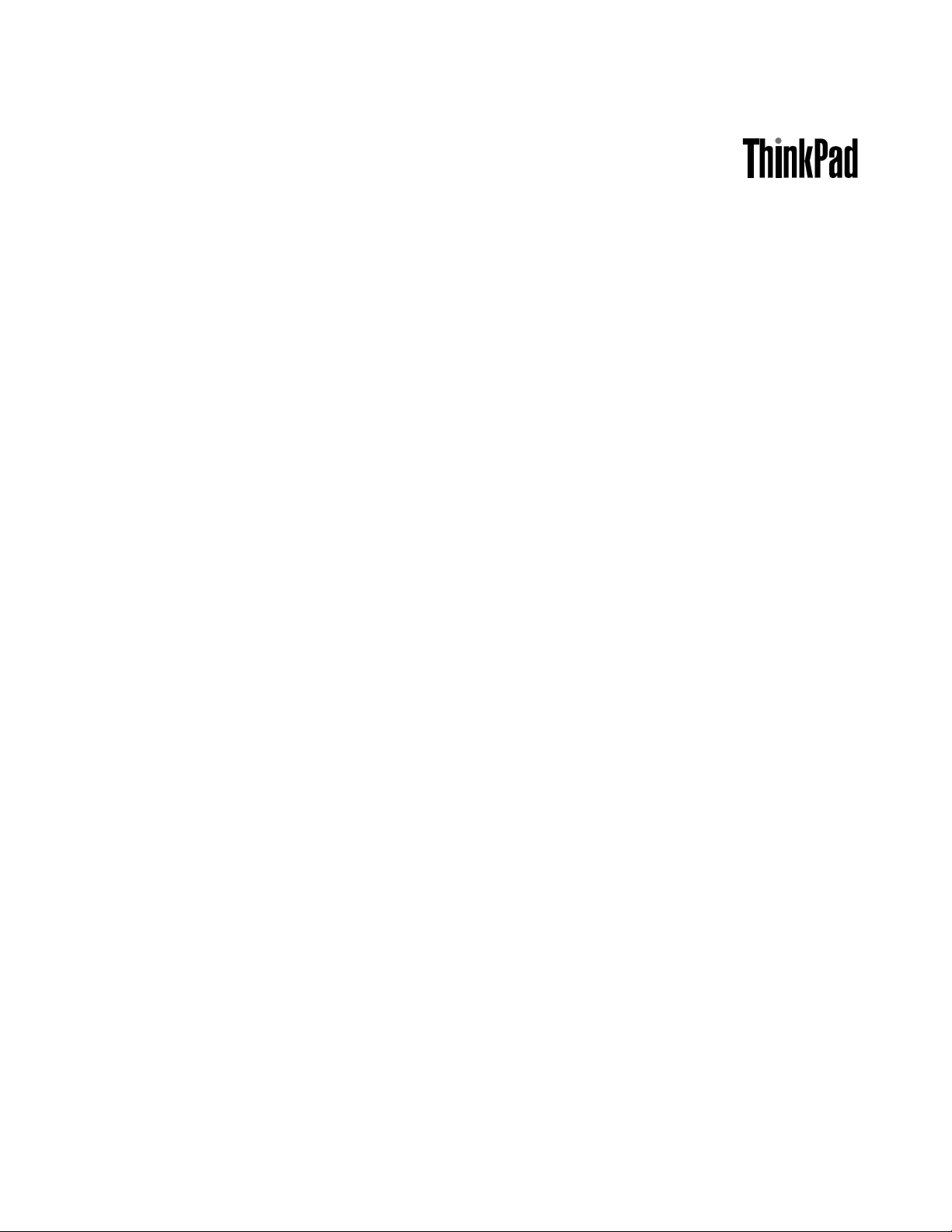
Användarhandbok
ThinkPadT420sochT420si
Page 2
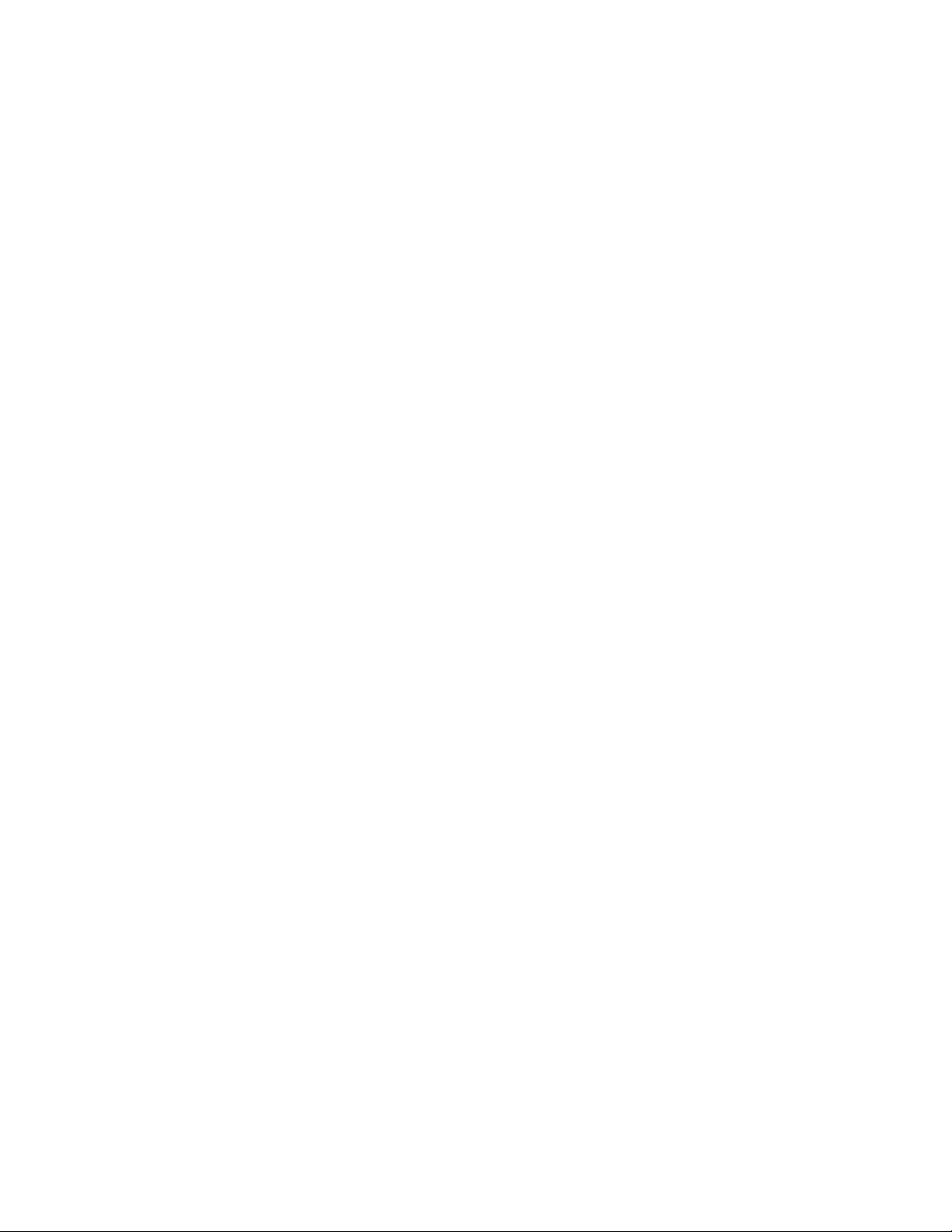
Anmärkningar:Innandubörjaranvändaproduktenellerhandbokenbörduläsaföljande:
•Säkerhets-ochgarantiinformation
•RegulatoryNotice
•”Viktigsäkerhetsinformation”påsidanvi
•BilagaC”Anmärkningar”påsidan223
Säkerhets-ochgarantiinformationochRegulatoryNoticennstillgängligapåwebbplatsen.Duhittar
demgenomattgåtillhttp://www.lenovo.com/support,ochsedanklickapåUserGuides&Manuals
(Användarhandböckerochmanualer).
Andrautgåvan(December2011)
©CopyrightLenovo2011.
MEDDELANDEOMBEGRÄNSADERÄTTIGHETER:OmdataellerdatorprogramellertjänsterlevererasunderettGeneral
ServicesAdministration-avtal(”GSA”-avtal)omfattasanvändning,reproduktionochspridningavbegränsningarenligt
Avtalnr.GS-35F-05925.
Page 3
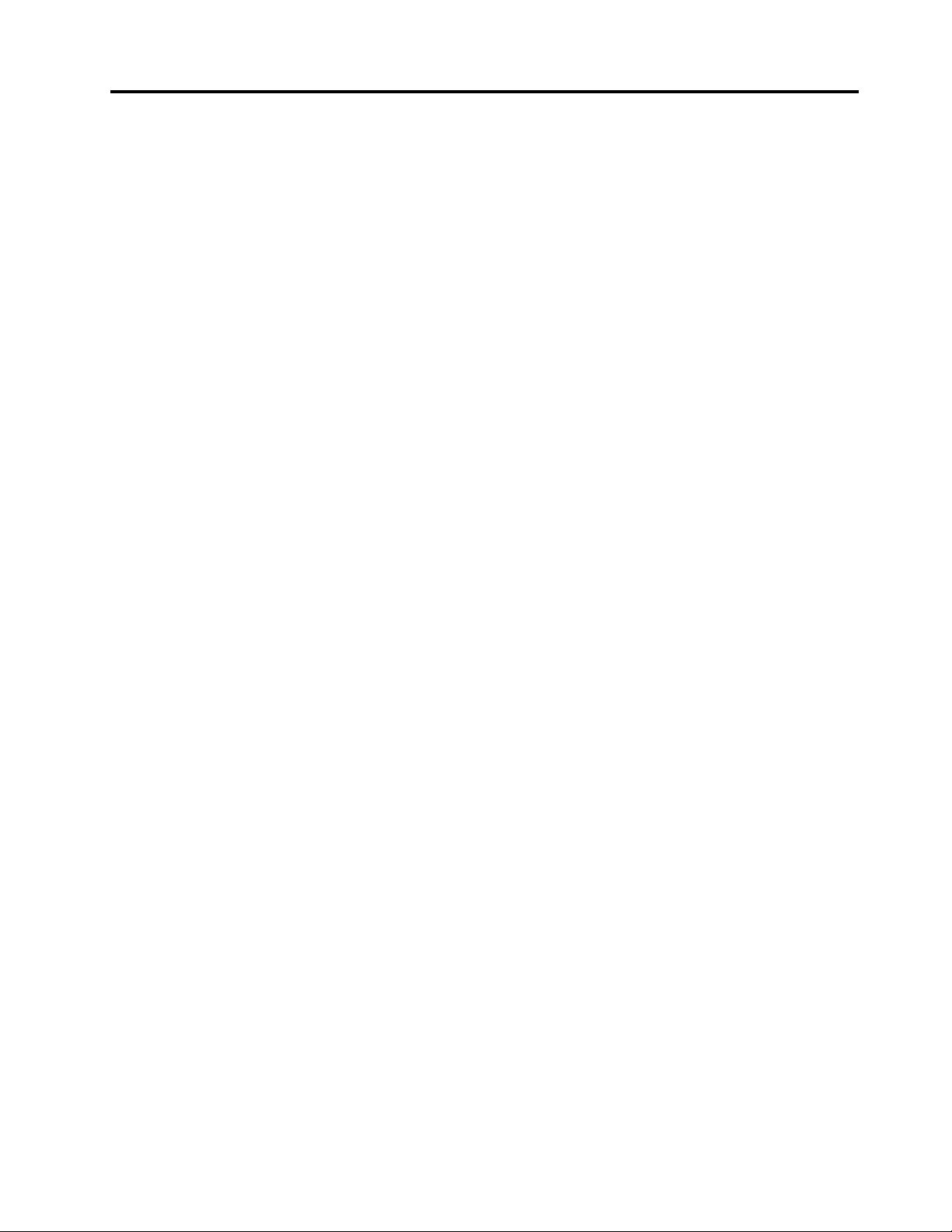
Innehåll
Läsdettaförst..............v
Viktigsäkerhetsinformation...........vi
Förhållandensomkräveromedelbara
åtgärder...............vii
Säkerhetsanvisningar..........vii
Kapitel1.Produktöversikt........1
Hittadatorreglage,kontakterochindikatorer....1
Framsidan................2
Högersida...............5
Vänstersida...............6
Undersidan...............7
Baksidan................9
Statusindikatorer............10
Såhittarduviktigproduktinformation......13
Maskintypochmodellmärkning......13
FCCID-ochIC-certieringsetikett.....14
Äkthetsbevis..............15
Funktioner................15
Specikationer...............17
Driftmiljö.................17
ThinkVantage-teknikeroch-programvara....18
ÅtkomsttillprogramiWindows7.....18
AccessConnections..........20
ActiveProtectionSystem.........20
ClientSecuritySolution.........20
FingerprintSoftware...........21
LenovoSolutionCenter.........21
LenovoThinkVantageTools........21
LenovoThinkVantageToolbox.......21
MessageCenterPlus..........22
PasswordManager...........22
PowerManager............22
PresentationDirector..........22
ProductRecovery...........23
RescueandRecovery..........23
SimpleTap..............23
SystemUpdate............23
ThinkVantageGPS...........23
ThinkVantageProductivityCenter.....24
Kapitel2.Användadatorn.......25
Registreradatorn..............25
Vanligafrågor...............25
Specialtangenterochknappar........27
ThinkVantage-knappen.........27
Siffertangentbord............27
Fn-tangentkombinationer.........28
Volym-ochavstängningsknapparförljud..32
Windows-tangentochprogramtangent...33
AnvändaUltraNav-pekdon..........34
AnvändaTrackPoint-pekdon.......34
Användastyrplattan...........36
HurUltraNavochenexternmusfungerar..37
LäggatillUltraNav-ikonenfrån
aktivitetsfältet.............37
Pekskärm...............38
Energisparfunktioner............39
Kontrollerabatteristatus.........39
Användanätadaptern..........39
Laddabatteriet.............40
Maximerabatterietslivslängd.......40
Hanterabatteriström..........40
Energisparfunktioner..........40
Hanterabatteriet............42
Anslutatillnätverket............43
Ethernetanslutningar..........43
Trådlösaanslutningar..........43
Användaenprojektorellerexternbildskärm...50
Ändrabildskärmensinställningar......51
Anslutaenprojektorellerexternbildskärm..52
Görainställningarförenpresentation....56
Användadubblabildskärmar.......56
AnvändafunktionenNVIDIAOptimusGraphics..58
Användaljudfunktioner...........58
Användaeninbyggdkamera.........60
AnvändafunktionenThinkLight........60
Användadenoptiskaenheten.........60
AnvändaMediaCardReader.........61
SättinettExpressCard,ettashmediekort
ellerettsmartkort............61
TabortettExpressCard,ettashmediekort
ellerettsmartkort............62
Kapitel3.Duochdatorn.......63
Hjälpmedelochbekvämlighet.........63
Ergonomiskinformation.........63
Justeradatornefteregnabehov......64
Hjälpmedelsinformation.........64
FörstoringsfunktionenFullScreenMagnier..65
Hadatornmedpåresor...........66
Tipsvidresor.............66
Resetillbehör.............66
©CopyrightLenovo2011
i
Page 4
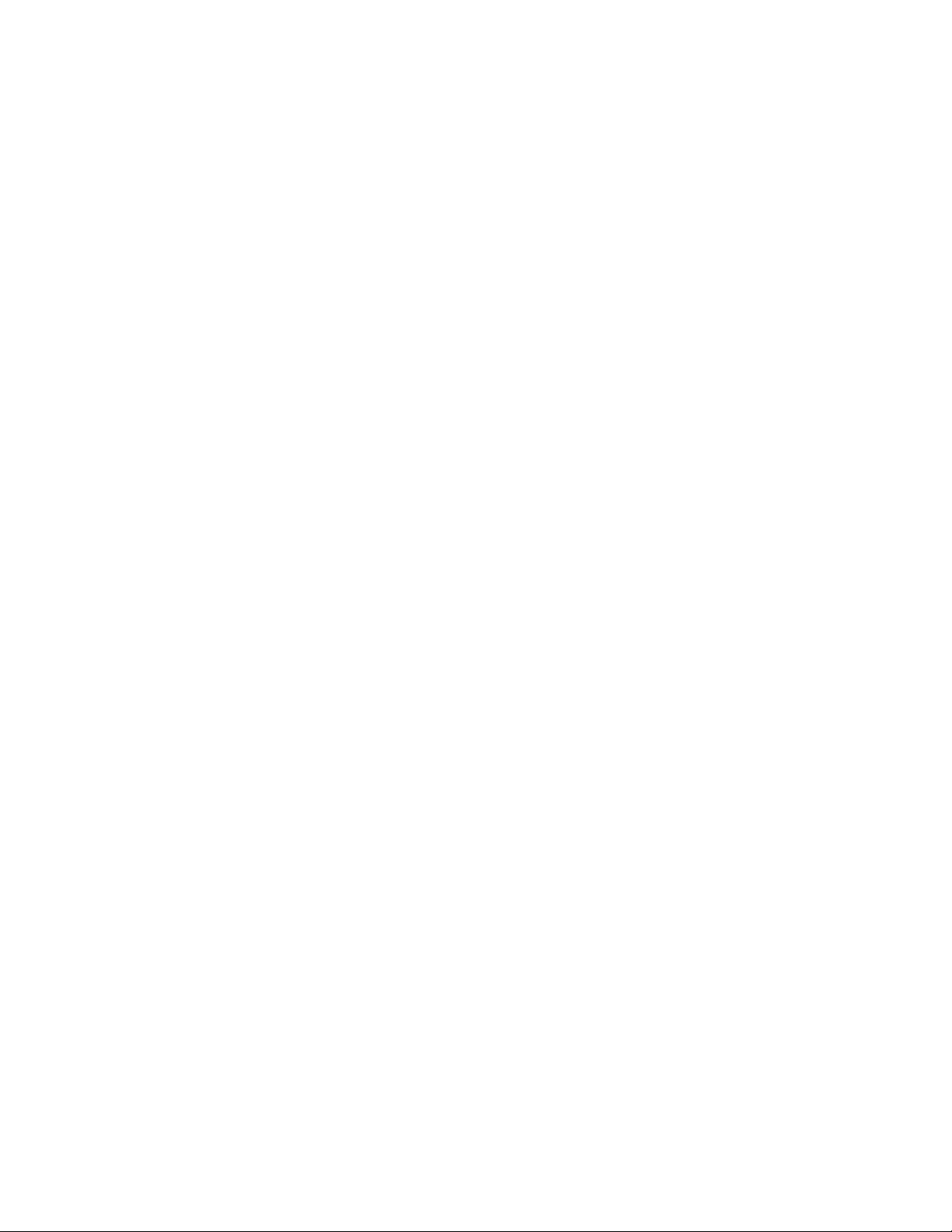
Kapitel4.Säkerhet..........69
Monteraettmekanisktlås..........69
Användalösenord.............69
Lösenordochvänteläge.........70
Skrivalösenord............70
Lösenordförstartavdatorn........70
Lösenordförhårddisk..........71
Lösenordföradministratör........73
Hårddisksäkerhet.............74
Angeinställningarförsäkerhetskretsen.....75
Användaenngeravtrycksläsare.......77
Informationomraderingavdatapåhårddisken
ellerSSD-enheten(SolidStateDrive)......80
Användabrandväggarochförståhurdefungerar
....................81
Skyddadatamotvirus...........81
Sättinhårddiskenihårddiskadaptern....129
Sättainhårddiskadapternifacket.....131
ThinkPadPortReplicatorSeries3,ThinkPadMini
DockSeries3,ThinkPadMiniDockPlusSeries3
ochThinkPadMiniDockPlusSeries3(170W)..132
Framsidan...............132
Baksidan...............135
AnslutaenThinkPadPortReplicatorSeries3,
ThinkPadMiniDockSeries3,ThinkPadMini
DockPlusSeries3,ellerThinkPadMiniDock
PlusSeries3(170W)..........138
KopplabortenThinkPadPortReplicator
Series3,ThinkPadMiniDockSeries3,
ThinkPadMiniDockPlusSeries3,eller
ThinkPadMiniDockPlusSeries3(170W)..140
Säkerhetsfunktion...........142
Användasystemlåsnyckeln........144
Kapitel5.Återställning-översikt...83
Skapaochanvändaåterställningsmedier....83
Skapaåterställningsmedier........84
Användaåterställningsmedier.......84
Utförasäkerhets-ochåterställningsåtgärder...85
Göraensäkerhetskopia.........85
Utföraenåterställning..........85
AnvändaarbetsutrymmetiRescueandRecovery.86
Skapaochanvändaetträddningsmedium....87
Skapaetträddningsmedium.......87
Användaetträddningsmedium......87
Installeraomförinstalleradeprogramoch
drivrutiner................88
Lösaåterställningsproblem..........89
Kapitel6.Bytautenheter.......91
Förhindrastatiskelektricitet.........91
Bytaminnesmodul.............91
Bytareservbatteri.............94
Bytabatteri................95
Bytauthårddisken.............97
Bytauttangentbordet............100
BytautmSATASSD-enheten.........104
BytaPCIExpress-minikortförtrådlös
LAN/WiMAX-anslutning...........107
BytaPCIExpress-minikortetförtrådlöstWAN..116
BytaSIM-kort...............120
BytautSSD-enheten............121
Kapitel7.Förbättradatorn.....125
SkaffaThinkPad-tillbehör..........125
AnvändaSerialUltrabaySlim.........125
Bytaenheten.............125
Växlaenheterunderdrift.........126
Växlaenheterivänteläge.........127
Kapitel8.Avancerad
kongurering............145
Installeraettnyttoperativsystem.......145
Innandubörjar.............145
InstalleraWindows7..........146
InstalleraWindowsVista.........147
InstalleraWindowsXP..........148
Installeradrivrutiner.............150
Installeradrivrutinenför4-in-1MediaCard
Reader................151
InstalleradrivrutinenförUSB3.0......151
InstalleraThinkPad-bildskärmslenför
Windows2000/XP/Vista/7........151
ThinkPadSetup..............153
MenynCong.............154
MenynDate/time............154
MenynSecurity............155
MenynStartup.............156
MenynRestart.............157
ThinkPadSetup-alternativ........157
UppdaterasystemetsUEFIBIOS......168
Användasystemadministrativafunktioner....169
Systemadministration..........169
Angeinställningarförsystemadministration..170
Kapitel9.Förebyggaproblem....173
Allmännatipsomhurduundvikerproblem...173
Kontrolleraattdrivrutineräraktuella......174
Hämtadesenastedrivrutinernafrånföljande
webbplats...............174
Hämtadesenastedrivrutinernatilldatornmed
SystemUpdate............174
Skötaomdatorn..............175
Rengöradatornshölje..........176
iiAnvändarhandbok
Page 5
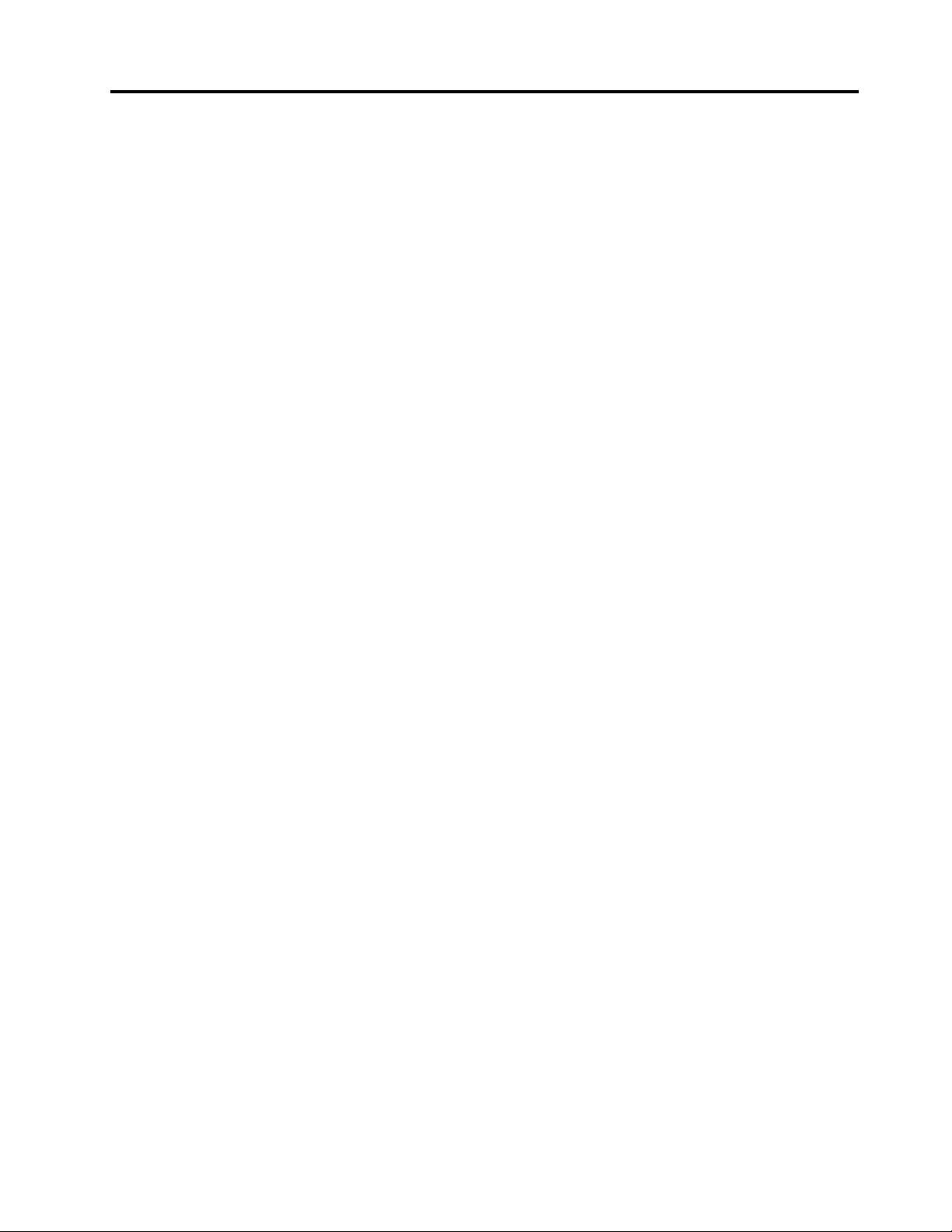
Kapitel10.Felsökningför
datorproblem............179
Testadatorn................179
Felsökning................180
Datornslutarsvara...........180
Omduråkarspillapåtangentbordet....181
Felmeddelanden............181
Felutanfelmeddelanden.........183
Felsomgerupphovtillljudsignal......184
Problemmedminnet..........184
Nätverk................185
Tangentbordochpekdon.........189
Bildskärmochmultimedieenheter.....190
Problemmedngeravtrycksläsaren.....200
Batteriochström............200
Hårddiskarochandralagringsenheter....204
Problemmedprogram..........206
Portarochkontakter...........206
ProblemmedUSB(UniversalSerialBus)..206
Ettproblemmeddockningsstationeller
kopplingslist..............207
Kapitel11.Teknisksupport.....209
InnandukontaktarLenovo..........209
Registreradatorn............209
Hämtasystemuppdateringar.......209
Registrerainformation..........209
Hjälpochservice..............210
Användatestprogram..........210
Lenovossupportwebbplats........210
RingatillLenovo............210
Köpatilläggstjänster............211
BilagaA.Informationomregleroch
bestämmelser............213
Informationomtrådlöst...........213
PlaceringavUltraConnect-antenner....214
Lokaliseratrådlösreglering........215
Informationomexportklassicering......215
Anmärkningomelektromagnetiskstrålning...216
FCCs(FederalCommunicationsCommission)
deklarationomöverensstämmelse.....216
Informationomelektromagnetiskstrålning
klassB(föranvändareiKanada)......216
Europeiskaunionen–intygom
överensstämmelsemedEMC-direktiv....216
KlassB-deklaration(Tyskland).......217
KlassB-deklaration(Korea)........217
KlassB-deklarationfrånVCCI(Japan)....217
Informationomproduktermedmindreän
ellerlikamed20Aperfas(föranvändarei
Japan)................218
InformationomLenovosproduktservicei
Taiwan................218
BilagaB.WEEEoch
återvinningsbestämmelser.....219
EU:sWEEE-direktiv.............219
InformationomåtervinningförJapan......219
InformationombatteriåtervinningiBrasilien...220
InformationombatteriåtervinningiTaiwan....220
InformationombatteriåtervinningiEU.....220
InformationombatteriåtervinningiUSAoch
Kanada.................221
BilagaC.Anmärkningar.......223
Varumärken................223
©CopyrightLenovo2011
iii
Page 6
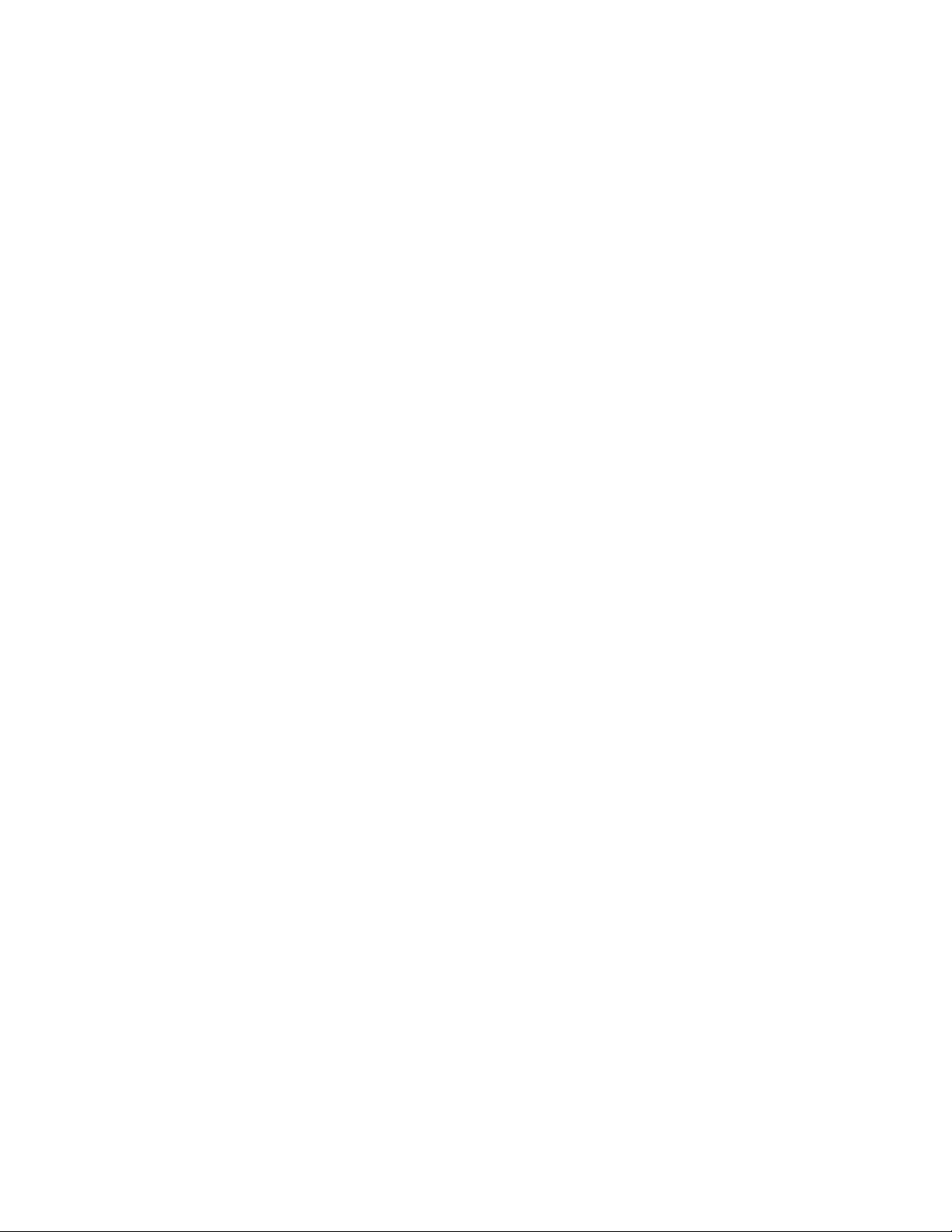
ivAnvändarhandbok
Page 7
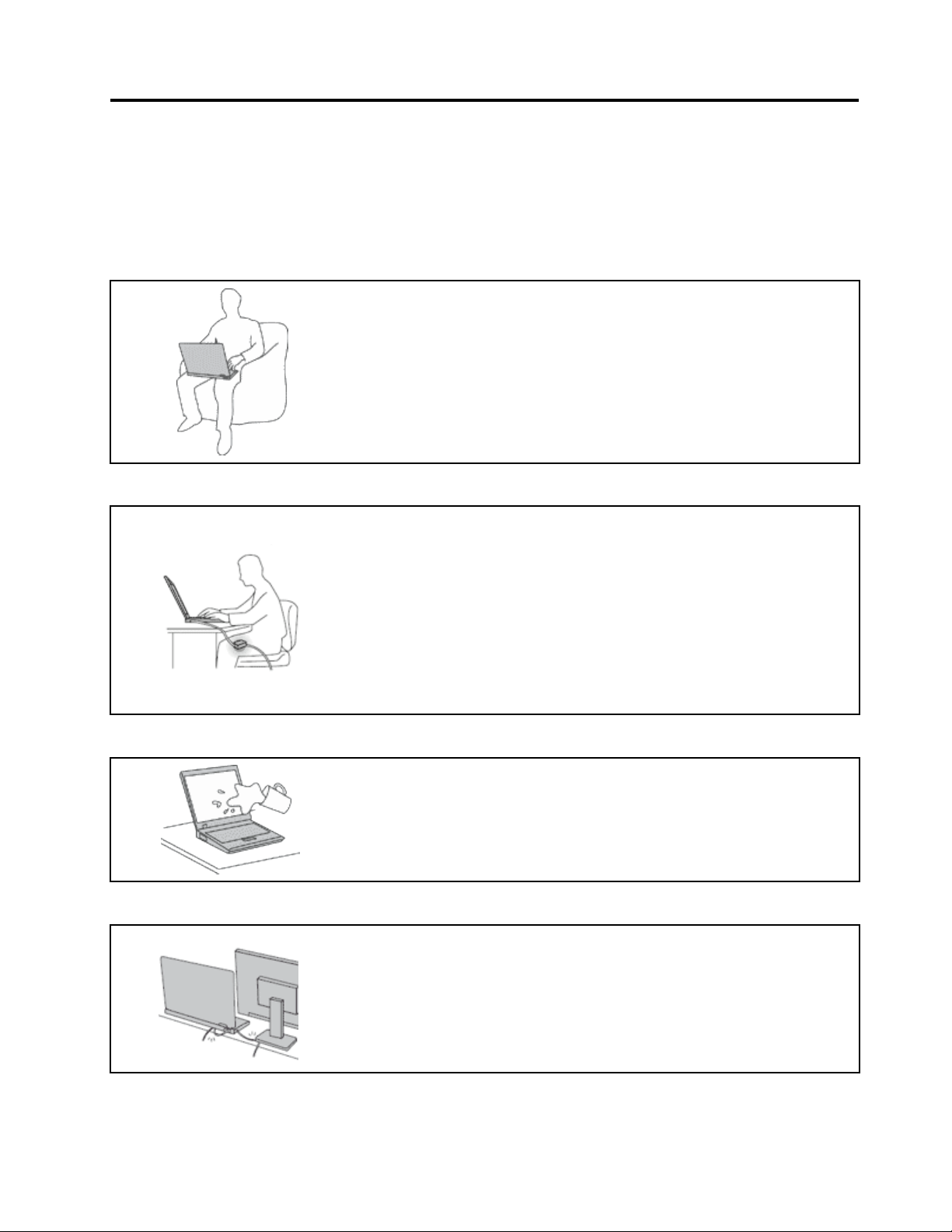
Läsdettaförst
Setillattduföljerdehärskötselrådensåattdufårnyttaochnöjeavdindatorunderlångtidframöver.
Omdatorninteskötspårättsättnnsdetriskförfysiskaobehagellerskadorellerattdatornintelängre
fungerarsomavsett.
Skyddadigmotdenvärmesomdatornalstrar.
Närdatornärpåslagenellerbatteriethållerpåattladdas,kandatorns
undersida,handledsstödetochandradelarblivarma.Hurmycketvärmesom
avgesberorpåsystemaktivitetenochbatterietsladdningsnivå.
Omdut.ex.hardatorniknäetlängekanhudenbliirriteradavvärmen.
•Undvikattlåtahänderna,knäetellernågonannandelavkroppenkommai
kontaktmedvarmadelaravdatornundernågonlängreperiod.
•Görregelbundetpausitangentbordsarbetetochyttaborthändernafrån
handledsstödet.
Skyddadigmotdenvärmesomnätadapternalstrar.
Närnätadapternäranslutentillettvägguttagochtilldatornbliradapternvarm.
Hudenkanfåbrännskadorävengenomklädernaomdulåteradapternkomma
ikontaktmedkroppenunderenlängretid.
•Setillsåattadapterninteärikontaktmedkroppennäradapternäribruk.
•Användaldrignätadapternförattvärmadig.
Skyddadatornmotväta.
Skyddakablarnamotskador.
©CopyrightLenovo2011
•Undvikspillochriskenförelektriskastötargenomatthållavätskorborta
fråndatorn.
Kablarnakanskadasomdehanterashårdhänt.
•Drakommunikationskablarnaellerkablarnafrånnätadapter,mus,
tangentbord,skrivareochallaandraelektroniskaenhetersåattdeinte
kommertrampasellersnubblaspåellerkommeriklämavdatornellerandra
föremål.Utsättintekablarnaförannanbehandlingsomkanstöradatorns
funktion.
v
Page 8
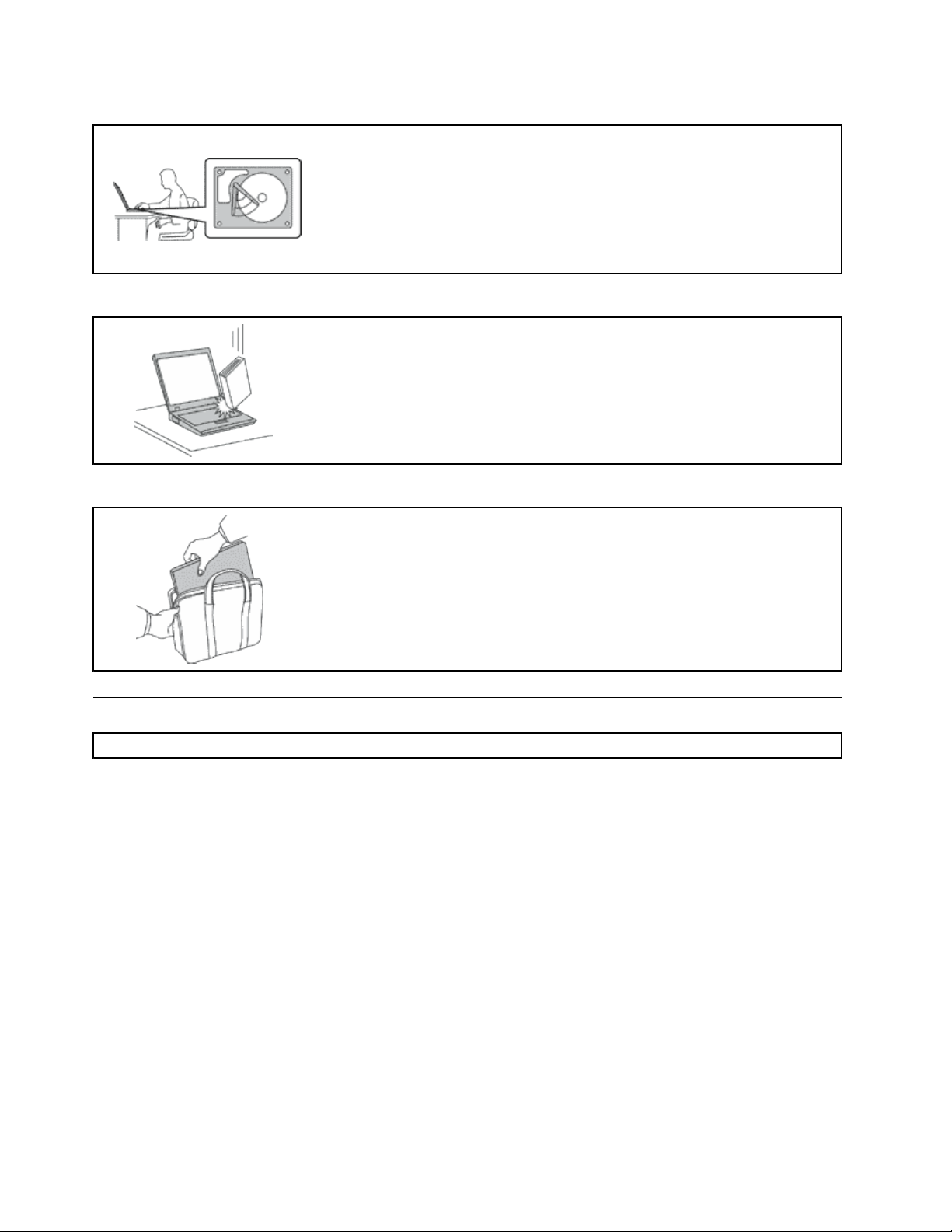
Skyddadataochdatornärduyttarden.
Hanteradatornvarsamt.
•Setillattintetappa,stöta,skrapa,vrida,slå,vibreraellerknuffadatorn,skärmen
Bärdatornpårättsätt.
•Användenväskasomskyddardatorn.
•Packaintedatornientrångväska.
•Innanduläggerdatornienväska,serdutillattdenäravstängd,ivänteläge
Innanduyttarendatorsomharhårddiskgördunågotavföljandeochsertillatt
strömbrytarlampanärsläcktellerblinkar:
•Stängavdatorn.
•SättdatorniväntelägegenomatttryckapåFn+F4.
•SättdatornivilolägegenomatttryckapåFn+F12.
Annarsnnsdetriskattdatornskadasochattdatagårförlorade.
ellernågraexternaenheter.Placeraingatungaföremålpådem.
(Fn+F4),elleriviloläge(Fn+F12).Läggintedatornienväskaomdenfortfarande
ärpå.
Viktigsäkerhetsinformation
Anm:Läsdenviktigasäkerhetsinformationenförst.
Denhärinformationenkanhjälpadigattanvändadinbärbaradatorpåettsäkertsätt.Följallaanvisningar
somföljermeddatorn.InformationenidethärdokumentetändrarintevillkorenidittköpeavtalelleriLenovo
Garantivillkor.DetnnsmerinformationiSäkerhets-ochgarantiinformationensomföljermeddindator.
Kundernassäkerhetärviktigföross.Våraprodukterärutveckladeförattvarasäkraocheffektiva.
Persondatoreräremellertidelektriskutrustning.Omnätsladdar,nätadaptrarochandrafunktionerinte
användspårättsättnnsdetriskförattbådedusjälvochutrustningenskadas.Förattminskarisken
bördualltidföljabruksanvisningarnasomföljdemedproduktenochobserveraallavarningstexteroch
meddelanden.Läsnogaigenominformationenidethärdokumentet.Genomattnogaföljaanvisningarna
idethärdokumentetochandradokumentsomföljermedprodukten,skyddardudigsjälvochskapar
ensäkermiljöförarbetetmeddatorn.
Anm:Iinformationenomnämnsnätadaptrarochbatterier.Förutomtillbärbaradatorerlevererasexterna
nätadaptrartillproduktersomhögtalareochbildskärmar.Omduharensådanproduktärdennainformation
tillämplig.Dessutomkandetidatornnnasettinterntbatteriiknappcellsformatsomförsersystemklockan
medströmnärdatorninteäranslutentillelnätet.Informationenombatterisäkerhetgällerdärföralladatorer.
viAnvändarhandbok
Page 9
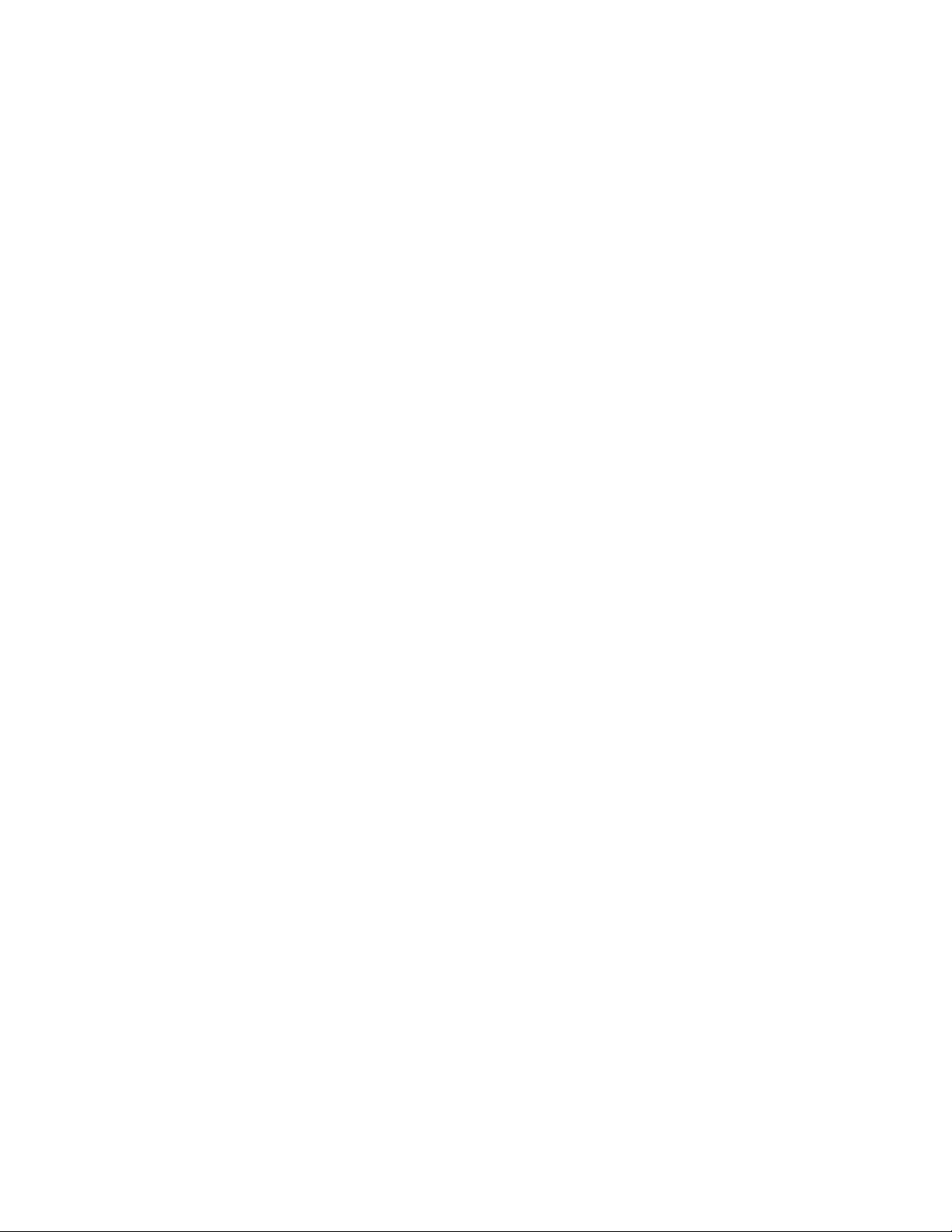
Förhållandensomkräveromedelbaraåtgärder
Produkterkanskadasomdeanvändspåfelsättellermissköts.Endelskadorkanvarasåallvarliga
attprodukteninteböranvändasförrändeninspekteratsoch,omsåbehövs,repareratsaven
servicetekniker.
Precissommedannanelektroniskutrustningbörduhadatornunderuppsiktnärdenärpåslagen.I
sällsyntafallkandetluktabräntfrånproduktenellerkommarökellergnistorfrånventilationsgallren.
Detkanocksåhörasgnissel,knakandeellerslammerfrånden.Detbehöverinteinnebäramerän
attdetblivitfelpåeninternelektroniskkomponentutanattdetmedförnågrarisker.Mendetkan
ocksåinnebäraensäkerhetsrisk.Vardärförförsiktigochförsökintefelsökaproduktenpåegenhand.
KontaktaCustomerSupportCenterförattfåytterligareanvisningar.Enlistaövertelefonnummertill
ServiceochSupportnnspåföljandewebbsida:http://www.lenovo.com/support/phone.
Tatillvanaattregelbundetgranskadatornochdesskomponenterförattseomdetnnsteckenpå
skadorellerslitagesomkanvarafarliga.Omduärosäkerpåomenkomponentärigottskick
skaduinteanvändaden.KontaktaCustomerSupportCenterellerproduktenstillverkareförattfå
informationomhurdukanfåprodukteninspekteradoch,omsåbehövs,reparerad.
Idesällsyntafallsomnedanståendeinträffar,elleromdukännerdigosäkerpåproduktenssäkerhet,
skadugenastslutaanvändaproduktenochkopplabortdenfrånel-ochtelenätettillsduhartalat
medCustomerSupportCenterochfåtteranvisningar.
•Nätsladdar,elkontakter,nätadaptrar,förlängningssladdar,överspänningsskyddellernätaggregatsomär
skadade,slitnaellerharsprickor.
•Teckenpåöverhettning,rök,gnistorellerbrand.
•Skadorpåettbatteri(t.ex.sprickor,bucklor,repor),läckagefrånettbatteriellerbeläggningpåbatteriet.
•Produktenknakar,gnisslar,slamrarellerluktar.
•Teckenpåattvätskaharspilltsellernågotföremålharfallitpådatorn,nätsladdenellernätadaptern.
•Datorn,nätsladdenellernätadapternharutsattsförväta.
•Produktenhartappatsellerskadatspåannatsätt.
•Produktenfungerarintepånormaltsättnärduföljerbruksanvisningarna.
Anm:OmdessaförhållandenuppkommermedenproduktsominteärfrånLenovo(t.ex.en
förlängningssladd)skadulåtabliattanvändaproduktentillsduharkontaktattillverkarenochfåttytterligare
anvisningar,ellertillsduskaffatenlämpligersättningförprodukten.
Säkerhetsanvisningar
Följalltiddessasäkerhetsanvisningarsåminskarduriskenattskadadigsjälvellerutrustningen.
DetnnsmerinformationiSäkerhets-ochgarantiinformationensomföljermeddindator.
Serviceochuppgraderingar
Försökaldrigsjälvrepareraellergeserviceåtenprodukt,ominteCustomerSupportCenterharsagtattdu
kangöradetellerdetståridokumentationenattdukan.Anlitaendastserviceställensomärauktoriserade
attrepareraenvissprodukt.
Anm:Vissadelarkankundernasjälvauppgraderaellerbytaut.Uppgraderingarsäljssomtillbehör.
ReservdelarsomkundernasjälvakaninstallerakallasförCRU-delar(CustomerReplaceableUnits).Lenovo
tillhandahållerdokumentationidefalldetärlämpligtattkundernasjälvainstallerartillbehörellerCRU-delar.
Följnogaallasådanainstruktionernärduinstallerarellerbyterutdelar.Attströmbrytarenäriavstängtläge
innebärintenödvändigtvisattspänningeninutiproduktenärnoll.Innandutarbortkåpanfrånenprodukt
©CopyrightLenovo2011
vii
Page 10
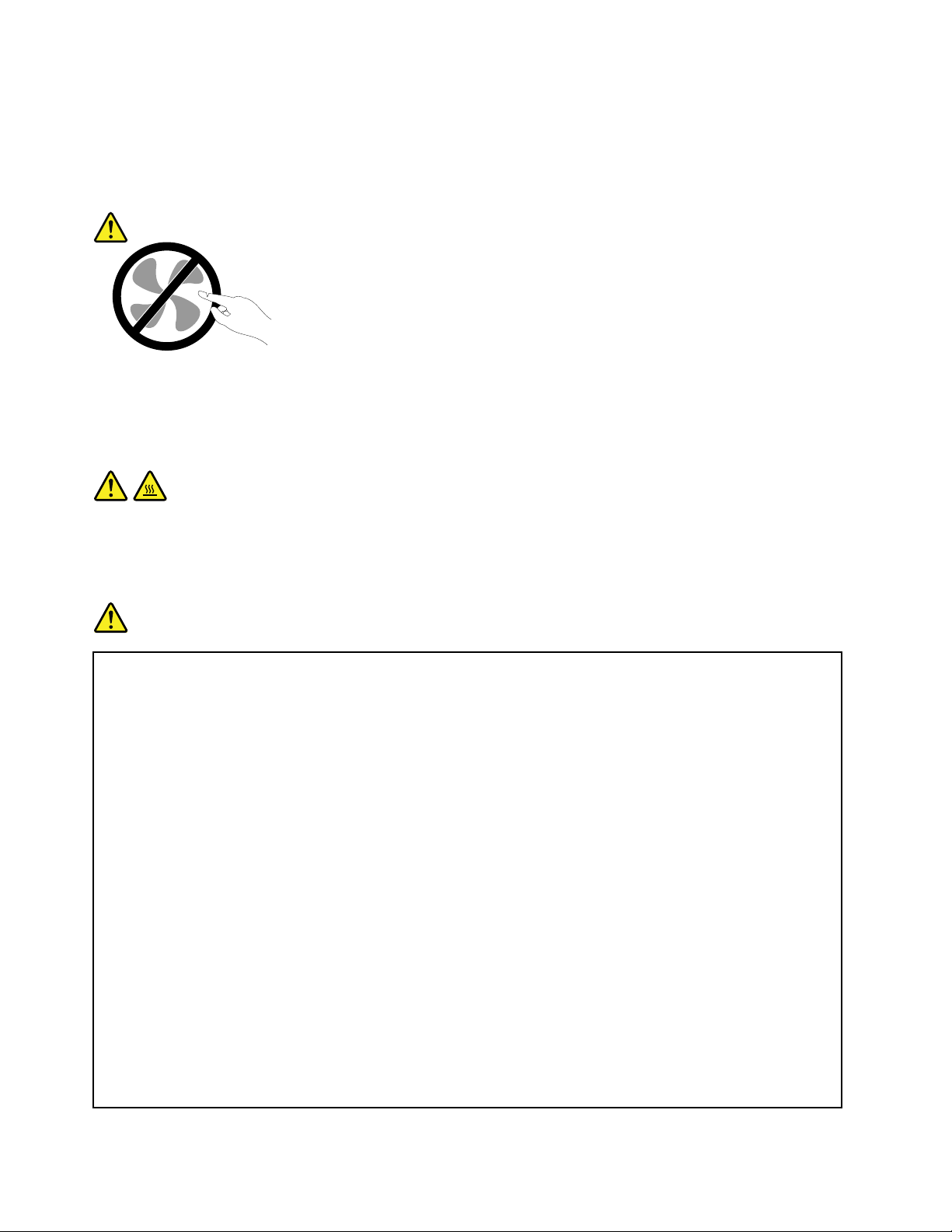
mednätsladdskadualltidkontrolleraattströmmenäravstängdochattproduktenharkopplatsbortfrån
strömkällan.KontaktaCustomerSupportCenteromduharnågrafrågor.
Detnnsvisserligeningadelarsomkanrörasiginutidatornnärduharkopplatbortnätsladden,men
följandevarningarkrävsavsäkerhetsskäl.
Varning:
Rörligadelar-fara.Setillattintengrarellerandrakroppsdelarkommerivägen.
Varning:
GörföljandeinnandubyterCRU-delar:Stängavdatornochväntacirkafemminutertillsdatorn
svalnatinnanduöppnarkåpan.
Nätsladdarochnätadaptrar
Fara
Användendastdenätsladdarochnätadaptrarsomdufåttfrånproduktenstillverkare.
Nätsladdarnaskavarasäkerhetsgodkända.ITysklandskadehaminstvärdenaH05VV-F,3G,0,75
2
mm
.Iandraländerskaföreskrivnasladdtyperanvändas.
Rullaaldriguppennätsladdruntnätadapternellernågotannatföremål.Detsliterpåsladdenoch
kangöraattdennöts,sprickerellerblirveckig,vilketutgörensäkerhetsrisk.
Draalltidnätsladdarnasåattingenbehövertrampaellersnubblapådemochseocksåtillattde
intekommeriklämavnågotföremål.
Skyddanätsladdarochnätadaptrarmotväta.Låttillexempelintenätsladdenellernätadaptern
kommainärhetenavdisk-ellertvättställellerliggapåvåttorkadegolv.Vätskakanorsaka
kortslutningomsladdenellernätadapternharutsattsförslitage.Vätskakanocksåmedföraatt
kabelfästenasåsmåningomkorroderar,vilketkanorsakaöverhettning.
Anslutalltidnätsladdarochsignalkablarirättordningochsetillattkontakternaärordentligt
intrycktaiuttagen.
Användaldrigennätadaptersomharkorroderadestiftellersomvisarteckenpåöverhettning
(t.ex.attplastendeformerats).
Användintenätsladdarvarskontaktervisarteckenpåkorrosionelleröverhettningellersom
uppvisarandraskador.
viiiAnvändarhandbok
Page 11
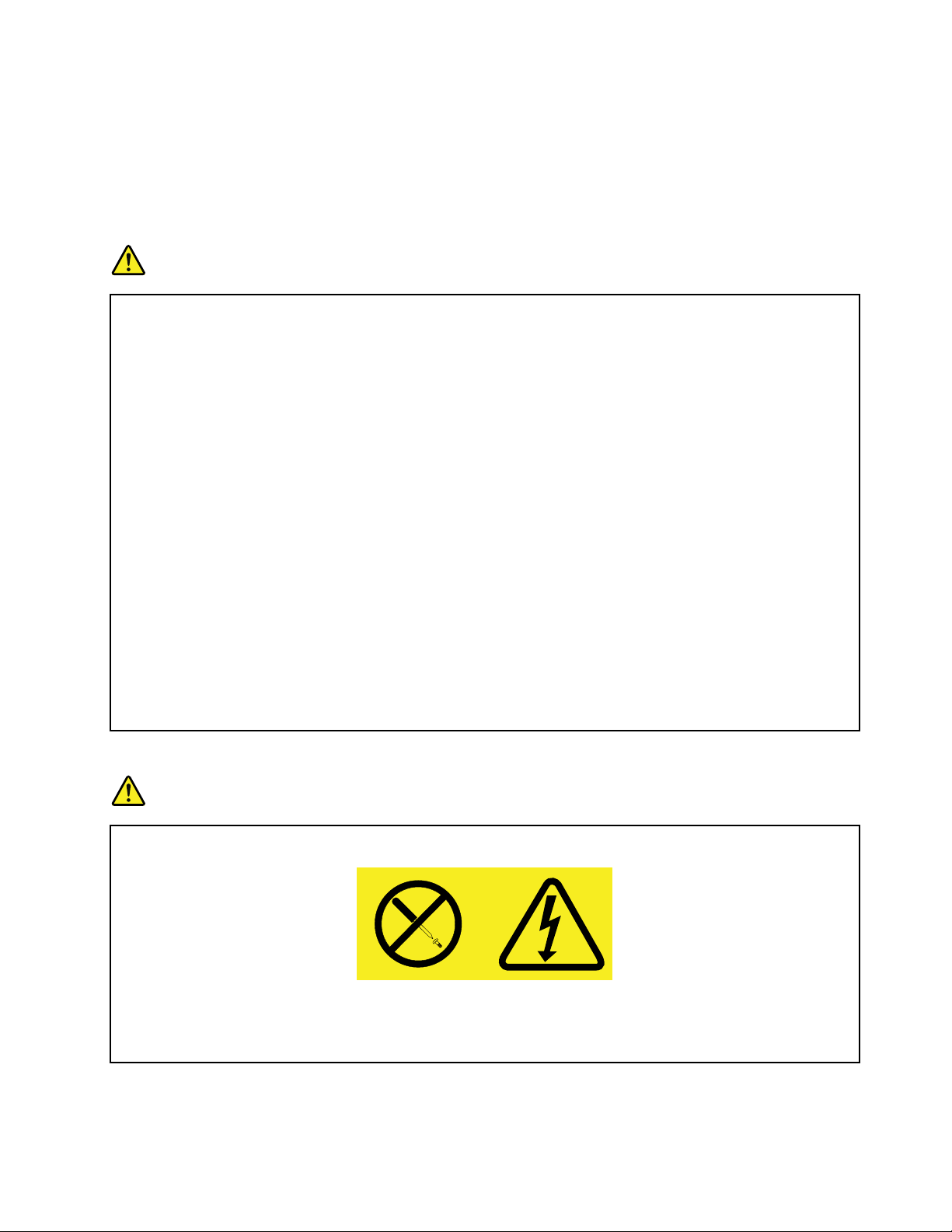
Förlängningssladdarochliknandeenheter
Setillattallaförlängningssladdar,överspänningsskydd,UPS-enheterföravbrottsfrikraftoch
förgreningsdosoruppfyllerdeelektriskakravenförprodukten.Överbelastaaldrigdenelektriskautrustningen.
Omduanvänderenförgreningsdosafårintebelastningenöverskridadosansspeciceradeineffekt.T ala
medenelektrikeromdubehövermerinformationomeffektbelastning,strömkravocheffektklassicering.
Stickkontakterocheluttag
Fara
Ometteluttagsomdutänkeranvändafördindatorutrustningförefallervaraskadatellerkorroderat
skaduinteanvändauttagetförrändetharrepareratsavenbehörigelektriker.
Böjintepåkontaktenochförsökintemodieraden.Omstickkontaktenskadatsskaduskaffaen
nykontaktfråntillverkaren.
Anslutintedatorntillsammaeluttagsomandraapparatersomdrarmycketström,eftersom
variationerispänningenkanskadadatorn,dinadataelleranslutnaenheter.
Endelprodukterharstickkontaktermedmetalledareisidorna.Dentypenavkontaktskaanslutas
tilljordadeuttag.Detärensäkerhetsfunktion.Försökintekringgåsäkerhetsfunktionengenomatt
anslutastickkontaktentilletteluttagsominteärjordat.Omduintekananslutastickkontakten
tilleluttagetbörduskaffaengodkändadapterelleranlitaenelektrikersomkaninstalleraett
jordateluttag.Överbelastaaldrigeluttag.Utrustningenstotalaströmkravfårinteöverskrida80
procentavströmkretsenskapacitet.Talamedenelektrikeromdubehövermerinformationom
effektbelastningochströmkretsarskapacitet.
Setillattdeteluttagduanvänderärkorrektinstallerat,lättillgängligtochplaceratinärhetenav
utrustningen.Sträckinteutnätsladdarnasåmycketattsladdarnaöverbelastas.
Kontrolleraatteluttagetharrättspänningochströmstyrkafördenproduktduinstallerar.
Varförsiktignärduansluterochkopplarbortutrustningenfråneluttag.
Informationomströmtillförsel
Fara
Taaldrigavkåpanfrånettnätaggregatellerendelsomärförseddmedföljandeetikett.
Komponentermeddenhäretikettenharhögspänning,strömstyrkaochenerginivå.Detnnsinga
delarinutidessakomponentersomdusjälvkanrepareraellerrengöra.Omdumisstänkerattdet
ärfelpånågonsådandelskadukontaktaenservicetekniker.
©CopyrightLenovo2011
ix
Page 12
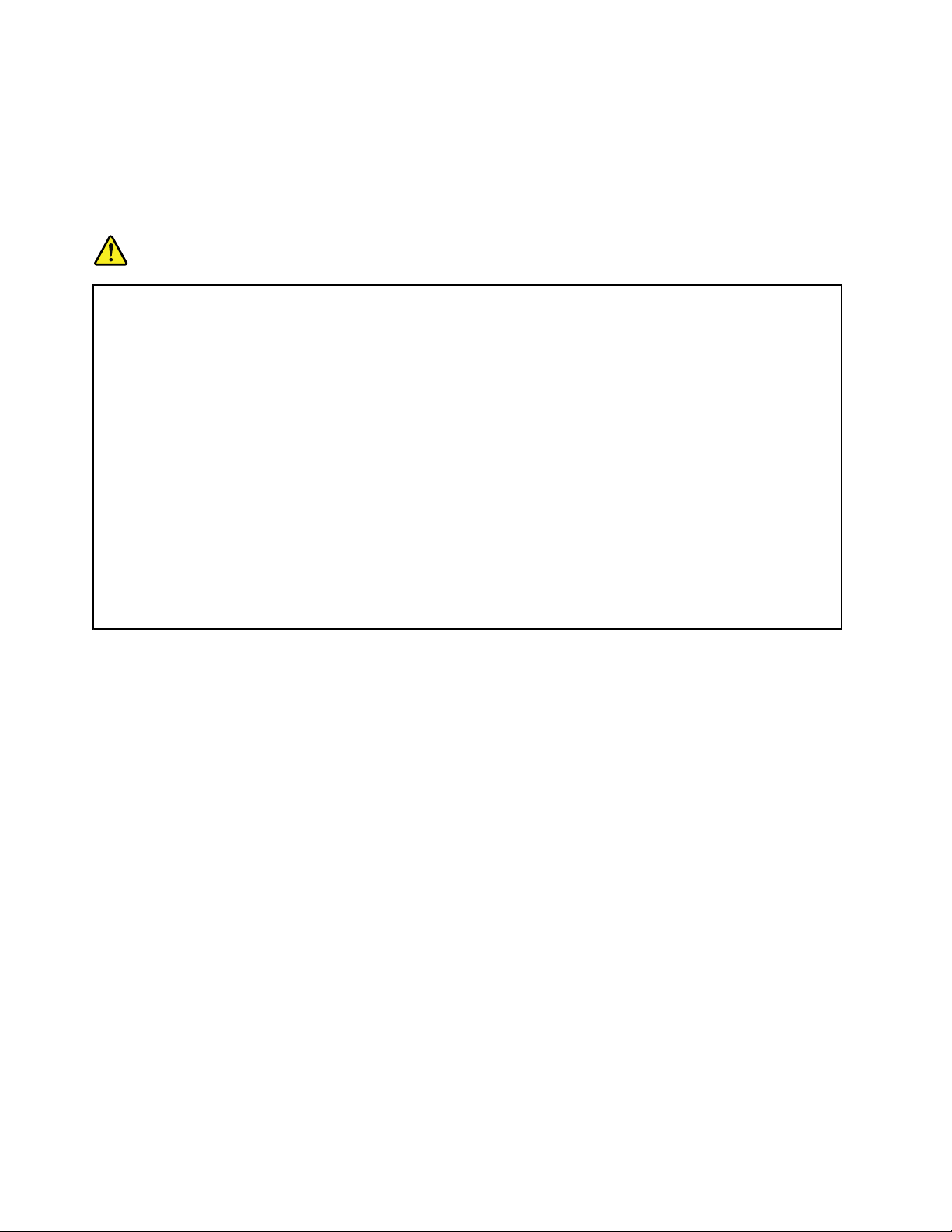
Externaenheter
Varning:
Anslutinteochkopplaintebortnågrakablartillexternaenheter,förutomUSB-kablar,medandatorn
ärpåslagen.Dukanskadadatorn.Minskariskenförskadorgenomattväntaiminstfemsekunder
efterattdustängtavdatorninnandukopplarbortexternaenheter.
Batterier
Fara
PersondatorerfrånLenovoinnehålleretticke-laddningsbartcellbatterisomförsersystemklockan
medström.Dessutomharmångabärbaraprodukterettladdningsbartbatterisomgerström
närdatornintekananslutastillettvägguttag.DebatteriersomLenovolevererarföranvändning
medproduktenhartestatsförattvarakompatiblaochbördärförbaraersättasmedgodkända
reservdelar.
Försökaldrigattöppnaellerrepareraettbatteri.Utsättintebatterierförtryckellerstötaroch
försökaldrigattbrännauppellerkortslutametallkontakterna.Utsättintebatterietförväta.Ladda
batterietexaktenligtanvisningarnaiproduktdokumentationen.
Felaktighanteringavbatterietkangöraattbatterietöverhettasoch”avger”gasellerlågor.Om
batterietärskadat,elleromdumärkerattbatterietläckerellerattdetharblivitbeläggningpå
kontakterna,skadugenastslutaanvändabatterietochskaffaettnyttfråntillverkaren.
Batterierkanförsämrasomdeinteanvändspålångtid.Förendeluppladdningsbarabatterier(i
synnerhetlitiumjonbatterier)ökarriskenförkortslutningomdefårliggaouppladdadeutanatt
användas,vilketförkortarlivslängdenochinnebärensäkerhetsrisk.Låtinteuppladdningsbara
litiumjonbatterierblihelturladdadeochförvaraintesådanabatterieriurladdattillstånd.
xAnvändarhandbok
Page 13
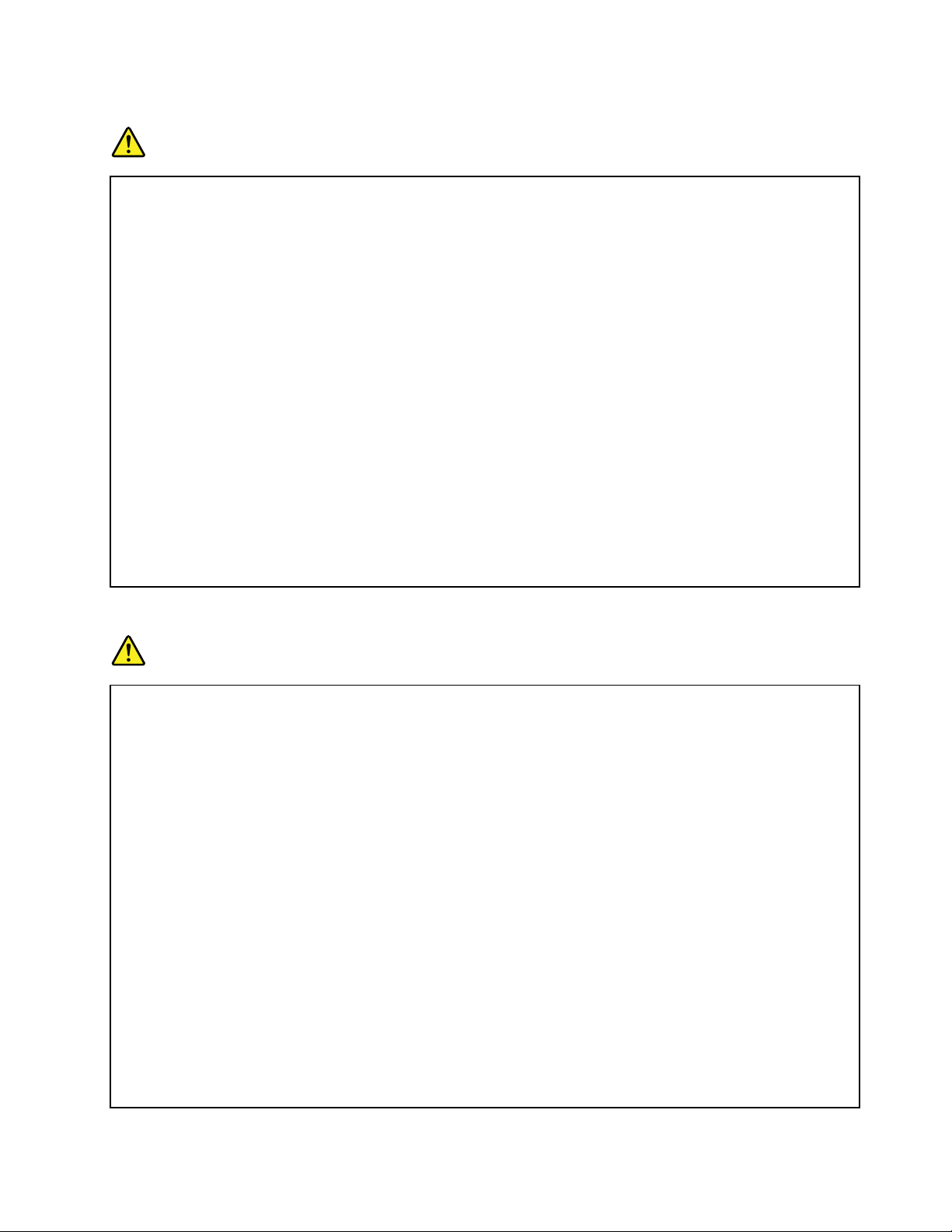
Informationomuppladdningsbarabatterier
Fara
Försökintetaisärellerändrabatteriet.Omdugördetnnsdetriskförattbatterietexploderareller
läckerutvätska.GarantingällerinteförandrabatterierändetsomLenovospeciceratochinte
hellerförbatteriersomtagitsisärellerändrats.
Omdetuppladdningsbarabatterietsättstillbakapåfelsättkandetexplodera.Batterietinnehåller
småmängderskadligaämnen.Såhärundvikerduskador:
•AnvändendastbatteriersomrekommenderatsavLenovo.
•Förvaraalltidbatterietpåsäkertavståndfråneld.
•Utsättintebatterietförväta.
•Försökintetaisärbatteriet.
•Kortslutintebatteriet.
•Förvarabatterietpåenbarnsäkerplats.
•Tappaintebatteriet.
Slängintebatterietblandvanligasopor.Närbatterietbehöverbytasutskadethanterasenligt
kommunensanvisningarommiljöfarligtavfall.
Batterietskaförvarasirumstemperatur,uppladdattillcirka30till50%avkapaciteten.Vi
rekommenderarattduladdaruppbatterietengångperårförattundvikaattdetbliralltförurladdat.
Informationomlitiumknappcellsbatteri
Fara
Batterietkanexploderaomdethanteraspåfelsätt.
Närdubyterutlitiumcellbatterietskaduanvändasammaslagsbatterisomtillverkaren
rekommenderat,ellerettlikvärdigtbatteri.Batterietinnehållerlitiumochkanexploderaomdet
hanteraspåfelsätt.
Viktigtombatteriet:
•Utsättintebatterietförväta
•Utsättintebatterietförtemperatureröver100°C(212°F)
•Försökinterepareraellertaisärbatteriet
Följkommunensanvisningarförmiljöfarligtavfallnärbatterietskaslängas.
FöljandeinformationäravseddföranvändareidelstatenKalifornieniUSA.
PerkloratinformationförKalifornien:
ProduktersominnehållerettCR-litiumknappcellsbatteri(mangandioxid)kaninnehållaperklorat.
Perkloratmaterial—särskildahanteringsföreskrifterkangälla.Se
http://www.dtsc.ca.gov/hazardouswaste/perchlorate.
©CopyrightLenovo2011
xi
Page 14
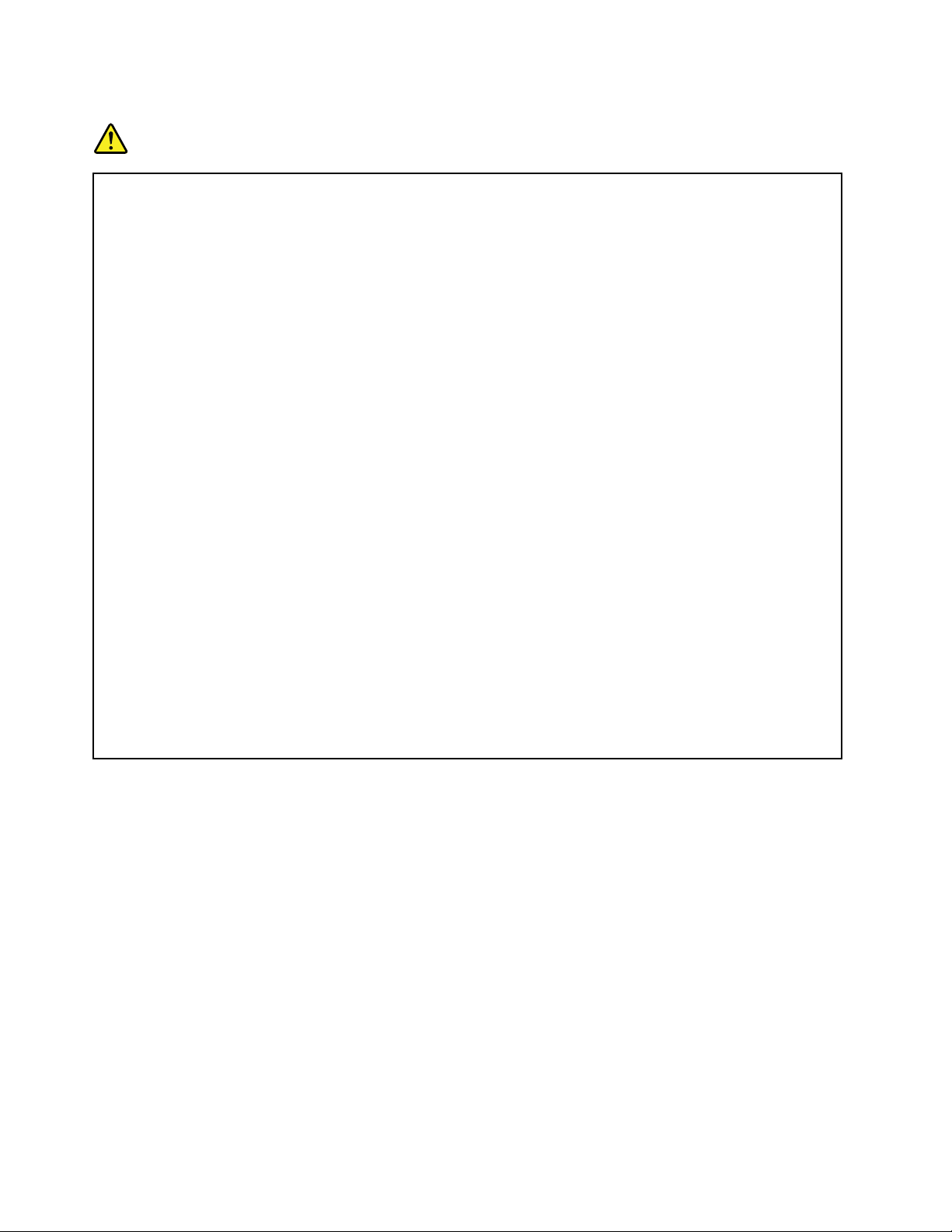
Värmeochluftcirkulation
Fara
Datorer,nätadaptrarochmångatillbehöravgervärmenärdeärpåslagnaochnärbatterierladdas
upp.Bärbaradatorerkanblimyckethetapågrundavsinkompaktautformning.Följdärföralltid
dessasäkerhetsanvisningar:
•Närdatornärpåslagenellerbatteriethållerpåattladdas,kandatornsundersida,handledsstödet
ochandradelarblivarma.Undvikatthållahändernapåellerlåtanågonannankroppsdelkomma
ikontaktmednågonvarmdelavdatornunderenlängretidochhaintedatorniknät.Närdu
användertangentbordetbörduintehållahändernamothandledsstödetunderlångatidsperiod.
Datornalstrarvärmeundernormalanvändning.Värmemängdenberorpåhurintensivtdatorn
användsochpåbatterietsladdningsnivå.Omdut.ex.hardatorniknäetlängekanhudenbli
irriteradavvärmen.Görregelbundetpausitangentbordsarbetetochyttaborthändernafrån
handledsstödet,ochundvikattanvändatangentbordetunderlångatidsperioder.
•Användintedatornochladdaintehellerbatterietinärhetenavlättantändligtmaterialelleri
miljöerdärdetnnsriskförexplosion.
•Avsäkerhetsskälärproduktenförseddmedventilationsöppningar,äktaroch/ellerkylänsar.
Detgördenocksåmerdriftsäkerochbekvämattanvända.Dessaanordningarkanoavsiktligt
blockerasomproduktenplaceraspåensäng,soffa,mattaellerannatmjuktunderlag.Sättinte
dessaanordningarurfunktiongenomattblockera,täckaöverelleravaktiveradem.
•Närnätadapternäranslutentillettvägguttagochtilldatornbliradapternvarm.Låtinteadaptern
kommaikontaktmedkroppennäradapternanvänds.Användaldrignätadapternförattvärma
dig.Hudenkanfåbrännskadorävengenomklädernaomdulåteradapternkommaikontakt
medkroppenunderenlängretid.
Avsäkerhetsskälbördualltidvidtaföljandeförsiktighetsåtgärder:
•Haalltiddatornshöljestängtnärdatornäranslutentillenströmkälla.
•Granskaregelbundetdatornförattkontrolleraattdetintennsnågradammanhopningar.
•Tabortdammfrånventilerochöppningaridatornshölje.Tätarerengöringkanvaranödvändig
omdatornanvändsidammigalokalerellerdärmångapersonerpasserar.
•Setillattluftödetgenomventilationsöppningarnaintehindras.
•Placeraintedatornienbokhyllaellerinutinågonannanmöbel.Detkanökariskenför
överhettningbådevidanvändningochförvaring.
•Lufttemperaturenpåluftensomdrasinidatornfårinteöverstiga35°C(95°F).
xiiAnvändarhandbok
Page 15
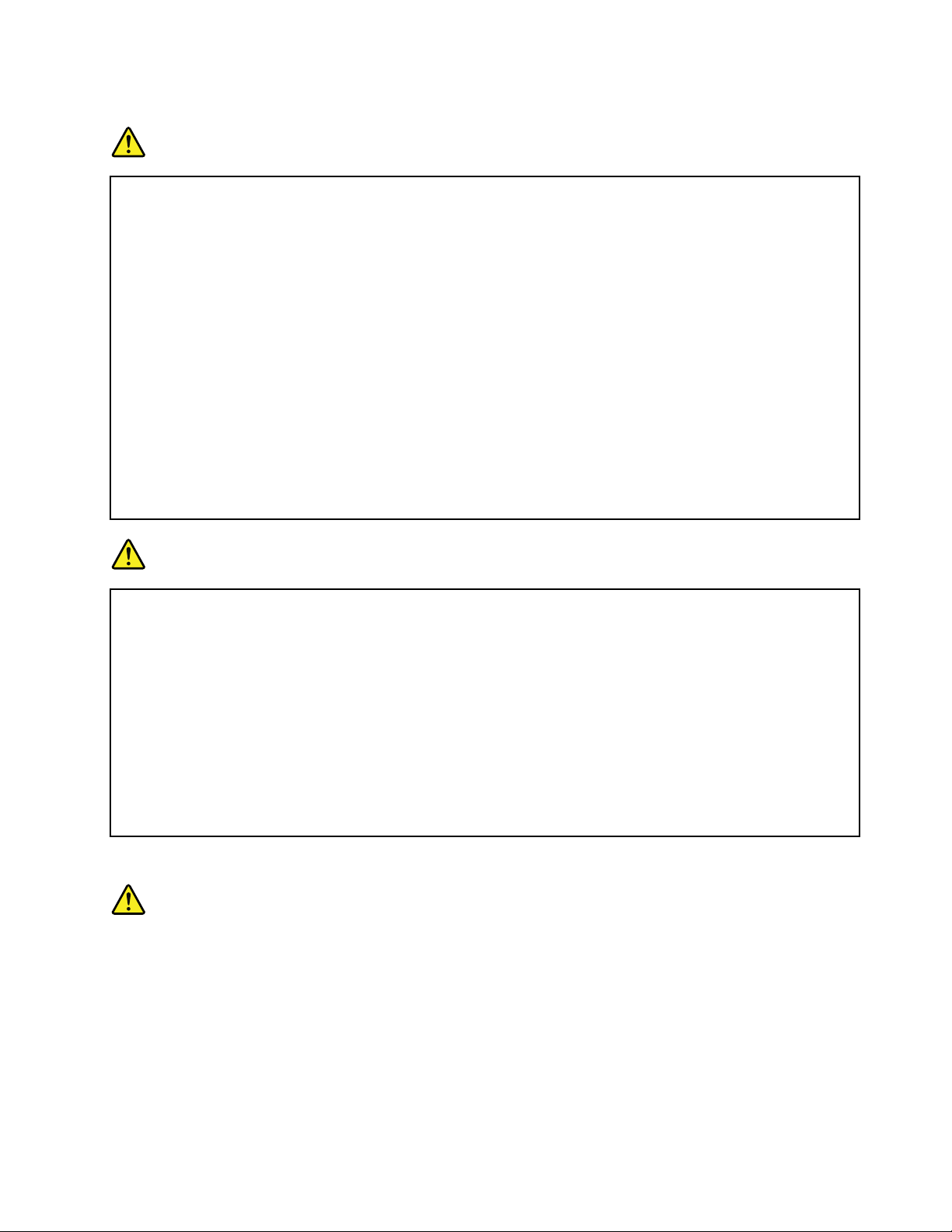
Säkerhetsanvisningarföranvändningavelström
Fara
Varförsiktignärduhandskasmedströmförandekablarochsladdar.
Följdessaanvisningarsåminskarduriskenförstötar:
•Användintedatornunderåskväder.
•Undvikattanslutaochkopplaifrånkablar,installeramaskinvaraochutföraunderhållavdatorn
underåskväder.
•Anslutallanätsladdartillkorrektinstalleradeochjordadeeluttag.
•Anslutallutrustningsomskaanslutastilldatorntillkorrektinstalleradeuttag.
•Användommöjligtbaraenhandnärduansluterellerkopplarlosssignalkablar.
•Slåaldrigpåströmmentillutrustningenomdetnnsteckenpåbrand-ellervattenskadaeller
annanskada.
•Kopplabortanslutnanätsladdar,batterietochallakablarinnanduöppnarenhetenskåpa,såvida
detinteuttryckligenstårianvisningarnaattduskagörapåannatsätt.
•Användintedatorninnandeskyddochhöljensomtäckerdessinredelarharsattspåplatsigen.
Användaldrigdatornnärdessinredelarellerkretskortärexponerade.
Fara
•Anslutochkopplalosskablarnaenligtanvisningarnanedannärduinstallerarelleryttar
produktenelleranslutnaenheter,samtnärduöppnarkåporna.
Ansluta:
1.Stängavallt.
2.Anslutförstallakablarochsladdartillenheterna.
3.Anslutsignalkablarnatillkontakterna.
4.Anslutnätsladdarnatilleluttagen.
5.Slåpåströmmentillenheterna.
Kopplaur:
1.Stängavallt.
2.Draförstutnätsladdarnaureluttagen.
3.Kopplabortsignalkablarnafrånuttagen.
4.Kopplabortallakablarfrånenheterna.
Kopplaurnätsladdenfråneluttagetmedanduinstallerarövrigaelkablartilldatorn.
Anslutnätsladdentilleluttagetförstefterattduharanslutetallaandraelkablartilldatorn.
Informationomlaserprodukter
Varning:
Tänkpåföljandenärlaserprodukter(t.ex.CD-ROM,DVD-enheter,beroptiskaenheterochantenner)
installeras:
•Taintebortkåporna.Omlaserprodukternaskåportasbortkanduutsättasförskadligtlaserljus.
Detnnsingadelarinutienhetensomdusjälvkanrepareraellerrengöra.
•Omduförsökergöranågraandrajusteringarellerändringaravproduktenändemsombeskrivsi
dokumentationenriskerarduattutsättasförskadligtlaserljus.
©CopyrightLenovo2011
xiii
Page 16

Fara
Vissalaserprodukterinnehållereninkapsladlaserdiodiklass3Aeller3B.Observeraföljande:
Omduöppnarkåpanpåenhetenkanduutsättasförlaserstrålning.Dubörundvikaatttittapå
ljusstrålen,varesigdirektellermedoptiskainstrument,ochattutsättakroppsdelarförljuset.
InformationomLCD-skärmar
Varning:
Produkterutrustademedlamporsominnehållerkvicksilver(alltsåintelysdioder)
•LampansomlyseruppLCD-skärmeninnehållerenlitenmängdkvicksilver;kasseralampanenligt
gällandelagarochbestämmelser.
•Datornsbildskärmärgjordavglasochomduhanterardenfelellertappardenkanglasetgå
sönder.Omskärmengårsönderochdufårvätskansomnnsinutiskärmeniögoneneller
påhändernasköljerduomedelbartmedvatteniminst15minuter.Kontaktaläkareomdutrots
dettafårnågrabesvär.
Användahörlurar
Omdatornharbådeettuttagförhörlurarochenljudutgångskadualltidanvändahörlursuttagetförhörlurar.
Varning:
Alltförhögaljudnivåeriheadsetochhörlurarkanledatillhörselförlust.Omequalizernställsinpå
maximaltlägeökaruteffektenihörlurarnaochdärmedljudnivån.
Detkanvarafarligtattanvändaheadsetellerhörlurarunderenlångperiodmedhögljudvolymomditt
headsetellerdinahörlurarinteföljerspecikationernaförEN50332-2.Uttagetförhörlurarpådatorn
uppfyllerkraveniEN50332-2,punkt7.Specikationenbegränsardatornssanna,utgåendeRMS-spänning
till150mV.SetillattheadsetellerhörlurarocksåföljerEN50332-2(begränsningarenligtpunkt7)förnormal
spänning(wideband)på75mVförattförhindrahörselskador.Detkanvarafarligtattanvändaheadsetsom
inteföljerEN50332-2pågrundavförhögaljudtrycksnivåer.
OmhörlurarellerheadsetingårsomendelavutrustningentilldinLenovodatorvidleveransenuppfyller
kombinationenavhörlurar/headsetochdatorredanspecikationernaiEN50332-1.Omduanvänderandra
headsetellerhörlurarsåsetillattdeföljerEN50332-1(paragraf6.5omgränsvärden).Detkanvarafarligtatt
användaheadsetsominteföljerEN50332-1pågrundavförhögaljudtrycksnivåer.
Ytterligaresäkerhetsinformation
Fara
Plastpåsarkanvarafarliga.Förvaraplastpåsarutomräckhållförbarn,eftersomplastpåsarna
medförkvävningsrisk.
Användareavtablett-PC
SäkerhetsföreskrifterföranvändareiAustralien:
Fara
Anslutintetelefonlinjennärtablettlägeanvänds.
xivAnvändarhandbok
Page 17
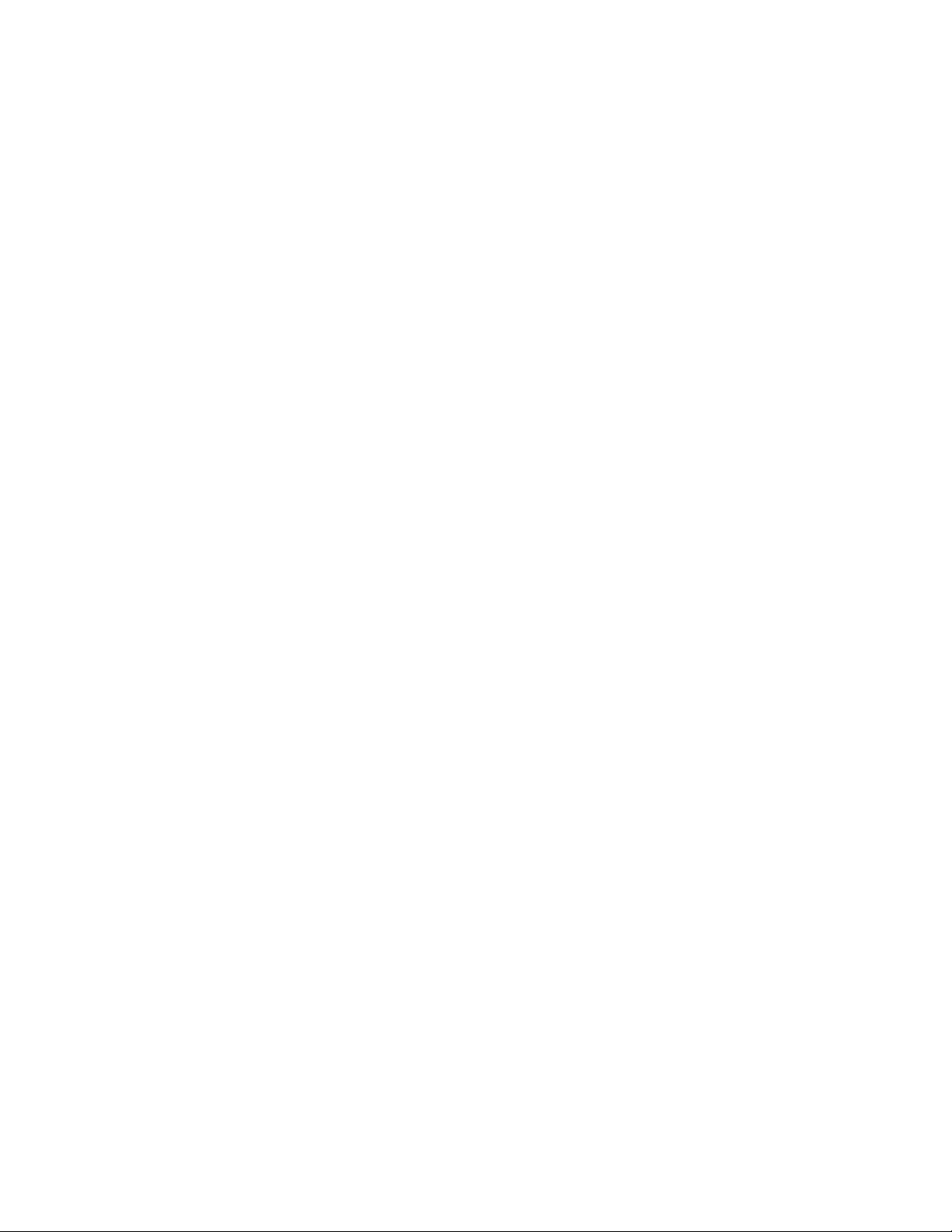
InformationföranvändareiUSA
Mångadatortillbehörharnätsladdarochkablarsomskaanslutastilldatorn.Försådanatillbehörgäller
följandevarning:
VARNING
Närduhanterarkabelntilldenhärproduktenellerkablartilltillbehör,kommerduikontaktmedbly,enmetall
somiKalifornienhardokumenteratskunnaorsakacancer,missbildningarochandrareproduktionsstörningar.
Tvättahändernanärduärklar.
Sparadehäranvisningarna.
©CopyrightLenovo2011
xv
Page 18
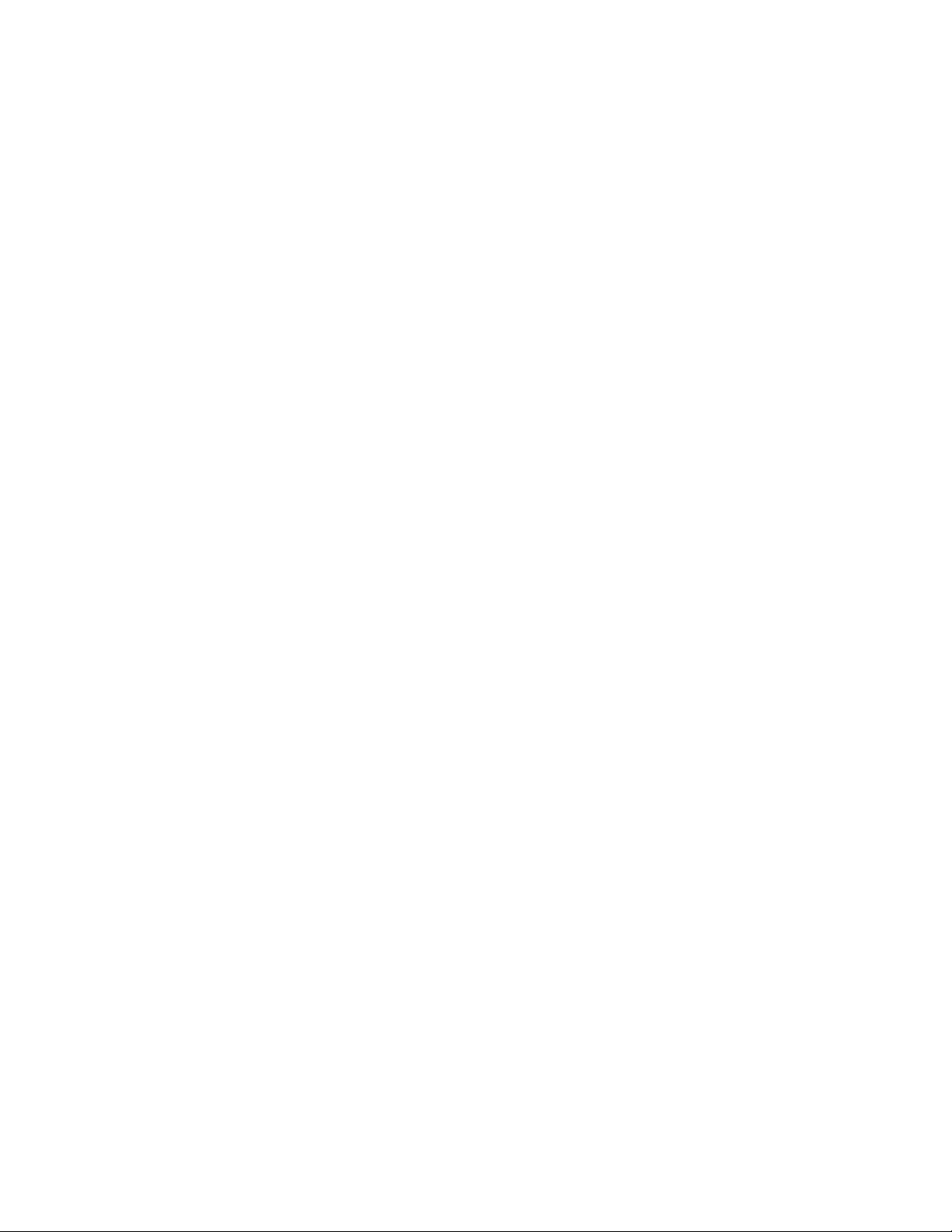
xviAnvändarhandbok
Page 19
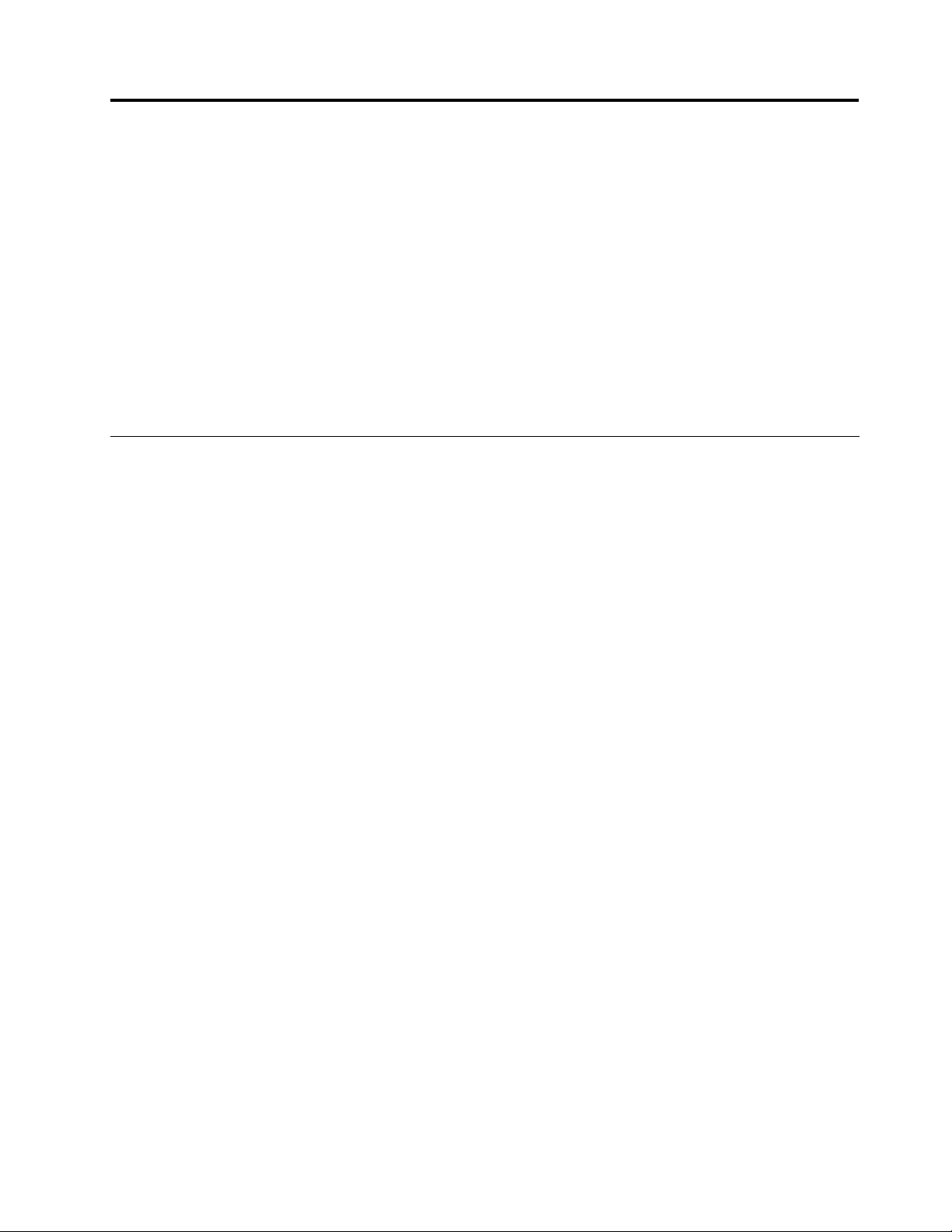
Kapitel1.Produktöversikt
Dethärkapitletinnehållerinformationomplaceringenavkontakter,varduhittarviktigproduktinformation,
informationomdatornsfunktioner,specikationer,operativmiljöochförinstalleradeprogram.
Dettakapitelinnehållerföljandeämnen:
•”Hittadatorreglage,kontakterochindikatorer”påsidan1
•”Såhittarduviktigproduktinformation”påsidan13
•”Funktioner”påsidan15
•”Specikationer”påsidan17
•”Driftmiljö”påsidan17
•”ThinkVantage-teknikeroch-programvara”påsidan18
Hittadatorreglage,kontakterochindikatorer
Dethäravsnittethandlaromdatornsolikadelarochgerinformationomhurdubörjaranvändadatorns
funktioner.
•”Framsidan”påsidan2
•”Högersida”påsidan5
•”Vänstersida”påsidan6
•”Baksidan”påsidan9
•”Undersidan”påsidan7
•”Statusindikatorer”påsidan10
©CopyrightLenovo2011
1
Page 20
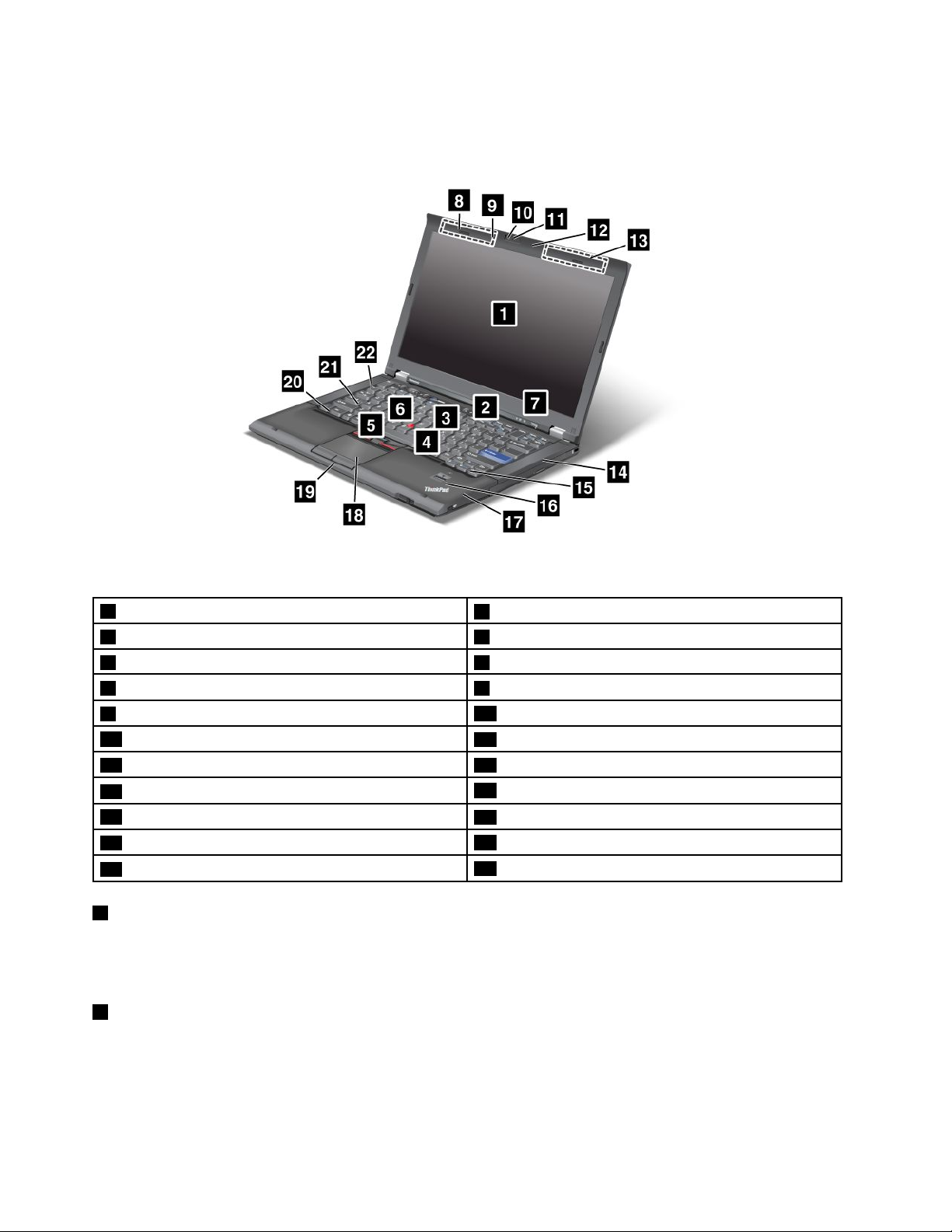
Framsidan
Bild1.ThinkPadT420s/T420siseddframifrån
1Bildskärm
3ThinkVantage-knappen4TrackPoint-knappar
5TrackPoint-styrpinnen6Volymreglage
7Ström-ochsystemstatuslampor8UltraConnect™-antenner(vänster)
9Inbyggdmikrofon(vänster)
11ThinkLight
13UltraConnect™-antenner(höger)14Inbyggdstereohögtalare(höger)
15Framåt-ochbakåttangenter
17Bluetooth-antenn
19Styrplattansknappar
21Skiftlåslampa
1Bildskärm
2Strömbrytare
10Inbyggdkamera
12Inbyggdmikrofon(höger)
16Fingeravtrycksläsare
18Styrplatta
20Fn-tangent
22Inbyggdstereohögtalare(vänster)
DatornharenTFT-skärmmedhögupplösningsomåtergertextochbildmedtydlighetochskärpa.
Merinformationnnsianvisningarnai”Ändrabildskärmensinställningar”påsidan51.
2Strömbrytare
Dustartardatorngenomatttryckapåströmbrytaren.Närduskastängaavdatornanvänderdu
avstängningsalternativenpåStart-menyn.
Omdetintegårattstängaavdatornpådethärsättethållerduströmbrytarenintrycktitvåsekunder.
2Användarhandbok
Page 21
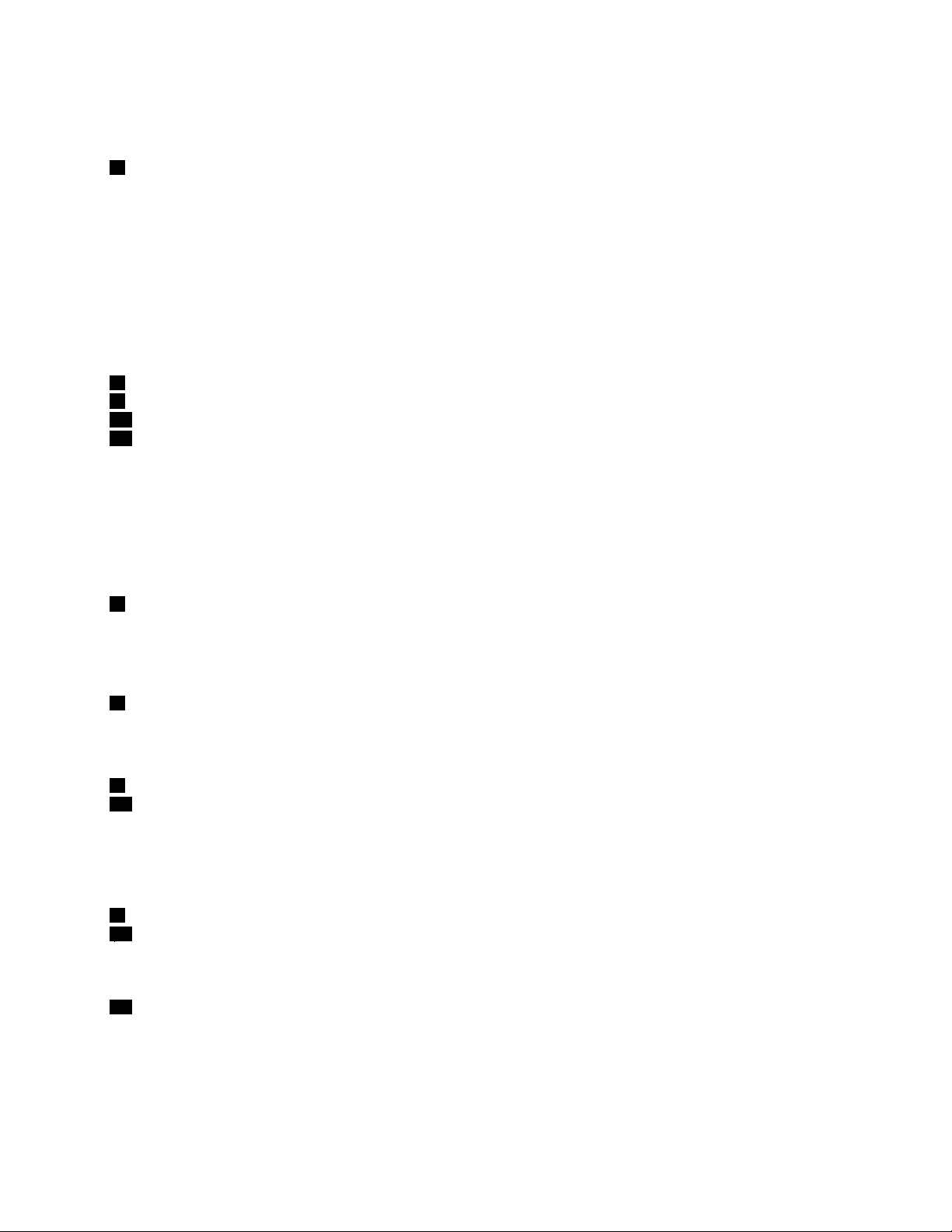
Omdatornslutarattsvaraochduintekanstängaavden,hållerduströmbrytarenintrycktunderminstfyra
sekunder.Omdatornfortfarandeintestängsavtardubortnätadapternochbatteriet.
3ThinkVantage-knappen
TryckpåknappenThinkVantageförattstartaprogrammetSimpleTap(Windows
ProductivityCenter(WindowsXPochWindowsVista
®
).
®
7)ellerThinkVantage
Anm:BeroendepådindatorstillverkningsdatumkandatornvaraförinstalleradmedprogrammetLenovo
ThinkVantageToolboxiställetförSimpleTapellerThinkVantageProductivityCenter.
DukanocksåanvändaknappenThinkVantageomduvillavbrytadatornsstartordningochiställetstarta
arbetsutrymmetRescueandRecovery®.Merinformationnnsi”ThinkVantage-knappen”påsidan27
.
UltraNav
4TrackPoint-knappar
5TrackPointsstyrpinne
18Styrplattan
19Styrplattansknappar
PåtangentbordetnnspekdonetTrackPoint
®
®
.MedhjälpavTrackPointkandupekapå,markeraochdra
objektutanattbehövayttangrarnafråntangentbordet.
Flyttapekarengenomattdrangerspetsenöverstyrplattan.
TrackPointochstyrplattansknapparharfunktionersomliknarfunktionenhosenmusochdessknappar.
6Volymreglage
Meddeinbyggdavolymknapparnakandusnabbtjusteraellerstängaavdatornsljud.
Merinformationnnsianvisningarnai”Volym-ochavstängningsknapparförljud”påsidan32
7Ström-ochsystemstatuslampor
.
Datornharföljandesystemstatusindikatorerochströmstatusindikatorer.Duhittarmerinformationom
placeringenavindikatorernaochderasbetydelseiLamporförsystemstatusochStatuslamporförström.
8trådlösaUltraConnect-antenner™(vänster)
13trådlösaUltraConnect-antenner(höger)
Deinbyggdaantennernaförtrådlöskommunikationsitterlängstupptillvänsterochhögerpåskärmen.
Fördenspecikaplaceringenavvarjeantennse”PlaceringavUltraConnect-antenner”påsidan214.
9Inbyggdmikrofon(vänster)
12Inbyggdmikrofon(höger)
Medhjälpavdeninbyggdamikrofonenkanduspelainljudiettprogramsomkanhanteraljud.
10Inbyggdkamera
Endelmodellerharinbyggdkamera.Medkamerankandutabilderellerhållaenvideokonferens.
Merinformationomhurduanvänderkameranhittardui”Användaeninbyggdkamera”påsidan60.
Kapitel1.Produktöversikt3
Page 22
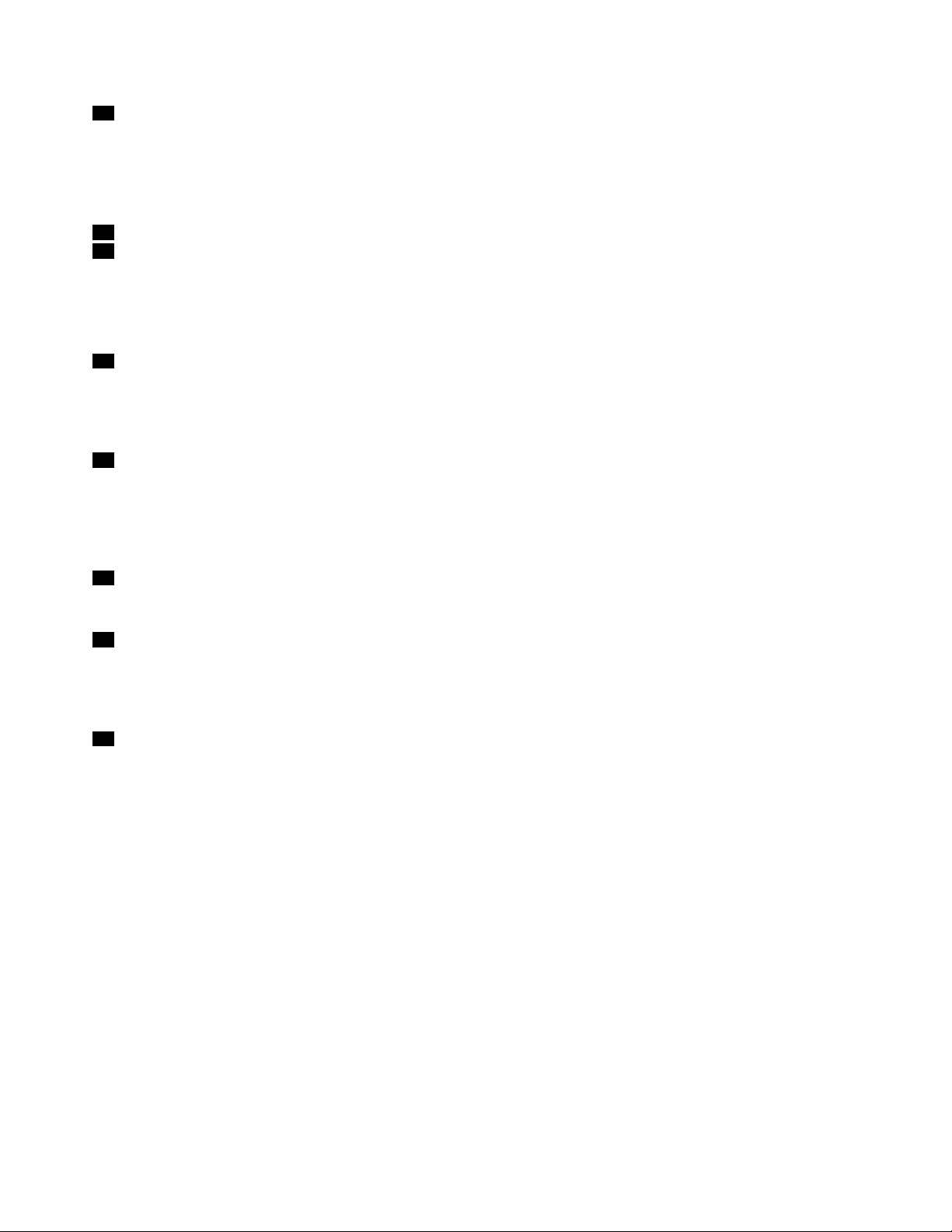
11ThinkLight
Dukananvändadatornävennärljusförhållandenainteärdebästa.
OmduvillhabelysningpåtangentbordettänderduThinkLight
®
genomatttryckapåFn+PgUp.Tryck
påFn+PgUpigennärduvillsläckabelysningen.
14Inbyggdstereohögtalare(höger)
22Inbyggdstereohögtalare(vänster)
Stereohögtalarnaärinbyggdaidatorn.
Merinformationnnsianvisningarnai”Volym-ochavstängningsknapparförljud”påsidan32
15Framåt-ochbakåttangenter
.
Användframåt-ochbakåttangenterna,somärplaceradevidpiltangenterna,meddinwebbläsare,t.ex.med
InternetExplorer
®
.Defungerarpåsammasättsomwebbläsarensframåt-ochbakåtknappar.Detvillsäga
dukanbläddramellansidornaidenordningduharöppnatdem.
16Fingeravtrycksläsare
Endelmodellerharenngeravtrycksläsare.Denhärteknikengördetmöjligtattstartadatornochöppna
UEFISetupUtilitygenomattidentierasigmedettngeravtryck.
Merinformationnnsianvisningarnai”Användaenngeravtrycksläsare”påsidan77
17Bluetooth-antenn
.
DatornharBluetooth-integreradefunktioner.
20Fn-tangent
MedhjälpavFn-tangentenkanduutnyttjaThinkPad
®
-datornsfunktioner,tillexempeltända
ThinkLight-belysningen.TryckpåFn+denfunktionstangentsomärmarkeradmedblåttnärduvillanvända
någonavThinkPadsfunktioner.
21Skiftlåslampa
SkiftlåslampanärplaceradpåCapsLock-tangenten.
Merinformationomskiftlåslampannnsi”Lamporförsystemstatus”påsidan11
4Användarhandbok
Page 23
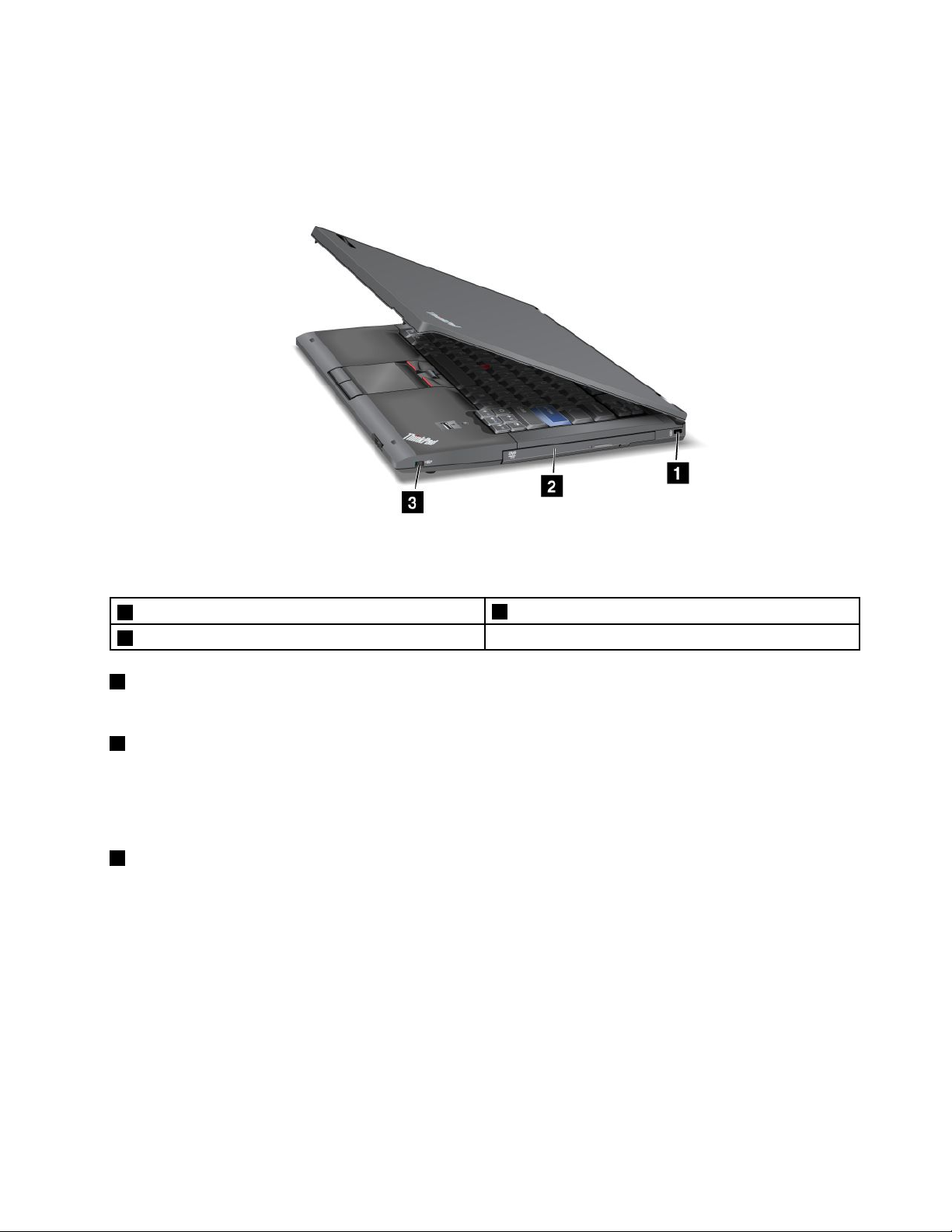
Högersida
Bild2.ThinkPadT420s/T420siseddfrånhögersida
1Fästeförlås
3Omkopplareförradiofunktioner
1Fästeförlås
2SerialUltrabaySlim
Datornharettfästeförlås.Dukanköpaenlåskabelochettlåstilllåsfästet.
2SerialUltrabaySlim
DatornharettfackförSerialUltrabaySlim-enheter.Enoptiskenhetärförinstalleradifacket.
Anm:Dukanendastinstalleraen9,5mmtjockSerialUltrabaySlim-enhetiUltrabay-facket.Dukaninte
installeraenSerialUltrabayEnhanced-enhet.
3Omkopplareförradiofunktioner
Meddenhärströmbrytarenkandusnabbtslåpåellerstängaavdatornsfunktionerförtrådlösanslutning
(radiofunktioner).
Kapitel1.Produktöversikt5
Page 24

Vänstersida
Bild3.ThinkPadT420s/T420siseddfrånvänstersida
1Fläktgaller(vänster)2USB-port(vänster)
3Kombineradljudkontakt
5Smartkortplats
1Fläktgaller(vänster)
4KortplatsförMediaCardReaderellerExpressCard
Deninbyggdaäktenochäktgallrengörattluftenkancirkuleraidatornochkylaavhuvudprocessorn.
Anm:Undvikatthindraluftödetgenomattinteplaceranågrahinderframföräkten.
2USB-port(vänster)
TillUSB-portarnakanduanslutaenhetersomärkompatiblamedUSB-gränssnittet,t.ex.enskrivareeller
endigitalkamera.
Anm:DatornärkompatibelmedUSB1.1och2.0.
3Kombineradljudkontakt
Omduvilllyssnapåljudfråndatornansluterduhörlurarellerettheadsetmeden3,5mm4-polspluggtill
denkombineradeljudkontakten.
Anm:Omduanvänderettheadsetmedenfunktionsväxel,tillexempelettheadsettilleniPhone
®
,skadu
intetryckapådenknappennärduanvänderheadsetet.Omdutryckerpåknappenavaktiverasmikrofonen
påheadsetetochdeninternamikrofonenaktiverasistället.
Anm:Detkombineradeljuduttagetkaninteanvändasmedenvanligmikrofon.Detnnsmerinformationom
vilkaljudenhetersomkananvändasmeddatornskombineradeljudkontaktochljudkontakternapåThinkPad
MiniDockSeries3,ThinkPadMiniDockPlusSeries3ochThinkPadMiniDockPlusSeries3(170W).Se
”Användaljudfunktioner”påsidan58.
6Användarhandbok
Page 25
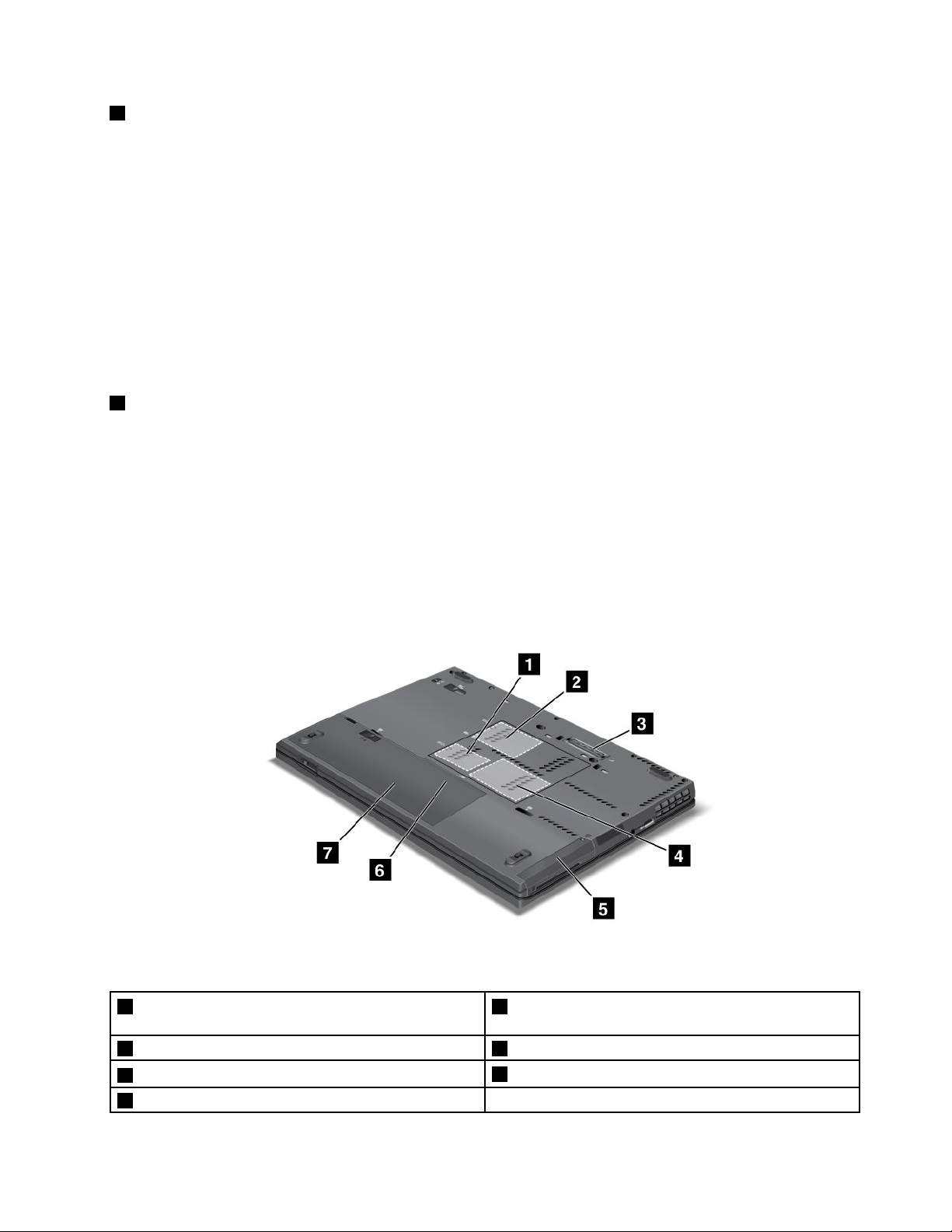
4KortplatsförMediaCardReaderellerExpressCard
BeroendepåmodellkandatornhaenkortplatsförMediaCardReaderellerförExpressCard.
•DatornharenkortplatsförMediaCardReader.MediaCardReaderhanterarföljandekort:
–SD-kort
–SDHC-kort
–SDXC-kort
–MultiMediaCard
Anm:DindatorkaninteanvändafunktionenCPRMförSD-kortet.
•OmdatornharenExpressCard-kortplatsfungerardenmedett34mmbrettkort.
Merinformationnnsianvisningarnai”AnvändaMediaCardReader”påsidan61.
5Smartkortplats
BeroendepåmodellkandatornhaenkortplatsförSmartkort.
Merinformationnnsianvisningarnai”AnvändaMediaCardReader”påsidan61.
Undersidan
Bild4.ThinkPadT420s/T420siseddunderifrån
1KortplatsförPCIExpress-minikortförtrådlöst
LAN/WiMAX
3Dockningskontakt4Minneskortplats
5HårddiskellerSSD-enhet
7Batteri
2PlatsförPCIExpress-minikortförtrådlöstnätverk
(WAN)ellermSATASSD-enhet
6SIM-kortplats
Kapitel1.Produktöversikt7
Page 26
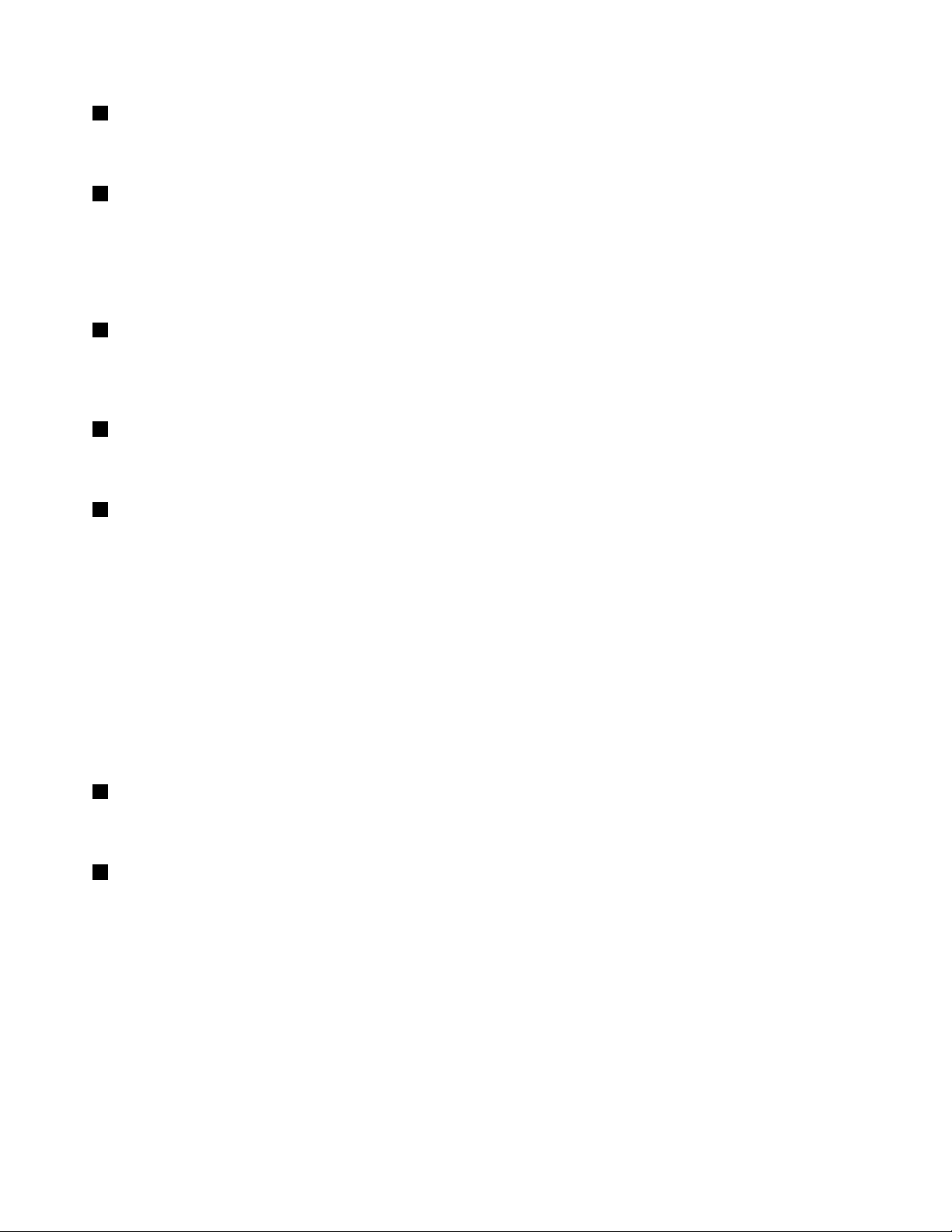
1KortplatsförPCIExpress-minikortförtrådlöstLAN/WiMAX
DatornkanhaettPCIExpress-minikortinstalleratimotsvarandekortplatsvilketgerfunktionerföranslutning
tilltrådlöstlokaltnätverk(LAN/WiMAX).
2PlatsförPCIExpress-minikortförtrådlöstnätverk(WAN)ellermSATASSD-enhet
DatornkanhaettPCIExpress-minikortinstalleratimotsvarandekortplatsvilketgerfunktionerföranslutning
tilltrådlöstWAN.
MedLenovo-teknikensframstegfårdutillgångtilldesmartastesystemen,ochvissamodellerharen
lagringsenhetavtypenmSATASSD(SolidStateDrive).
3Dockningskontakt
MedenThinkPadPortReplicatorSeries3,ThinkPadMiniDockSeries3,ThinkPadMiniDockPlusSeries
3ellerThinkPadMiniDockPlusSeries3(170W)kanduutökadatornsfunktioneroavsettomduärpå
kontoretellerhemma.
4Minneskortplats
Dukanökamängdenminneidatorngenomattinstalleraenminnesmoduliminnesfacket.Minnesmoduler
kanskaffassomtillbehör.
5HårddiskellerSSD-enhet
Datornkanhaenuppgraderbarhårddisksomärdimensioneradföratttillgodosedemestvarierandebehov
avlagringskapacitet.FörattskyddadatornärActiveProtectionSystem™installeratpådatorn.Mer
informationnnspå”ActiveProtectionSystem”påsidan20
.
OmduvillkanduköpatillenextrahårddiskochinstalleradeniSerialUltrabaySlim.
MedLenovo-teknikensframstegfårdutillgångtilldesmartastesystemen,ochvissamodellerharen
lagringsenhetavtypenSSD(SolidStateDrive).Tackvaredenteknikenkanbärbaradatorerblilättare,
mindreochsnabbare.
Anm:Dendoldaservicepartitionenäranledningentillattdetnnsmindreledigtutrymmeänväntatpå
hårddiskenellerSSD-enheten.DenskillnadenärmerpåtagligpåSSD-enhetenpågrundavdessmindre
kapacitet.
6SIM-kortplats
EventuelltmåsteduinstalleraettSIM-kort(SubscriberIdenticationModule)idatorninnandukangöraen
trådlösWAN-anslutning.BeroendepålandkanSIM-kortetredanvarainstalleratidatorn.
7Batteri
Använddatornmedbatterietnärduintehartillgångtilletteluttag.
Genomattinstalleraettextrabatteri(tillbehör)iSerialUltrabaySlim-facketkanduutökadatornsdrifttid.Du
kanocksåanpassainställningarnaiPowerManagersåattdepassardig.
Merinformationnnsianvisningarnai”PowerManager”påsidan22
.
8Användarhandbok
Page 27

Baksidan
Bild5.ThinkPadT420s/T420siseddbakifrån
1Strömkontakt
3USB-port(baksidan)4AlwaysOnUSB-port
5DisplayPort-kontakt6Bildskärmsport
7Fläktgaller(baksidan)
1Strömkontakt
2Ethernetport
Nätadapternskabelanslutstillströmkontaktenförattgedatornströmochladdabatteriet.
2Ethernetport
AnslutdatorntillnätverketviaEthernetporten.
Fara
UndvikriskförelstötgenomattintekopplatelefonkabelntillEthernetporten.Dukanbarakoppla
enEthernetkabeltilldenhärporten.
Ovanförportennnstvåstatuslampor,entillhögerochentillvänsteromporten.Närdatornärkopplad
tillnätverketochdetnnsentillgänglignätverkssession,lyserdenövrehögralampangrönt.Medandata
överförsblinkardenövrevänstralampangult.
Merinformationnnsianvisningarnai”AccessConnections”påsidan20
.
Anm:OmduansluterdatorntillThinkPadPortReplicatorSeries3,ThinkPadMiniDockSeries3,ThinkPad
MiniDockPlusSeries3ellerThinkPadMiniDockPlusSeries3(170W)ochanvänderenEthernet-portska
duanvändaEthernet-portenpåThinkPadPortReplicatorSeries3,ThinkPadMiniDockSeries3,ThinkPad
MiniDockPlusSeries3ellerThinkPadMiniDockPlusSeries3(170W)ochintedenpådatorn.
Kapitel1.Produktöversikt9
Page 28
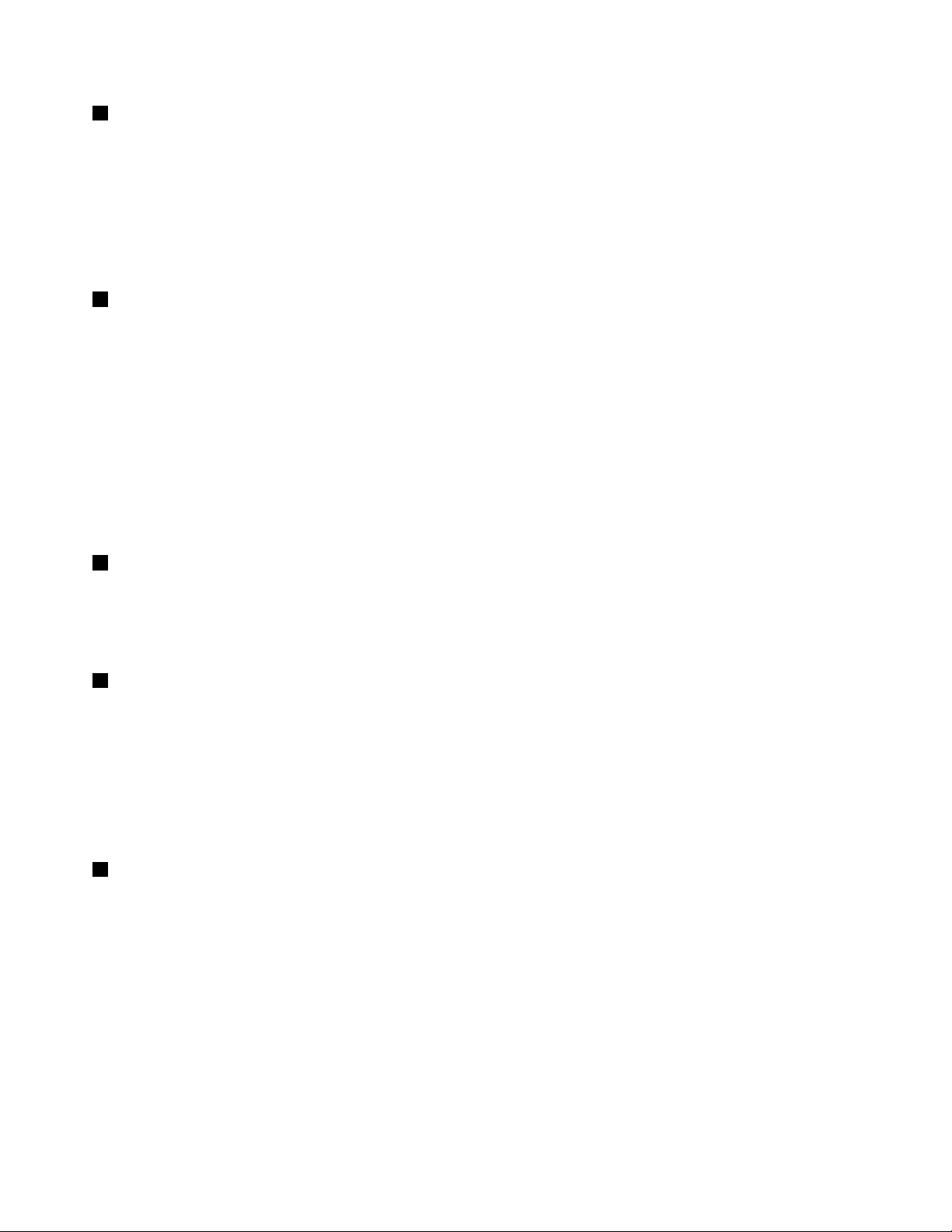
3USB-port(baksidan)
TillUSB-portarnakanduanslutaenhetersomärkompatiblamedUSB-gränssnittet,t.ex.enskrivareeller
endigitalkamera.
Anmärkningar:
•DatornärkompatibelmedUSB1.1,2.0och3.0.
•OmduharenUSB3.0-modellfungerarinteallaUSB3.0-specikafunktionerförränduharstartat
Windows-operativsystemet.MenUSB2.0-eller1.0-enheterfungerar.
4AlwaysOnUSB-port
TillUSB-portarnakanduanslutaenhetersomärkompatiblamedUSB-gränssnittet,t.ex.enskrivareeller
endigitalkamera.
Medstandardinställningarnaärdetmöjligtatt,ävennärdatornäriviloläge(standby),laddavissaenheter
somiPod
®
,iPhone,BlackBerry®,medAlwaysOnUSB-porten,genomattanslutaenheternatilldatorn.
Omduvillladdadessaenheter,mednätadapternansluten,närdatornärivilolägeelleravstängdmåste
duöppnaprogrammetPowerManagerochändrainställningarnaförattaktiverafunktionenAlwaysOn
USB-port.MerinformationomhurduaktiverarfunktionenAlwaysOnUSB-portnnsionline-hjälpentill
programmetPowerManager.
Anm:DatornärkompatibelmedUSB1.1och2.0.
5DisplayPort-kontakt
DatornkananvändaDisplayPort,nästagenerationensdigitalabildskärmsgränssnittföranslutningaven
kompatibelprojektor,externbildskärmellerHD-TVtilldatorn.
Merinformationnnsi”AnvändaDisplayPort-kontakten”påsidan56.
6Bildskärmsport
Dukanvisadatornsskärmbildpåenexternbildskärmellerprojektorsomduanslutertilldatorn.
Anm:OmduansluterdatorntillThinkPadPortReplicatorSeries3,ThinkPadMiniDockSeries3,ThinkPad
MiniDockPlusSeries3ellerThinkPadMiniDockPlusSeries3(170W)ochanvänderenbildskärmsportska
duanvändabildskärmsportenpåThinkPadPortReplicatorSeries3,ThinkPadMiniDockSeries3,ThinkPad
MiniDockPlusSeries3ellerThinkPadMiniDockPlusSeries3(170W)ochintedenpådatorn.
Merinformationnnsianvisningarnai”Anslutaenexternbildskärm”påsidan52.
7Fläktgaller(baksidan)
Deninbyggdaäktenochäktgallrengörattluftenkancirkuleraidatornochkylaavhuvudprocessorn.
Anm:Undvikatthindraluftödetgenomattinteplaceranågrahinderframföräkten.
Statusindikatorer
Statuslampornavisardatornsstatus.
10Användarhandbok
Page 29
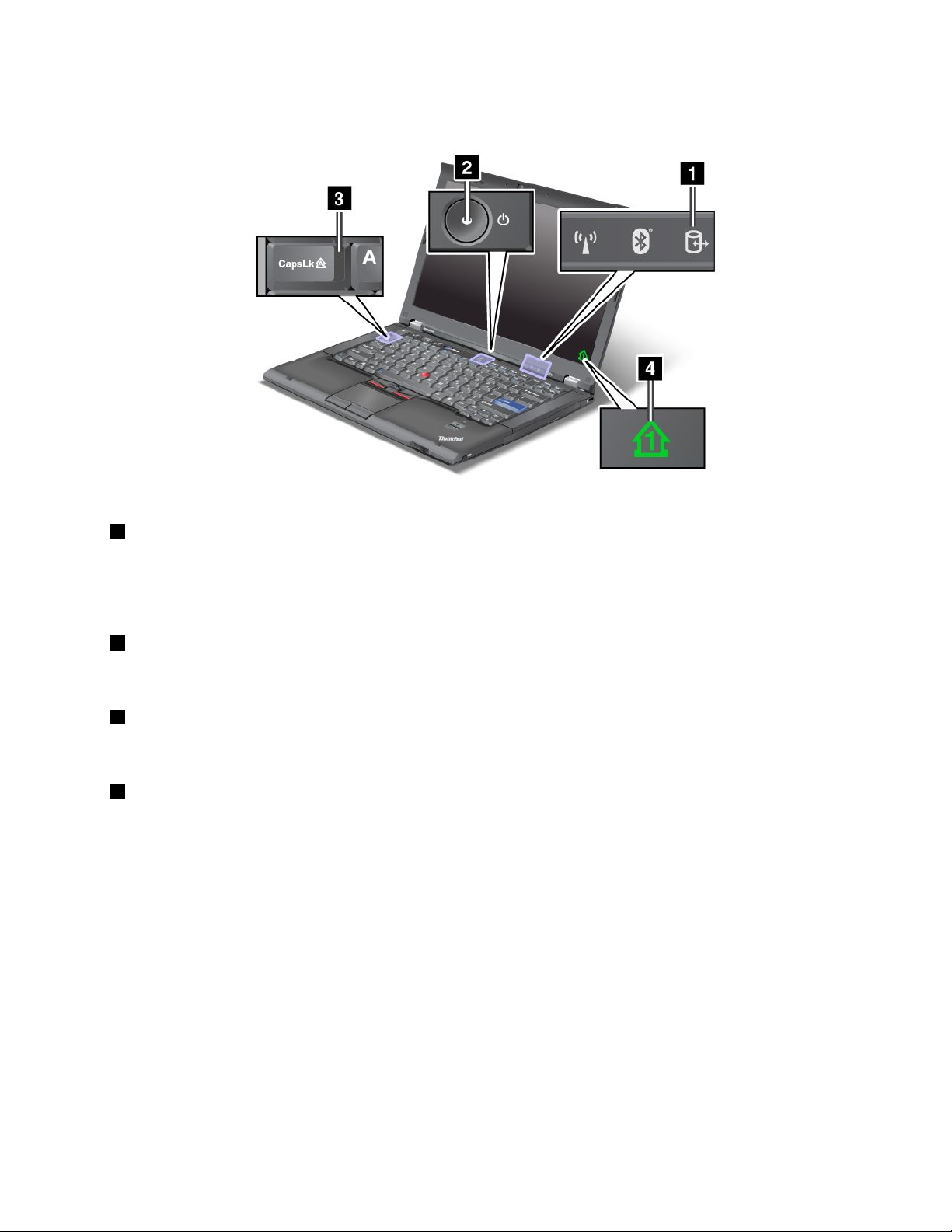
Lamporförsystemstatus
1Aktivitet
EnhårddiskellerenCD/DVD-enhet,t.ex.enenhetiUltrabay,användsförattläsaellerskrivadata.När
lampanblinkarbörduintelåtadatorngåöverivänteläge,tabortenhetenfrånfacketellerstänga
avdatorn.
2Strömpå
Strömbrytarenlysernärdatornärpå,blinkarnärdatornäriväntelägeochärsläcktnärdatornäravstängd.
3CapsLock
Visarattskiftlåsetäraktiverat.Dukanskrivaallaversalabokstäver(A-Ö)utanatthållanedskifttangenten.
4Sifferlås
Denförvaldainställningenärattnärsifferlåsetärpåvisassifferlåsetpåskärmen.Förattändrainställningarna
försifferlåsetse”Ändrabildskärmensinställningar”påsidan51.
Anm:Ettannatlägesomkananvändas,ävenomdetintennsnågonlampafördet,ärScrollLock.När
rullningslåsetäraktiveratkanduanvändapiltangenternasomfunktionstangenterförskärmrullning,men
inteförattyttamarkören.Duaktiverar/avaktiverarlägetmedScrLk-tangenten.Funktionenkaninte
användasiallaprogram.
Statuslamporförström
Datornharstatuslamporsomvisarenergisparläget(vänteläge,vilolägeellerdriftläge)samtstatusförnätdrift
ochförbatteriet.Iföljandeavsnittbeskrivsstatuslampornasplaceringochinnebörd:
Kapitel1.Produktöversikt11
Page 30
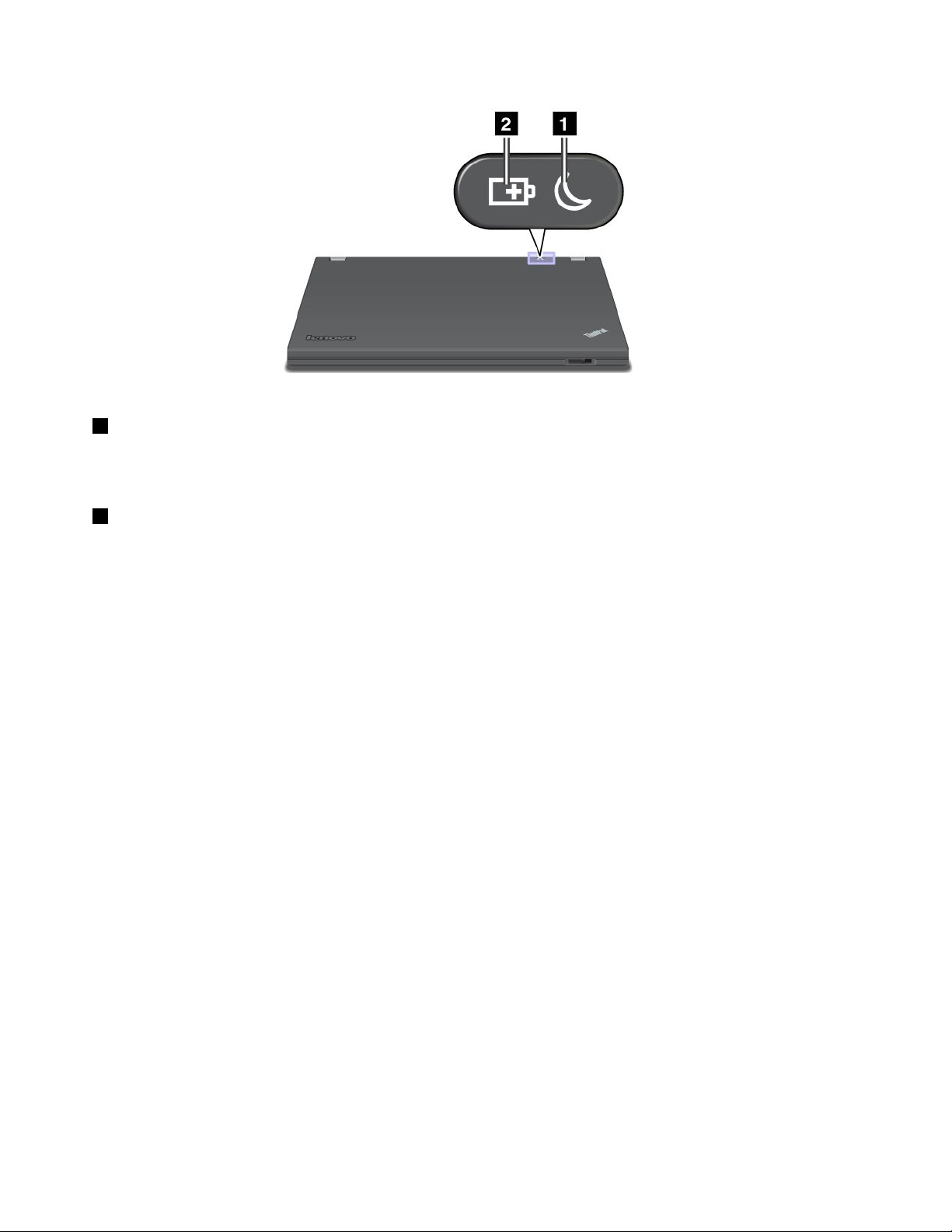
1Statusförvänteläge(iWindowsXP)
•Gröntsken:Datornärivänteläge.
•Blinkandegröntljus:Datorngårövertillväntelägeellervilolägeelleråtergårtillnormaltarbetsläge.
2Batteristatus
•Gröntsken:Batterietharmerän20%laddning.
•Orangefärgatsken:Batterietharmellan5%och20%laddning.
•Snabbtblinkandeorangefärgatsken:Batterietharmindreän5%laddning.
Anm:Batterietkanskehållerpåattladdas.
•Långsamtblinkandeorangefärgatsken:Batteriethållerpåattladdas.Närladdningennår20%
ändrasblinkningentillgrönt.
•Långsamtblinkandegröntsken:Batterietärladdattillmellan20%och80%,ochladdningenfortsätter.
Närbatterietärladdattill80%slutarlampanattblinka,menladdningenpågårtillsbatterietärladdat
till100%.
Anm:Omdatorngårpåbatterikraftfungerarintebatterilampanomdatornäravstängdellerivänteellerviloläge.
•Snabbtblinkandeorangesken:Ettfelharinträffatibatteriet.
•Batteristatusindikatornblinkartregånger:Nätadapternsitterfastviddatorn.
•Batteristatusindikatornäravstängd:Datornsbatteriärfulladdatellersåharbatteriettagitsbort.
12Användarhandbok
Page 31

OmdatornlevererasmedBluetooth-funktion,enfunktionförtrådlöstLAN,trådlöstWANochWiMAXkan
duanvändaföljandelampor:
3Bluetooth-status
•Gröntsken:Funktionenärpåochradiolänkenärklarattanvändasellersåöverförsdata.
•Släckt:Bluetooth-funktionenäravaktiverad.
4StatusförtrådlöstLAN/trådlöstWAN/WiMAX
•Gröntsken:FunktionenförtrådlöstLAN(standarden802.11b/g,802.11a/b/geller802.11ndraft2.0),
trådlöstWANellerWiMAXärpåochradiolänkenärklarattanvändasellersåöverförsdata.
•Släckt:Enheternaförtrådlöstnätverkäravaktiveradeochradiofunktionernaäravstängda.
Såhittarduviktigproduktinformation
Idethäravsnittetnnsinformationsomhjälperdigatthittadinmaskintypochmodellmärkning,FCCIDoch
IC-certieringsmärkning,ochMicrosoft
®
certieringsmärkningCerticateofAuthenticity(COA).
Maskintypochmodellmärkning
Maskintypochmodellmärkningidentierardatorn.OmdukontaktarLenovoförattfåhjälpkanmaskintyp
ochmodellmärkninghjälpasupportteknikernattidentieradatornochgebästamöjligaservice.
Kapitel1.Produktöversikt13
Page 32

Duhittardatornsmaskintypochmodellmärkningpåetikettensåsomvisasnedan:
FCCID-ochIC-certieringsetikett
DetnnsingetFCCID-ellerIC-certieringsnummerförPCIExpress-minikortetpådatornshölje.FCCIDochIC-certieringsetikettenärfästpåkortetsomärinstalleratidatornskortplatsförPCIExpress-minikort.
14Användarhandbok
Page 33

OmingetPCIExpress-minikortförtrådlösanslutningärförinstalleratidindatorkanduinstalleraettkort.Då
följerdunedanståendeprocedur”BytaPCIExpress-minikortförtrådlösLAN/WiMAX-anslutning”påsidan
107eller”BytaPCIExpress-minikortetförtrådlöstWAN”påsidan116.
Äkthetsbevis
Microsoftsäkthetsbevis(CerticateofAuthenticity,COA)fördetförinstalleradeoperativsystemetnns
påenannanetikett.Härstårdatornsprodukt-IDochproduktnyckel.Antecknadehäruppgifternaoch
förvaradempåettsäkertställe.Dukankommaattbehövademförattstartaomdatornellerinstallera
omoperativsystemet.
Äkthetsbevisetpådindatorvisassomnedan:
Funktioner
Processor
•Sesystemegenskaperfördindator.Görsåhär:KlickapåStart,högerklickaDator(iWindowsXP,Den
härdatorn).FrånmenynväljerduEgenskaper.
Minne
•DDR3SDRAM(doubledatarate3synchronousdynamicrandomaccessmemory)
Lagringsenhet
Kapitel1.Produktöversikt15
Page 34

•2,5-tums(7mmhög)SSD(SolidStateDrive)eller2,5-tums(7mmeller9,5mmhög)hårddisk
•mSATASSD-enhet(påvissamodeller)
Bildskärm
FärgskärmenanvänderTFT-teknik:
•Storlek:14,01tum(355.6mm)
•Upplösning:
–LCD:Upptill1600x900,beroendepåmodell
–Externbildskärm:Upptill2048x1536
•Ljusstyrkeinställning
•ThinkLight
•Inbyggdkamera(påvissamodeller)
•Multitouch-skärm(vissamodeller)
•Inbyggdamikrofoner(påvissamodeller)
Tangentbord
•89,90eller94tangenter
•UltraNav(T rackPointochmulti-touch-styrplatta)
•Fn-tangent
•ThinkVantage-knappen
•Volymknappar
•Högtalaravstängningsknapp
•Mikrofonavstängningsknapp
Gränssnitt
•Portarförexternbildskärm(VGAochDisplayPort)
•Kombineradljudkontakt(stereohörlurarellerheadset)
•2USB-portar(UniversalSerialBus)
•1AlwaysOnUSB-port
•RJ45Ethernetport
•SerialUltrabaySlim
•Smartkortläsare(påvissamodeller)
•Dockningskontakt
KombinationskortplatsförExpressCardellerashmediekort
•34mmExpressCardeller4-in-1DigitalMediaCardReader
Optiskenhet
•Multi-Burner-enhet
Trådlösafunktioner
•InbyggttrådlöstLAN
•InbyggdBluetooth(vissamodeller)
16Användarhandbok
Page 35

•InbyggttrådlöstWAN(vissamodeller)
•InbyggdWiMAX(vissamodeller)
Säkerhetsfunktioner
•Fingeravtrycksläsare(vissamodeller)
Specikationer
Storlek
•Bredd:343,0mm(13,5tum)
•Djup:230,0mm(9,05tum)
•Höjd:21,2till26,0mm(0,83tumtill1,02tum)
Miljö:
•Maximalhöjdutantryckutjämning:3048m
•Temperatur
–Påhöjderupptill2438m
–Närdatornanvänds:5,0°Ctill35,0°C(41°Ftill95°F)
–Lagring:5,0°Ctill43,0°C(41°Ftill109°F)
–Påhöjderöver2438m:Maximaltemperaturvidanvändningutantryckutjämning:31,3°C(88°F)
Anm:Kontrolleraatttemperaturenärminst10°C(50°F)innanduladdarbatteriet.
•Relativluftfuktighet:
–Underanvändning:8%till80%
–Förvaring:5%till95%
Värmeavgivning
•Max65W,max90Wellermax135Wellermax170W(beroendepåmodell)
Strömkälla(förnätadapter)
•Växelspänningmedsinusformochfrekvensen50till60Hz
•Spänningtillnätadaptern:100till240Vväxelström,50till60Hz
Batteri
•Litiumjonbatteri
Batteritid
•PowerManagersbatterimätareiaktivitetsfältetvisarinformationombatterietsladdningiprocent.
•PowerManagervisarocksåengrön,gulochrödlampa.Byteavbatterisomvisarenrödlampatäcksav
garantinomgarantinfortfarandeärgiltig.
Driftmiljö
Idethäravsnittetnnsinformationomdatornsoperativmiljö.
Miljö
Kapitel1.Produktöversikt17
Page 36

•Maximalhöjdutantryckutjämning:3048m
•Temperatur
–Påhöjderupptill2438m:Fungerande:5,0°Ctill35,0°C(41°Ftill95°F)Ejfungerande:5,0°C
till43,0°C(41°Ftill109°F)
–Påhöjderöver2438mMaximaltemperaturvidanvändningutantryckutjämning:31,3°C(88°F)
Anm:Kontrolleraatttemperaturenärminst10°C(50°F)innanduladdarbatteriet.
•Relativluftfuktighet:
–Underanvändning:8%till80%
–Närdatorninteanvänds:5%till95%
Placeraommöjligtdatornpåentorrplatsmedbraventilationdärdeninteutsättsfördirektsolljus.
Ställinteandraelektriskaapparater,somäktar,radioapparater,förstärktahögtalare,
luftkonditioneringsutrustningochmikrovågsugnar,inärhetenavdatorneftersomapparaternagenererarett
starktmagnetfältsomkanskadabildskärmenochdatapåhårddiskenellerSSD-enheten.
Ställinteifråndigdryckerovanpåellerintilldatornellernågonanslutenenhet.Omduspillervätskapå
datornellerenanslutenenhetkandetblikortslutningellerandraskador.
Avståfrånattätaochrökanärdusittervidtangentbordet.Partiklarsomfallerneditangentbordetkan
orsakaskador.
ThinkVantage-teknikeroch-programvara
Lenovoförinstallerarprogramsomhjälperdigattkommaigångocharbetameddatorn.Lenovoerbjuder
förbättradsäkerhet,kommunikationmedtrådlösanätverk,datamigreringochandralösningarsompassar
justdindator.
IföljandeavsnittnnsinformationomThinkVantage-teknikochandraLenovo-lösningarfördatorn.
Anm:KlickapålänkennedanomduvillvetameromThinkVantage-teknikochandraLenovo-lösningarför
datorn:
http://www.lenovo.com/support
ÅtkomsttillprogramiWindows7
OmduanvänderoperativsystemetWindows7kandukommaåtprogrammengenomattföljanågonav
metodernanedan:
•DukanhämtaprogrammenfrånLenovoThinkVantageTools.
KlickapåStart➙Allaprogram➙LenovoThinkVantageTools.Dubbelklickasedanpåikonenför
detprogramsomduvillhatillgångtill.
Anm:OmenprogramikonvisassomutgråadiLenovoThinkVantageToolsnavigeringsfönsterinnebärdet
attdumåsteinstalleraprogrammetmanuellt.Dubbelklickapåprogramikonenförattinstalleraprogrammet
manuellt.Följsedananvisningarnapåskärmen.Närinstallationenärklaraktiverasprogramikonen.
Tabell1.ProgramiLenovoThinkVantageTools
ProgramIkon-namn
AccessConnections
ActiveProtectionSystem
18Användarhandbok
Internetanslutning
Airbag-skydd
Page 37

Tabell1.ProgramiLenovoThinkVantageTools(fortsättning)
ProgramIkon-namn
FingerprintSoftware
LenovoThinkVantageToolbox
eller
LenovoSolutionCenter
MobileBroadbandActivate
PasswordManagerLösenordsbank
PowerManagerEnergikontroller
RecoveryMediaFactoryRecovery-skivor
RescueandRecovery
SimpleTapSimpleTap
SystemUpdate
ThinkVantageGPSGPS
Fingeravtrycksläsare
Systemetstillståndochfelsökning
Mobiltbredband(3G)
Förbättradsäkerhetskopieringochåterställning
Uppdateringochdrivrutiner
•Dukanocksåhämtaprogrammenfrånkontrollpanelen.
KlickapåStart➙Kontrollpanelen.Klickapådelenfördetprogramsomduvillhatillgångtilloch
sedanpådengrönatexten.
Anm:OmduintehittardenprogramikondusökeriKontrollpanelenkanduöppnanavigeringsfönstreti
LenovoThinkVantageToolsochdubbelklickapådenutgråadeikonenförattinstalleraprogrammetdu
behöver.Följsedananvisningarnapåskärmen.Närinstallationenärklaraktiverasprogramikonenochdu
kanseprogrammetiKontrollpanelen.
Delarnaikontrollpanelen,dengrönatextenochprogrammenvisasiföljandetabell.
Tabell2.Programikontrollpanelen
ProgramDeleniKontrollpanelen
AccessConnections
ActiveProtectionSystemSystemochsäkerhet
CommunicationsUtility
FingerprintSoftwareSystemochsäkerhet
LenovoThinkVantageToolbox
eller
LenovoSolutionCenter
MobileBroadbandActivateNätverkochInternet
PasswordManager
PowerManagerMaskinvaraochljud
NätverkochInternetLenovo-Internetanslutning
Maskinvaraochljud
MaskinvaraochljudLenovo-
Maskinvaraochljud
Systemochsäkerhet
Systemochsäkerhet
AnvändarkontonochFamily
Safety
Systemochsäkerhet
GröntextiKontrollpanelen
Lenovo-Airbag-skydd
Kommunikationsverktyg
Lenovo-Fingeravtrycksläsare
eller
Lenovo-Fingeravtrycksläsare
förbärbardator
Lenovo-Systemetstillståndoch
felsökning
Lenovo-Mobiltbredband(3G)
Lenovo-Lösenordsbank
Lenovo-Energikontroller
Kapitel1.Produktöversikt19
Page 38

Tabell2.Programikontrollpanelen(fortsättning)
ProgramDeleniKontrollpanelen
RecoveryMedia
SimpleTap
SystemUpdateSystemochsäkerhet
RescueandRecovery
ThinkVantageGPS
SystemochsäkerhetLenovo-Skivorför
mapparnaProgram
Systemochsäkerhet
NätverkochInternet
Systemochsäkerhet
GröntextiKontrollpanelen
fabriksåterställning
Lenovo–SimpleT ap
Lenovo-Uppdateringaroch
drivrutiner
Lenovo-Förbättrad
säkerhetskopieringoch
återställning
Lenovo-GPS
AccessConnections
AccessConnections™ärettanslutningsprogramdärdukanskapaochhanteraplatsproler.Ienplatsprol
lagrasallainställningarförkongureringavnätverkochInternetsombehövsförattanslutatillettnätverk
frånensärskildplats,t.ex.hemmetellerjobbet.
Genomattväxlamellanplatsprolernanärduyttardatornmellanolikaplatser,kandusnabbtochenkelt
anslutatillettnätverkutanattbehövagöraomallainställningarnamanuelltochintehellerbehöverdu
startaomdatorn.
SåhäröppnarduAccessConnections-programmet:
•Windows7:Se”ÅtkomsttillprogramiWindows7”påsidan18
•WindowsVista
®
ochWindowsXP:KlickapåStart➙Allaprogram➙ThinkVantage➙Access
.
Connections.
ActiveProtectionSystem
ActiveProtectionSystemskyddarhårddiskennärstötsensorninutidatornregistrerarförhållandensom
riskerarattskadahårddisken,t.ex.attdatornlutarellerärutsattförkraftigavibrationerellerstötar.Om
hårddiskenstängsavminskarriskenattdenskadas.Därförstoppashårddiskensrotationocheventuellt
yttasläs-/skrivhuvudenaocksåtillområdensominteinnehållerdata.Såsnartsomstötsensornregistrerar
attomgivningenärstabiligen(lutningen,vibrationenellerstötarnaharminskattillettminimum),slås
hårddiskenpåigen.
OmduvillöppnaskyddssystemetActiveProtectionSystemgörduföljande:
•Windows7:Se”ÅtkomsttillprogramiWindows7”påsidan18
.
•WindowsVistaochWindowsXP:KlickapåStart➙Allaprogram➙ThinkVantage➙ActiveProtection
System.
ClientSecuritySolution
ClientSecuritySolutionhjälpertillattskyddadatornochdinpersonligainformationsåattdinakänsligadata
ärskyddade.Programmetkanävenhjälpadigatthanteradinalösenord,återställaettbortglömtlösenordeller
hjälpadigattövervakasäkerhetsinställningarnapådatornochföreslåhurduskaförbättradatornssäkerhet.
Dessabekvämafunktionergörsännusäkrareaveninbyggdsäkerhetskrets,enkraftfulldatorkretssomär
dedikeradfördatornssäkerhetsfunktioner.
20Användarhandbok
Page 39

StartaClientSecuritySolutiongenomattklickapåStart➙Allaprogram➙ThinkVantage➙Client
SecuritySolution.
Merinformationnnsihjälpentillprogrammet.
DukanhämtadensenasteClientSecuritySolutionpå:
http://www.lenovo.com/support
Anm:OmdatornärenWindows7-modellärinteClientSecuritySolutionförinstallerat.
FingerprintSoftware
OmdittsystemhareninbyggdngeravtrycksläsarekandumedhjälpavprogramvaranFingerprintSoftware
registreradittngeravtryckochkoppladettilldittWindows-lösenord.Därefterkanidentieringenmed
ngeravtryckersättadittlösenordochgeenkelochsäkeråtkomsttilldatornföranvändarna.
SåhäröppnarduFingerprintSoftware:
•Windows7:Se”ÅtkomsttillprogramiWindows7”påsidan18.
•WindowsVistaochWindowsXP:KlickapåStart➙Allaprogram➙ThinkVantage➙ThinkVantage
FingerprintSoftware.
LenovoSolutionCenter
Anm:Beroendepådindatorstillverkningsdatumärdatornförinstalleradmednågotav
felsökningsprogrammenLenovoSolutionCenterellerLenovoThinkVantageToolbox.Merinformationom
programmetLenovoThinkVantageToolboxnnsi”LenovoThinkVantageT oolbox”påsidan21.
MedprogrammetLenovoSolutionCenterkandufelsökaochlösadatorproblem.Detkombinerar
diagnostiskatester,systeminformation,säkerhetsstatusochsupportinformationmedförslagochtipsför
maximalsystemprestanda.Merinformationnnsi”Testadatorn”påsidan179.
InformationomhurdustartarLenovoSolutionCenteriWindows7nnsi”ÅtkomsttillprogramiWindows7”
påsidan18.
LenovoThinkVantageTools
ProgrammetLenovoThinkVantageT oolshjälperdigattarbetaenklareochsäkraregenomattdusnabbtfår
tillgångtillolikatekniker,som:
•LenovoSolutionCenterellerLenovoThinkVantageToolbox(beroendepåtillverkningsdatum)
•PowerManager
•RescueandRecovery
•SystemUpdate
DunårLenovoThinkVantageToolsgenomattklickapåStart➙Allaprogram➙LenovoThinkVantage
Tools.
Anm:LenovoThinkVantageToolsnnsendastpådatorermedWindows7förinstallerat.Omdindatormed
Windows7inteharprogrammetförinstalleratkanduhämtadetpåhttp://support.lenovo.com.
LenovoThinkVantageToolbox
Anm:Beroendepådindatorstillverkningsdatumärdatornförinstalleradmednågotav
felsökningsprogrammenLenovoSolutionCenterellerLenovoThinkVantageToolbox.Merinformationom
programmetLenovoSolutionCenternnsi”LenovoThinkVantageTools”påsidan21.
Kapitel1.Produktöversikt21
Page 40

MedprogrammetLenovoThinkVantageT oolboxkanduvisasymtompådatorproblemochhittalösningarpå
problemen.Detinnehållerocksåautomatiskameddelandennäråtgärderbehövs,datorhjälp,avancerad
felsökningochfelsökningshistorik.
SåhärstartarduprogrammetLenovoThinkVantageToolbox:
•Windows7:Se”ÅtkomsttillprogramiWindows7”påsidan18.
•WindowsVistaochWindowsXP:KlickapåStart➙Allaprogram➙ThinkVantage➙Lenovo
ThinkVantageToolbox.
DuhittarmerinformationomLenovoThinkVantageToolboxiprogrammetshjälpsystem.
MessageCenterPlus
MessageCenterPlusvisarmeddelandensominformeraromdeförinstalleradeprogrammenidatorn.Med
hjälpavprogrammenkanduhanterafastaochtrådlösaanslutningar,skyddadataochfelsökadatorn
automatiskt.MeddelandecentralenPluskanocksåvisameddelandenomnyatillgängligauppdateringar
tilldatorn.
PasswordManager
MedhjälpavPasswordManagerkanduhanterakänsliginformation(somärlättattglömmabort)för
inloggningtillprogramochwebbplatser,t.ex.användarnamn,lösenordochannanpersonliginformation.
SåhäröppnarduPasswordManager:
•Windows7:Se”ÅtkomsttillprogramiWindows7”påsidan18.
•WindowsVistaochWindowsXP:KlickapåStart➙Allaprogram➙ThinkVantage➙Password
Manager.
PowerManager
PowerManager-programmetinnehållerenenergisparfunktionfördindator.Genomattanvändaverktyget
PowerManagerkandujusteradatornsenergiinställningarsåattdufårbästamöjligabalansmellan
systemprestandaochenergibesparing.
SåhäröppnarduPowerManager:
•Windows7:Se”ÅtkomsttillprogramiWindows7”påsidan18.
•WindowsVistaochWindowsXP:KlickapåStart➙Allaprogram➙ThinkVantage➙PowerManager.
PresentationDirector
PresentationDirectorärettbildskärmsinställningsverktygsomunderlättarvidpresentationer.Detgör
detocksåmöjligtfördigatthanterabildskärmsscheman.PresentationDirectorharerafördenierade
presentationsscheman.Dukananvändademförpresentationerutanattbehövaangenågotnyttschema.
DukanväljaettpresentationsschemamedtangentkombinationenFn+F7.
DuöppnarPresentationDirectorgenomattklickapåStart➙Allaprogram➙ThinkVantage➙
PresentationDirector.
Anm:OmdatornärenWindows7-modellfungerardenintemedPresentationDirectoreftersomWindows7
iställethanterardeexternabildskärmarna.
22Användarhandbok
Page 41

ProductRecovery
Meddethärprogrammetkanduskapaåterställningsmedier.Medhjälpavdemkanduåterställainnehållet
påhårddiskenisammaskicksomnärdatornlevereradesfrånfabriken.
Merinformationomhurduöppnarochanvänderdethärprogrammethittardui”Skapaochanvända
återställningsmedier”påsidan83.
RescueandRecovery
ProgrammetThinkVantageRescueandRecovery(RnR)ärenlättanvändåterställningslösningsombestårav
eraverktygsomhjälperdigattfelsöka,fåhjälpochsnabbtåterställadatornefterensystemkrasch,även
omWindowsintekanstartas.
•Windows7:Se”ÅtkomsttillprogramiWindows7”påsidan18
•WindowsVistaochWindowsXP:KlickapåStart➙Allaprogram➙ThinkVantage➙Rescueand
Recovery.
.
SimpleTap
ProgrammetSimpleTapärettsnabbtsättattanpassanågragrundläggandedatorinställningar,somatt
stängaavhögtalarna,justeravolymen,låsadatornsoperativsystem,startaettprogram,öppnaenwebbsida,
öppnaenlochsåvidare.
DukanstartaprogrammetSimpleTappånågotavföljandesätt:
•KlickapåikonenSimpleTappåskrivbordet.
•Dubbelknackapåstyrplattanmedtvångrar.
•TryckpådenblåThinkVantage-knappen.
Anm:ProgrammetSimpleTapnnsendastpåvissamodellersomärförinstallerademedoperativsystemet
Windows7.OmdindatormedWindows7inteharSimpleTapförinstalleratkanduhämtadetpå
http://support.lenovo.com.
SystemUpdate
SystemUpdateärettprogramsomhjälperdigatthållaprogrammenpådatornuppdateradegenomatt
hämtaochinstalleraprogrampaket(ThinkVantage-program,drivrutiner,UEFIBIOS-uppdateringaroch
andrauppdateringarfrånandraleverantörer).Exempelpåprogramsomdukanviljahållauppdaterade
ärLenovo-programsomRescueandRecovery.
SåhäröppnardufönstretSystemUpdate:
•Windows7:Se”ÅtkomsttillprogramiWindows7”påsidan18.
•WindowsVistaochWindowsXP:KlickapåStart➙Allaprogram➙ThinkVantage➙SystemUpdate.
ThinkVantageGPS
OmdetinstalleradePCIExpress-minikortethanterarGPSkandatorntaemotsignalerfrånGPS-satelliter
ochfastställapositionen.OmdatornäranslutentillInternet,kanduhittadinplatspåenrealtidskartafrån
GoogleMapsellerMicrosoftBing™Maps.
SåhäröppnarduThinkVantageGPS:
•Windows7:Se”ÅtkomsttillprogramiWindows7”påsidan18
.
Kapitel1.Produktöversikt23
Page 42

•WindowsVistaochWindowsXP:KlickapåStart➙Allaprogram➙ThinkVantage➙ThinkVantage
GPS.
ThinkVantageProductivityCenter
ProgrammetThinkVantageProductivityCenterharettintegreratanvändargränssnittsomhjälperdig
attinstallera,förståochförbättradindator.DetgerdigåtkomsttillandraThinkVantage-teknik,kan
visameddelandenfrånLenovoochutföradevanligasteuppgifternasomenhetskonguration,trådlös
nätverkskongurationsamtdatorhanteringochunderhåll.
ÖppnaprogrammetThinkVantageProductivityCenteriWindowsXPellerWindowsVistagenomattklickapå
denblåThinkVantage-knappen.
Anm:ProgrammetThinkVantageProductivityCenternnspådatorerförinstallerademedoperativsystemet
WindowsXPellerWindowsVista.
24Användarhandbok
Page 43

Kapitel2.Användadatorn
Datornärfullmatadmedfunktionerochprogram.Använddentillvadduvill-närduvillochvarduvill.
•”Registreradatorn”påsidan25
•”Vanligafrågor”påsidan25
•”Specialtangenterochknappar”påsidan27
•”AnvändaUltraNav-pekdon”påsidan34
•”Energisparfunktioner”påsidan39
•”Anslutatillnätverket”påsidan43
•”Användaenprojektorellerexternbildskärm”påsidan50
•”AnvändafunktionenNVIDIAOptimusGraphics”påsidan58
•”Användaljudfunktioner”påsidan58
•”Användaeninbyggdkamera”påsidan60
•”AnvändafunktionenThinkLight”påsidan60
•”Användadenoptiskaenheten”påsidan60
•”AnvändaMediaCardReader”påsidan61
Registreradatorn
NärduregistrerardatornläggsinformationeniniendatabassåattLenovokankontaktadigomenprodukt
skulleåterkallasellervidandraallvarligareproblem.Påvissaplatsererbjudsdessutomregistrerade
användareutökadetjänsterochandrafördelar.
NärduregistrerardindatorhosLenovofårduävenföljandefördelar:
•snabbareservicenärduringerLenovo
•automatiskinformationomkostnadsfriprogramvaraochspecialerbjudanden
FörattregistreradatornhosLenovo,gåtillwebbsidan:http://www.lenovo.com/register.Följsedan
anvisningarnapåskärmen.
Vanligafrågor
HärärlitetipssomhjälperdigattanvändadinThinkPad-datorpåbästasätt.
Setillattfåsåbraprestandasommöjligtfråndatorn.Påföljandewebbsidannsinformationomhjälpmedel
förfelsökningochsvarpåvanligafrågor:
http://www.lenovo.com/support/faq
Finnsanvändarhandbokenpåandraspråk?
•Föratthämtaanvändarhandbokenpåandraspråkgåtillhttp://www.lenovo.com/support.Följsedan
anvisningarnapåskärmen.
Påresaochbehöverutnyttjabatterikraftenmereffektivt?
•Informationomhurdukansparabatterikraft,elleravbrytadatoranvändningenutanattavslutaprogram
ellersparalerhittarduiförklaringentill”Energisparfunktioner”påsidan40
©CopyrightLenovo2011
.
25
Page 44

•Förattfåbästabalansenmellanprestandaochströmsparandekanduskapaochanvändaenergischeman
medhjälpavPowerManager.
•Omduskahadatornavstängdunderenlängretidsperiodkanduförhindraattbatterietladdasurgenom
atttautbatteriet.I”Energisparfunktioner”påsidan39nnsmerinformation.
Oroadöversäkerhetenellerbehöverkanskeraderahårddiskensinnehållpåettsäkertsätt?
•LäsavsnittetKapitel4”Säkerhet”påsidan69därdufårvetahurdukanskyddadatornmotstöldoch
obehöriganvändning.
•ProgrammetClientSecuritySolutionärförinstalleratpådatornochutförmångaavdesäkerhetsrutiner
somhjälpertillattskyddadatorn.Omkongurationsguidenkörsbörduförsäkerhetsskullinstallera
ClientSecuritySolution.
Anm:OmdatornärenWindows7-modellärinteClientSecuritySolutionförinstallerat.
•Innanduraderardatapåhårddiskenbörduläsa”Informationomraderingavdatapåhårddiskeneller
SSD-enheten(SolidStateDrive)”påsidan80
.
Svårtattanslutapåolikaplatser?
•Ihttp://www.lenovo.com/support/faqnnsinformationomattfelsökaproblemmedtrådlösanätverk.
•UtnyttjanätverksfunktionernamedhjälpavAccessConnections.
•Merinformationomattanvändadetrådlösafunktionernahittardui”Trådlösaanslutningar”påsidan43.
•Tipsomhurduskyddardatornnärduäruteochresernnsi”Hadatornmedpåresor”påsidan66.
•TryckpåFn+F5elleranvändströmbrytarenförtrådlösafunktionernärduvillaktiveraelleravaktiverade
trådlösafunktionerna.
Behöverduoftagörapresentationerelleranslutaenexternbildskärm?
•AnvändPresentationDirectornärduskaförberedaenpresentation.
Anm:OmdatornärenWindows7-modellfungerardenintemedPresentationDirector,men
tangentkombinationenFn+F7kanfortfarandeanvändastillattväxlamellanbildskärmar.
•Kontrolleraattduföljerinstruktionernaiavsnittet”Anslutaenexternbildskärm”påsidan52
.
•Medfunktionenförutökatskrivbordkanduvisadatornsskärmbildbådepådeninbyggdabildskärmen
ochenexternbildskärm.
Behöverduanslutaellerbytaenenhet?
•IavsnittetKapitel6”Bytautenheter”påsidan91nnsmerinformationomhurdubyterenheterfördin
dator.
•IavsnittetKapitel7”Förbättradatorn”påsidan125nnsmerinformationomattförbättradatorns
funktioner.
Harduanväntdatornunderentidochdenbörjarblilångsammare?
•Följ”Allmännatipsomhurduundvikerproblem”påsidan173
.
•Dukanfelsökaproblemsjälvmedhjälpavdenförinstalleradeprogramvaran.
•DessutomnnsdetettåterställningsverktygpådatornshårddiskellerSSD-enhet.Merinformationnnsi
Kapitel5”Återställning-översikt”påsidan83.
Skrivutföljandeavsnittochförvarautskrifternatillsammansmeddatornutifallattduintekankomma
åtdetinbyggdahjälpsystemetnärdetbehövs.
26Användarhandbok
Page 45

•”Installeraettnyttoperativsystem”påsidan145.
•”Datornslutarsvara”påsidan180.
•”Problemmedströmförsörjning”påsidan201
.
Specialtangenterochknappar
Datornhareraspecialtangenterochknappar.
ThinkVantage-knappen
DenblåThinkVantage-knappenkanvaraanvändbarimångalägennärdatornfungerarsomdenska,men
ävennärdenintegördet.
NärdatornfungerarsomdenskatryckerdupådenblåThinkVantage-knappenförattstartaprogrammet
SimpleTap(Windows7)ellerThinkVantageProductivityCenter(WindowsXPochWindowsVista).
Anm:BeroendepådindatorstillverkningsdatumkandatornvaraförinstalleradmedprogrammetLenovo
ThinkVantageToolboxiställetförSimpleTapellerThinkVantageProductivityCenter.
DukanocksåanvändaThinkVantage-knappenomduvillavbrytadatornsnormalastartordningochistället
startaarbetsutrymmetiRescueandRecovery,somfungeraroberoendeavWindowsochärdoltfrån
operativsystemet.OmWindowsintefungerarsomdetskakanarbetsutrymmetiRescueandRecovery
hjälpadigattgöraföljande:
•Taframaktuellinformationomdatorn.
•RäddaenlfrånWindows-miljönelleråterställasäkerhetskopieradeler,förutsattattduhargjort
säkerhetskopiornamedprogrammetRescueandRecovery.
•KongureradatornellerstartaThinkPadSetup.
FååtkomsttillarbetsutrymmetRescueandRecoverygenomattslåpådatorn.Närmeddelandet”To
interruptnormalstartup,presstheblueThinkVantagebutton”visaslängstnedtillvänsterpåskärmentrycker
dupåThinkVantage-knappen.FönstretRescueandRecoveryöppnas.Merinformationnnsi”Använda
arbetsutrymmetiRescueandRecovery”påsidan86
.
Siffertangentbord
Påtangentbordetnnsengruppomtiotangentersomkanaktiverasochdåfungerarsomett
siffertangentbord.
DuaktiverarelleravaktiverarsiffertangentbordetgenomatthållanedskifttangentenellerFn-tangentenoch
sedantryckapåNmLk(ScrLk).
Anm:Nästabildvisarvartangenternafördet10-siffrigatangentbordetsitter.Tangenternasplaceringär
sammapåallatangentbord,fastdeteckensomärtrycktapåtangenternakanvarieraberoendepåspråk.
Kapitel2.Användadatorn27
Page 46

Omduharaktiveratsiffertangentgruppenochtillfälligtvillanvändatangenternaförattstyrapekareneller
rullaskärmbilden,hållerdunedskifttangenten.
Anm:Detnnsingentextpåtangenternasomtalaromvilkenfunktiondeharnärdetgällerattstyrapekaren
ochrullaskärmbilden.
Fn-tangentkombinationer
Genomattdenierafunktionstangenternakandusnabbtaktiveraspeciellafunktioner.Duanvänderdenhär
funktionengenomatthållanedFn-tangenten(1)ochsedantryckapånågonavfunktionstangenterna(2).
28Användarhandbok
Page 47

Energisparfunktioner
•Fn+F3
VäljettenergischemasomharskapatsavPowerManagerellerjusteraenerginivånmedskjutreglaget.När
dutryckerpåtangentkombinationenöppnasettfönsterdärdukanväljaenergischema.
Anm:OmduharloggatinmedettadministratörsnamniWindowsXPochtryckerpåFn+F3öppnasett
fönsterdärduväljerenergischema.OmduharloggatinmedettannatanvändarnamniWindowsXPoch
tryckerpåFn+F3visasintefönstret.
•Fn+F4
Sättdatornivänteläge.NärduvillåtergåtillnormaldrifttryckerdupåFn-tangentenenbart,utan
atttryckapånågonfunktionstangent
Anm:Omduvillanvändatangentkombinationentillattsättadatornivilolägeellerinaktivtläge(iWindows
XP,stängaavdatornellervisapanelenfördatoravstängning)ändrarduinställningarnaiPowerManager.
•Fn+F12
Sättdatorniviloläge.Närduvillåtergåtillnormaldrifttryckerdupåströmbrytarenimindreänfyra
sekunder.
Anmärkningar:
–SkärmensläcksomedelbartefterattduhartrycktpåFn+F12mendatorngårinteöveriviloläge
direkt.Flyttaintedatornförränstatuslampanförväntelägeslutarattblinka.Omduyttardatornnär
dengåröverivilolägekanhårddiskenskadas.
–FörattkunnaanvändaFn+F3,Fn+F4ochFn+F12måsteduhaThinkPadPM-drivrutineninstallerad
pådatorn.
MerinformationomenergihanteringsfunktionenPowerManagementhittardui”Energisparfunktioner”
påsidan39.
Användapresentationsscheman
•Fn+F7
Användettpresentationsschemadirekt,utanattbehövastartaPresentationshanteraren.
Kapitel2.Användadatorn29
Page 48

OmduvillavaktiverafunktionenochiställetanvändatangentkombinationFn+F7förväxlingmellan
bildskärmarstartarduPresentationshanterarendärdukanändrainställningarna.
KlickapåStart➙Allaprogram➙ThinkVantage➙PresentationDirector.
Merinformationomattanvändapresentationsschemanhittardui”PresentationDirector”påsidan22.
Anm:OmdatornärenWindows7-modellfungerardenintemedpresentationsscheman,men
tangentkombinationenFn+F7kanfortfarandeanvändastillattväxlamellanbildskärmar.
Växlamellanbildskärmar
•Fn+F7
FörWindows7:
Växlamellandatornsbildskärmochenexternbildskärm.Windowsvisarföljandebildskärmsalternativ:
–Endastinbyggdbildskärm(LCD)
–Inbyggdbildskärmochexternbildskärm(sammabild)
–Inbyggdbildskärmochexternbildskärm(utökadbildskärm)
–Endastexternbildskärm
Anm:Omduvillväxlamellandatornsbildskärmochenexternbildskärmkanduävenanvända
tangentkombinationenWin+P .
FörWindowsVistaochWindowsXP:
Växlamellandatornsbildskärmochenexternbildskärm.Omenexternbildskärmäransluten,visas
datornsutdataiföljandetrelägen:
–Externbildskärm(CRT)
–Inbyggdbildskärmochexternbildskärm(LCD+CRT)
–Datorskärm
Anmärkningar:
–Denhärfunktionengårinteattanvändaomskrivbordsbildenärolikapådeninbyggdabildskärmenoch
denexternadatorn(funktionenutökatskrivbord).
–FunktionenfungerarintenärenDVD-lmellerenvideosekvensspelasupp.
OmduvillaktiverafunktionenstartarduPresentationDirectordärdukanändrainställningarna.Klickapå
Start➙Allaprogram➙ThinkVantage➙PresentationDirector,ochändrarinställningarnaFn+F7.
Anm:Fleraanvändarekanloggapåsammaoperativsystemgenomattanvändaolikaanvändarnamn.
Varjeanvändaremåstegöraföljande:
Aktivera/avaktiverafunktionernaförtrådlöskommunikation
•Fn+F5
Aktiveraelleravaktiveradeinbyggdafunktionernaförtrådlösnätverksanslutning.NärdutryckerpåFn+F5
visasenlistaöverfunktionerförtrådlösanslutning.Detärenkeltattändraströmlägeförfunktionernai
listan.
Anm:OmduvillanvändaFn+F5förattaktiverarespektiveavaktiveradetrådlösafunktionernamåste
följandedrivrutinerförstvarainstalleradeidatorn:
–PowerManagement-drivrutin
–OnScreenDisplayUtility
–Drivrutinerförtrådlöstnätverk
30Användarhandbok
Page 49

Merinformationomfunktionernaförtrådlösanslutningnnsi”Trådlösaanslutningar”påsidan43.
Startakamera-ochljudinställningar
•Fn+F6
OmdutryckerpåFn+F6öppnaskamera-ochljudinställningsfönstretochkameraförhandsvisning
aktiveras.
Fråndethärfönstretkanduändrakamera-ochljudinställningar.
Anm:Kamerainställningarnavisasendastomdatornhareninbyggdkamera.Merinformationnnsi
”Användaeninbyggdkamera”påsidan60.
Andrafunktioner
•Fn+PgUp:SlårpåThinkLight.TryckpåFn+PgUpigennärduvillsläckabelysningen.
Anm:FunktionenkanbaraanvändaspåThinkPad-datorersomharfunktionenThinkLight.Informationom
statusförThinkLightvisaspåskärmenundernågrasekundernärdutryckerpåFn+PgUp.
•Fn+Home:Skärmbildenblirljusare.
Syftetmeddenhärmetodenäratttillfälligtändraljusstyrkan.IWindowsVistaåterställsdenförvalda
ljusstyrkanefteråtergångfrånvänteläge,viloläge,vidomstartochnärnätadapternanslutsellerkopplas
ifrån.Omduvilländrastandardvärdetförljusstyrkaändrarduinställningarnaförenergialternativeti
KontrollpanelenelleranvänderPowerManager.
•Fn+End:Skärmbildenblirmörkare.
Syftetmeddenhärmetodenäratttillfälligtändraljusstyrkan.IWindowsVistaåterställsdenförvalda
ljusstyrkanefteråtergångfrånvänteläge,viloläge,vidomstartochnärnätadapternanslutsellerkopplas
ifrån.Omduvilländrastandardvärdetförljusstyrkaändrarduinställningarnaförenergialternativeti
KontrollpanelenelleranvänderPowerManager.
•Fn+mellanslag:AktiveraFullScreenMagnier-funktionen.
•Fn+F2:Låsadatorn.
•Fn+F8:ÄndrainställningarförUltraNav-pekdonet.
•Fn+PrtSc:HarsammafunktionsomSysRq-tangenten.
•Fn+ScrLk:Aktiveraelleravaktiverasiffertangentbordet.NumLock-indikeringenvisaspåskärmen.
•Fn+Pause:HarsammafunktionsomBreak-tangenten.
•Fn+piltangenter:TangentkombinationernaanvändsmedWindowsMediaPlayer.Deharföljande
funktioner:
–Fn+nedåtpil:Spelauppellerpausa
–Fn+uppåtpil:Stoppa
–Fn+högerpil:Nästaspår
–Fn+vänsterpil:Föregåendespår
Kapitel2.Användadatorn31
Page 50

Volym-ochavstängningsknapparförljud
Medföljandetreknapparjusterarduljudvolymenfördeinbyggdahögtalarna:
1Högtalaravstängningsknapp
2Volymkontroll
3Mikrofonavstängningsknapp
Omdustängeravljudetochsedanstängeravdatornärljudetfortfarandeavstängtnästagångdustartar
datorn.Duslårpåljudetgenomatttryckapåknappenplus(+)ellerknappenminus(-).
Ställainvolymen
Varjeenhetharvolymkontrollersomdusjälvkanställain.
Såhäröppnardufönstretnärduvilljusterauppspelningsvolymenellerinspelningsvolymen:
Windows7ochWindowsVista:
1.KlickapåStart➙Kontrollpanelen➙Maskinvaraochljud➙Ljud.FönstretLjudvisas.
2.KlickapåikenUppspelningellerInspelning.Väljsedanenenhetsomduvillanpassa.
3.KlickapåknappenEgenskaper.
4.KlickapåikenNivåerochställinvolymengenomattdraireglaget.
WindowsXP:
1.KlickapåStart➙Kontrollpanelen➙Ljud,talochljudenheter➙Ljudochljudenhet.Fönstret
Egenskaperförljudochljudenheteröppnas.
2.KlickapåikenLjudochsedanpåknappenVolymiUppspelningavljudellerInspelningavljud.
Anmärkningar:
•Dukanocksåkommaåtskrivbordetsvolymkontrollviavolymikoneniaktivitetsfältetlängstnedtillhöger
påskärmen.KlickapåvolymikonensomöppnasfönstretVolymkontroll.Duändrarvolymengenomatt
32Användarhandbok
Page 51

skjutareglagetuppåtellernedåt.DustängeravljudetgenomattväljaStängavhögtalare(Ljudavi
WindowsVistaochWindowsXP).
•Namnenpåfönsterochfältkanvaranågotannorlundaberoendepåvilketoperativsystemduanvänder.
•MerinformationomjusteringavljudvolymennnsidirekthjälpentillWindows.
StällainmikrofonavstängningsknappeniWindows7ochWindowsVista
Pågrundavförvalsinställningenkandutryckapåmikrofonavstängningsknappenförattväxlamellanljudav
ochljudpåpåallainspelningsenheter.
Omduvillatteninspelningsenhetskaväxlafrånljudavtillljudpågördusåhär:
1.TryckpåFn+F6.Fönstretförkommunikationsinställningaröppnas.
2.KlickapåknappenHanterainställningar.FönstretCommunicationsUtilityöppnas.
3.IikenSamtalsinställningarförVoIPklickardupåinställningarförknappenmikrofonavstängning.
Inställningarnaförmikrofonavstängningsfönstretöppnas
4.VäljEndastdenvaldainspelningsenhetennedan:Väljsedaninspelningsenhetenilistrutan.
5.KlickapåOK.
Windows-tangentochprogramtangent
Pådatornstangentbordnnsföljandetvåtangenter:
1Windows-tangent
NärdutryckerpådenhärtangentenvisasellerdöljsWindowsStart-meny.
OmdutryckerpådenhärtangentenochenannantangentsamtidigtvisasfönstretEgenskaperförsystem
ellerfönstretDator(iWindowsXP,Denhärdatorn).MerinformationnnsidirekthjälpentillWindows
operativsystem.
2Programtangent
Kapitel2.Användadatorn33
Page 52

Omduförstmarkerarnågotpåskrivbordetelleriettprogramochsedantryckerpådenhärtangenten,visas
snabbmenynfördetmarkeradeobjektet.
AnvändaUltraNav-pekdon
DatornlevereraskanskemedpekdonetUltraNav.UltraNavbeståravTrackPointochstyrplattansom
bådaärpekdonmedgrundläggandeochutökadefunktioner.Dukanangeinställningarförrespektive
enhet,enligtföljande:
•AngeattbådeTrackPointochstyrplattanskafungerasompekdon.
MeddenhärinställningenkanduanvändaallagrundläggandeochutökadefunktionerhosTrackPoint
ochstyrplattan.
•AngeTrackPointsomprimärtpekdonochendastutökadefunktionerförstyrplattan.
MeddenhärinställningenkanduanvändaallafunktionerhosTrackPoint(grundläggandeochutökade),
medanstyrplattansfunktionerbegränsastillrullning,klickzonerochprecisionspekning.
•AngestyrplattansomprimärtpekdonochendastutökadefunktionerförTrackPoint.
Meddenhärinställningenkanduanvändaallafunktionerhosstyrplattan(grundläggandeochutökade),
medanT rackPointsfunktionerbegränsastillrullningochförstoring.
•AngeTrackPointsomprimärtpekdonochavaktiverastyrplattan.
•AngestyrplattansomprimärtpekdonochavaktiveraTrackPoint.
ÄndraUltraNav-inställningarna
DukanändradinainställningarförUltraNaviUltraNav-ikenifönstretEgenskaperförMus.Öppnafönstret
pånågotavföljandesätt:
•ÖppnafönstretmedenhetsinställningarnaförUltraNavgenomatttryckapåFn+F8.KlickapåHantera
inställningaridethärfönstret.FönstretmedEgenskaperförmusvisas.KlickapåikenUltraNav.
•AnvändmenynStartsåhär:
–Windows7ochWindowsVista:KlickapåStart➙Kontrollpanelen➙Maskinvaraochljud➙Mus➙
UltraNav-iken.
–WindowsXP:KlickapåStart➙Kontrollpanelen➙Skrivareochannanmaskinvara➙Mus➙
UltraNav-iken.
DukanenkeltändraegenskaperförUltraNavgenomattklickapåUltraNav-ikoneniaktivitetsfältet.Såhär
görduförattplaceraUltraNav-ikoneniaktivitetsfältet,se”LäggatillUltraNav-ikonenfrånaktivitetsfältet”
påsidan37.
AnvändaTrackPoint-pekdon
TrackPoint-pekdonetbeståravenstyrpinne(1)påtangentbordetochtreknapparlängsnedpå
tangentbordet.Duyttarpekaren(5)påskärmengenomatttryckastyrpinnenstoppivalfririktningparallellt
medtangentbordet.Styrpinnenrörsiginte.Juhårdaredutryckerpåstyrpinnenstopp,destosnabbare
föryttarsigpekarenpåskärmen.Denvänstra(4)ochhögra(2)klickknappensfunktionermotsvararvänster
ochhögerknapppåenvanligmus.MedTrackPoint-knappenimitten(3),kandubläddraiwebbsidoreller
dokumentutanattbehövaanvändarullningslisten.
34Användarhandbok
Page 53

LäsdehäranvisningarnaomduinteharanväntTrackPointförut.
1.Placerahändernaiskrivställningochtrycklättmedpekngretpåstyrpinnenidenriktningduvillytta
pekaren.
Duyttarpekarenuppåtochnedåtgenomatttryckastyrpinnenfråndigrespektivemotdig,ochisidled
genomatttryckastyrpinnenåtmotsvarandehåll.
Anm:Iblandkanpekarenyttasokontrollerat.Detärinteettfel.AnvändinteT rackPointunderettpar
sekundersåupphörpekarenattyttas.
2.KlickamedtummenpåvänsterellerhögerknappochyttapåTrackPoint-styrpinnennärduvillmarkera
ochdraettprogram.
GenomattaktiverafunktionenTryck-för-att-markerakanduöverförafunktionernaförvänsteroch
högerknapptillTrackPoint-styrpinnen.
AnpassaTrackPoint
SåhäranpassarduT rackPoint-pekarenochdessknappar:
•Bytafunktionenhosvänsterochhögerknapp.
•ÄndraT rackPointskänslighet.
•AktiverafunktionenTryck-för-att-markera
•Aktiveraförstoringsglaset.
•AktiveraT rackPointsrullningsfunktion.
•AktiverarullningstipsförTrackPoint.
SåhäranpassarduTrackPoint:
1.TryckpåFn+F8.EttfönsterförUltraNav-enhetsinställningarvisas.
2.KlickapåHanterainställningarsåöppnasfönstretförmusegenskaper.
3.KlickapåikenUltraNav.UnderTrackPointfortsätterduochändrarinställningarna.
MerinformationnnsidirekthjälpentillAnpassattangentbord.
Bytatopp
Toppen(1)påstyrpinnengåratttaav.Dukanbytautdensåsomvisasibilden.
Kapitel2.Användadatorn35
Page 54

Anm:Omdubyteruttangentbordetlevererasdetnyatangentbordetmedstandardtoppen.Omduvillkan
dubehållatoppenfråndetgamlatangentbordetochanvändadenpådetnya.
Användastyrplattan
Styrplattanbeståravenplatta(1)ochtvåklickknapparnedanförTrackPoint-knapparnalängstnedpå
tangentbordet.Omduvillyttapekaren(4)påskärmentryckerdulättmedpekngretpåstyrpinneniden
riktningduvillyttapekaren.Denvänstra(3)ochhögra(2)klickknappensfunktionermotsvararvänsteroch
högerknapppåenvanligmus.
Användamulti-touch-styrplattan
Datornsstyrplattaharfunktionerför”multi-touch”vilketgörattdukanzoomain,zoomaut,rullaellerrotera
påskärmenmedandusurfarpåInternetellerläserellerredigerarettdokument.
MerinformationnnsihjälpentillUltraNav.
Användastyrplattan
Såhäranpassardustyrplattan:
1.TryckpåFn+F8.EttfönsterförUltraNav-enhetsinställningarvisas.
36Användarhandbok
Page 55

2.KlickapåHanterainställningarsåöppnasfönstretförmusegenskaper.
3.KlickapåikenUltraNavdärdukananpassastyrplattan.
MerinformationnnsidirekthjälpentillAnpassattangentbord.
HurUltraNavochenexternmusfungerar
TrackPointochstyrplattanärinställdapåEnabled.
Anm:OmduvillkopplaenexternmustillenUSB-port,välj”Disabled”.
AvaktiveraTrackPointellerstyrplattan
OmduvillavaktiveraTrackPointellerstyrplattangördusåhär:
AnvändtangentkombinationenFn+F8:
1.TryckpåFn+F8.EttfönsterförUltraNav-enhetsinställningarvisas.
2.AvaktiveraTrackPointgenomattväljaAktiverabarastyrplattan(avaktiveraTrackPoint).
AvaktiverastyrplattangenomattväljaAktiverabaraTrackPoint(avaktiverastyrplattan).
3.KlickapåStäng.
KongurerainställningarnaifönstretEgenskaperförUltraNav:.
Windows7ochWindowsVista
1.KlickapåStart➙Kontrollpanelen➙Maskinvaraochljud➙Mus.
2.KlickapåikenUltraNav.
3.AvaktiveraTrackPointgenomattavmarkerakryssrutanförAktiveraTrackPoint.
AvaktiverastyrplattangenomattavmarkerakryssrutanförAktiverastyrplatta.
4.KlickapåOK.
WindowsXP:
1.KlickapåStart➙Kontrollpanelen➙Skrivareochannanmaskinvara➙Mus.
2.KlickapåikenUltraNav.
3.AvaktiveraTrackPointgenomattavmarkerakryssrutanförAktiveraTrackPoint.
AvaktiverastyrplattangenomattavmarkerakryssrutanförAktiverastyrplatta.
4.KlickapåOK.
Anm:DukanocksåöppnafönstretEgenskaperförUltraNavgenomattklickapåUltraNav-ikoneni
aktivitetsfältet.Merinformationnnsianvisningarnai”LäggatillUltraNav-ikonenfrånaktivitetsfältet”på
sidan37.
LäggatillUltraNav-ikonenfrånaktivitetsfältet
FörattlättkunnanåegenskaperförUltraNavkanduläggatillUltraNav-ikoneniaktivitetsfältet.
SåhärgörduförattaktiveraUltraNav-ikoneniaktivitetsfältet:
1.TryckpåFn+F8.EttfönstermedUltraNav-enhetsinställningarvisas.
2.KlickapåHanterainställningarsåöppnasfönstretförmusegenskaper.
3.KlickapåikenUltraNav.
Kapitel2.Användadatorn37
Page 56

4.MarkerakryssrutanVisaUltraNav-ikoneniaktivitetsfältet.
5.KlickapåOKellerVerkställ.
6.OmdatornärenWindows7-modellklickardupåVisadoldaikoneriaktivitetsfältet.Ikonenför
UltraNavvisas.OmduvillattdenskavisasiaktivitetsfältetpermanentklickardupåAnpassaoch
ändrariinställningarna.
DukanenkeltändraegenskaperförUltraNavgenomattklickapåikonenUltraNaviAktivitetsfältet.
Pekskärm
Endelmodellerharpekskärmsfunktion.Denhärfunktionengördetännunaturligareattanvändadatorn
eftersomdukananvändangrarnaiställetförenpennanärdunavigerar.
Enkelklickagenomatttryckaengångmedngret.Dubbelklickagenomatttryckatvågångermedngret
utanuppehåll.Högerklickagenomatttryckaengångochhållakvarngretmotskärmentillsencirkelsymbol
visas.Närdutarbortngretfrånskärmenöppnashögerklicksmenyn.
Användamultitouch-pekskärmen
Påenmodellmedmultitouch-pekskärmsfunktionenharpekskärmenfunktionerförmultitouch,medvilkendu
kanzoomain,zoomaut,bläddraellervridapåskärmenmedtvångrarsamtidigtsomdusurfarpåInternet
ellerläserellerredigeraettdokument.
Multitouch-skärmenharfunktionerförkapacitivberöring.Tillochmedenlättberöringmedngretpå
skärmensglasärtillräckligtförattaktiveradetkapacitivasensorsystemet.Dennafunktionfungerarintemed
dödating,ngernaglarellerhandskar.Avanceradteknikhjälpertillattförhindraoavsiktligkontaktmed
ettnger,somkanstörainmatningen.
Tipsomattanvändapekskärmen
Tipsomattanvändapekskärmen:
•Pekskärmenärenglaspaneltäcktavenplastlm.Användintenågonpennaochintehellernågot
metallföremål,eftersomdetkanskadapekskärmenellergörasåattdenfungerarsämre.
•Såsmåningomkandetuppståenskillnadmellandenpunktsomdupekarpå(medettellererangrar)
ochdenfaktiskapositionenpåskärmen.Duundvikerproblemetgenomattregelbundetkorrigera
precisionenhosngerinmatningengenomattanvändainställningsverktygetförpekskärmen.
•Pekskärmenharfunktionerförmultitouchsåattdukangöraföljande:
–Zoomainellerutiettdokumentgenomattförasammantvångrarellerdraisärdem.
–Rullaiettfönstergenomattföratvångraruppåtochneråt,åtvänsterochåthöger.
–Rörvidtvåpunkterpåettdigitaltfotoochvridochroteradetprecissomettriktigtfoto.
Rengörapekskärmen
Såhärrengördupekskärmen:
1.Tabortngeravtryckm.m.frånpekskärmengenomatttorkaavskärmenmedentorr,mjukochluddfri
duk,ellermedenbomullstuss.Fuktaintedukenmedlösningsmedel.
2.Torkaförsiktigtbortdammochpartiklarfrånpekskärmenmedenasidanavduken.
3.Torkabortäckarochngeravtryckmeddenandrasidanavduken,ellermedenannanduk.
4.Tvättadukenefteranvändningmedettneutralttvättmedel.
38Användarhandbok
Page 57

Energisparfunktioner
Närdetintennsnågoteluttagtillhandsmåsteduförlitadigpåbatterierförattkunnaanvändadatorn.Olika
datorerförbrukarolikamycketström.Jumerduanvänderdatornsmestströmförbrukandekomponenter
destofortaretarbatteriladdningenslut.
Uträttamer,sparamerocharbetalängreutannätströmmedThinkPad-batterier.Medenbärbardator
kandutameddigarbetetvartsomhelst.MedThinkPad-batterierkanduarbetalängreutanattbehöva
varabundentillettvägguttag.
Kontrollerabatteristatus
PowerManagersbatterimätareiaktivitetsfältetvisariprocenthurmycketladdningsomnnskvaribatteriet.
Hurlängedukananvändabatterietinnanduladdaromdetberorpåhurmycketströmduförbrukarnärdu
använderdatornmellanladdningarna.Eftersomallaanvändareärolikaochanvänderdatornpåolikasätt,är
detsvårtattförutsägaexakthurlängebatterietkommeratträcka.Detärtvåfaktorersomäravgörande:
•Hurmycketkapacitetsomnnsibatterietnärdubörjaranvändadatorn.
•Dittsättattanvändadatornpåverkarhursnabbtduförbrukardenströmsomnnsibatteriet.Dettaberori
sinturpåhuroftaduläserfrånochskrivertillhårddiskenellerSSD-enhetenochdenvaldaljusstyrkan
förbildskärmen.
Användanätadaptern
Datornkanfåsinströmfråndetlitiumjonbatterisomföljdemeddatornellerfrånnätadaptern.Närdu
användernätadapternladdasbatterietautomatiskt.
Nätadapternsomföljermeddatornbeståravtvådelar:
1.Transformatorndärväxelströmmenomvandlasfördriftavdatorn.
2.Nätsladdensomduanslutertilleluttagetochtilltransformatorn
Obs:Omduanvänderfelsortsnätsladdkandatornskadasallvarligt.
Görsåhärnärduskaanvändanätadaptern.Utföråtgärdernaidenordningsomangeshär.
1.Anslutnätadapterntilldatornsströmkontakt.
2.Anslutnätsladdentilltransformatorn.
3.Anslutnätsladdentilletteluttag.
Dukanalltidkontrollerabatterietsstatusmedhjälpavbatterimätarenlängstnedpåbildskärmen.
Anmärkningar:
•Närduinteanvändernätadapternbördukopplabortdenfråneluttaget.
•Lindaintenätsladdenhårtkringnätadapternnärdenäranslutentilltransformatorn.
•Dukanladdauppbatterietnärnätadapternäranslutentilldatornochbatterietärinstallerat.Iföljandefall
behöverduladdabatteriet:
–närduharköptettnyttbatteri
–närstatuslampanförbatterietblinkar
–närbatterietinteharanväntspålänge
Innanduladdaruppbatterietbördukontrolleraattdesstemperaturärminst10°C(50°F).
Kapitel2.Användadatorn39
Page 58

Laddabatteriet
Omdukontrollerarbatterietsstatusochupptäckerattdetbarannslitekapacitetkvar,elleromett
varningsmeddelandevisas,måsteduladdabatterietellerbytautdetmotettfulladdat.
Omduhartillgångtilletteluttagansluterdunätadapterntilluttagetochsätterinkontaktenidatorn.Batteriet
laddasupppåcirkatretillsextimmar.Uppladdningstidenberorpåbatterietsstorlekochdenfysiskamiljön.
Batterietsstatuslampavisarattbatterietladdasochnärdetärfärdigladdat.
Anm:Förattökabatterietslivslängdladdarintedatornbatterietomdenkvarvarandekapacitetenärhögre
än95procent.
Maximerabatterietslivslängd
Härföljernågratipsomhurdufårbatterietatthållalänge:
•Användbatteriettillsdetärhelturladdat(dvs.tillsbatterilampanblinkarmedorangeljus).
•Laddauppbatterietfullständigtinnandubörjaranvändadet.Batterietärfulladdatombatterilampan
lysermedgröntskennärnätadapternärinkopplad.
•Såhärgörduombatterietärnyttellerharlegatoanväntetttag:
1.Laddauppbatterietfullständigtinnandubörjaranvändadet.Batterietärfulladdatombatterilampan
lysermedgröntskennärnätadapternärinkopplad.
2.Användbatteriettillsdetärhelturladdat(dvs.tillsbatterilampanblinkarmedorangeljus).
•Användalltidenergisparfunktionerna,t.ex.strömlägen,skärmsläckning,väntelägeochviloläge.
Hanterabatteriström
MedPowerManagerkandujusteraenergisparinställningarnasåattduuppnårenbrabalansmellan
prestandaochenergibesparing.
Såhärstartarduverktygsprogrammet:
•Windows7:Se”ÅtkomsttillprogramiWindows7”påsidan18
•WindowsVistaochWindowsXP:KlickapåStart➙Allaprogram➙ThinkVantage➙PowerManager.
MerinformationfårduomdustartarPowerManagerochöppnaronline-hjälpentillprogrammet.
.
Energisparfunktioner
Detnnseraströmsparandelägensomdukananvända.Idethäravsnittetbeskrivsrespektiveläge,ochdu
fårtipsomhurduanvänderbatterietpåetteffektivtsätt.
Introduktiontillströmsparandelägen
•Skärmsläckning.Datornsbildskärmförbrukarmycketbatterikraft.Omduvillstängaavströmmen
tillbildskärmengördusåhär:
1.TryckpåFn+F3.Enpanelförvalavenergischemavisas.
2.VäljSläckbildskärmen(behållvaltenergischema).
Anmärkningar:Såhärkanduocksåsläckabildskärmen:
1.TryckpåFn+F3.Enpanelförvalavenergischemavisas.
2.VäljFn+F3-inställningar.
3.VäljSläckbildskärmen.
4.KlickapåOK.NästagångdutryckerpåFn+F3kandustängaavbildskärmen.
40Användarhandbok
Page 59

•Viloläge(väntelägeiWindowsXP).Iväntelägelagrasdataochsedanstängsbådebildskärmenoch
SSD-enheten(SolidStateDrive)ellerhårddiskenav.Närdatornaktiverasåterställsarbetslägetpånågra
sekunder.
DusätterdatorniväntelägegenomatttryckapåFn+F4.Duåtergårfrånväntelägetgenomatttrycka
påFn-tangenten.
•Viloläge.Meddethärlägetstängerduavdatornheltutanattsjälvbehövasparalerelleravsluta
program.Närdusätterdatornivilolägesparasallaöppnaprogram,mapparochlerpåhårddisken
innandenstängsav.DatornsättsivilolägenärdutryckerpåFn+F12.Duavbrytervilolägetgenomatt
tryckapåströmbrytarenihögstfyrasekunder.
Omduinteanvänderdetrådlösafunktionerna,somBluetoothellertrådlöstLAN,bördustängaavdem.
Därigenomspararduström.StängavdetrådlösafunktionernamedFn+F5.
Aktiveraväckningsfunktionen
Omdatornärivilolägeochaktiveringsfunktioneninteärpå(standardinställningen)förbrukardatorninte
någonström.Omaktiveringsfunktionenäraktiveradförbrukasenlitenmängdström.Såhäraktiverardu
funktionen:
Windows7ochWindowsVista:
1.KlickapåStart➙Kontrollpanelen➙Systemochsäkerhet(iWindowsVista,Systemochunderhåll).
2.KlickapåAdministrationsverktyg.
3.KlickapåSchemaläggaren.Omdublirtillfrågadomettadministratörslösenordellerenbekräftelse
skriverdulösenordetellerbekräftar.
4.Idenvänstrarutanväljerdudenaktivitetsmappförvilkenduvillaktiveraväckningsfunktionen.
Schemalagdaaktivitetervisas.
5.KlickapåenschemalagdaktivitetochsedanpåikenVillkor.
6.UnderEnergimarkerardukryssrutanförAktiveradatornförattköraaktiviteten.
WindowsXP:
1.KlickapåStart➙Kontrollpanelen➙Prestandaochunderhåll.
2.KlickapåSchemalagdaaktiviteter.Schemalagdaaktivitetervisas.
3.Högerklickapåenschemalagdaktivitet.
4.KlickapåEgenskaper.
5.KlickapåikenInställningar.
6.UnderEnergisparfunktionermarkerardukryssrutanförAktiveradatornförattköraaktiviteten.
Aktiveralarmetförlågbatterinivå
Dukanställaindatornsåatttreaktiviteterutförsnärbatteriladdningensjunkerunderenvissnivå:larmet
utlöses,ettmeddelandevisasochLCD-skärmenstängsav.Görsåhär:
1.StartaPowerManager.
2.KlickapåikenGlobalaenergiinställningartab.
3.AngeprocentsatsförbatteriladdningochåtgärdförLarmvidlågbatterinivåellerLarmvidkritiskt
lågbatterinivå.
Anm:Omdatornredanskullehagåttöverivänte-ellervilolägepågrundavlågbatterinivåinnan
larmmeddelandetvisaskommermeddelandetiställetattvisasnärdatornåtergårtillnormalläge.Klicka
påOKnärduvillåtergåtillarbetsläge.
Kapitel2.Användadatorn41
Page 60

Hanterabatteriet
DethärsystemetstöderendastdebatteriersomärtillverkadeellerauktoriseradeavLenovo.Systemet
kommerattfortsättaattstartamenkommerkanskeinteattladdabatteriersominteärauktoriserade.
Obs:Lenovotaringetansvarförprestandaellersäkerhetvidanvändningavejgodkändabatterier,ochger
ingagarantierförfelellerskadorsomberorpåanvändningavejgodkändabatterier.
Fara
Försökintetaisärellerändrabatteriet.
Omdugördetnnsdetriskförattbatterietexploderarellerläckerutvätska.
GarantingällerinteförandrabatterierändetsomLenovospeciceratochintehellerförbatterier
somtagitsisärellerändrats.
Fara
Omdetuppladdningsbarabatterietsättstillbakapåfelsättkandetexplodera.Batterietinnehåller
småmängderskadligaämnen.Såhärundvikerduskador:
•AnvändendastbatteriersomrekommenderatsavLenovo.
•Förvaraalltidbatterietpåsäkertavståndfråneld.
•Utsättintebatterietförstarkvärme.
•Utsättintebatterietförväta.
•Kortslutintebatteriet.
•Förvarabatterietpåensvalochtorrplats.
•Förvarabatterietpåenbarnsäkerplats.
Batterietärenförbrukningsdel.
OmbatterietbörjarattladdasurförsnabbtbördubytautbatterietmotettnyttavdentypsomLenovo
rekommenderar.KontaktaCustomerSupportCenteromduvillhamerinformationombatteribyte.
Fara
Utsättintebatterietförtryckochförsökintetahåliellerbrännadet.Felaktighanteringavbatteriet
kangöraattbatterietöverhettasoch”avger”gasellerlågor.Ombatterietärskadat,elleromdu
märkerattbatterietläckerellerattdetharblivitbeläggningpåkontakterna,skadugenastsluta
användabatterietochskaffaettnyttfråntillverkaren.
Fara
Laddabatterietexaktenligtanvisningarnaiproduktdokumentationen.
42Användarhandbok
Page 61

Fara
Slängintebatterietblandvanligasopor.Följgällandelagarochförordningarommiljöfarligtavfall
närduskakastabatterier.
Fara
Omreservbatterietsättstillbakafelkandetexplodera.Litiumbatterietinnehållerlitiumochkan
exploderaomdethanteraspåfelsätt.Användbarabatterieravsammatyp.Allvarligaolyckorkan
uppståomdu(1)kastarellerdopparbatterietivatten,(2)låterbatterietvärmasupptillmerän100
°C(212°F)eller(3)försökertaisärellerrepareradetpåegenhand.Närbatterietbehöverbytasut
skadethanterasenligtkommunensanvisningarommiljöfarligtavfall.
Anslutatillnätverket
DatornharettbretturvalavnätverkskortföranslutningtillInternetochtilldittföretagsfastaellertrådlösa
nätverk.
Anm:EndeldatormodellerlevererasmedettinbyggtWAN-kortförtrådlösanslutningtillallmännaeller
privatanät.
Merinformationnnsi”AccessConnections”påsidan20.
Ethernetanslutningar
Dukananslutatilldittföretagsnätverkellertillenbredbandsanslutning,t.ex.DSLellerCATV,genomatt
användadatornsinbyggdaEthernetfunktion.Medhjälpavdenfunktionenkandugöradataöverföringar
ihalvellerhelduplexmedhastigheten1Gbit/s.
NärduvillanslutatillettnätverkviaEthernetkanduanvändaAccessConnections.
Trådlösaanslutningar
Trådlösaanslutningarinnebärattdataöverförsmedradiovågor,utanattnågrakablarkrävs.
Beroendepåvilkenfrekvenssomanvändsfördataöverföringen,ytansomtäcksochtypenavenhetsom
användsföröverföring,kanföljandekategorieravtrådlösanätverkvaratillgängliga:
TrådlöstLAN
Etttrådlöstlokaltnätverk(LAN)täckerenrelativtlitengeograskyta,t.ex.enkontorsbyggnadelleretthus.
Enhetersombyggerpå802.11-standardernakananslutatilldentypenavnätverk.
TrådlöstWAN
EtttrådlöstWAN(WideAreaNetwork)täckerenstörregeograskyta.Mobiltelefonnätanvändsföratt
överföradata,ochåtkomsttillhandahållsavenmobiloperatör.
Bluetooth
Enaverateknikersomanvändsförattskapaettpersonligttrådlöstnätverk.Bluetoothkankopplaihop
enheterpåkortaavståndochanvändsvanligenförattkopplaperiferutrustningtillendatorochföratt
överföradatamellanhandhållnaenheterochPC,ellerförfjärrkommunikationmedt.ex.mobiltelefoner.
Kapitel2.Användadatorn43
Page 62

WiMAX(WorldwideInteroperabilityforMicrowaveAccess)
Dennateknikmedlångräckviddförtrådlösdataöverföringsombyggerpåstandarden802.16gerdigen
bredbandsanslutningliknandedensomerbjudsavkabel-ellerADSL-modem,menutanbehovattfysiskt
anslutaenkabeltilldatorn.
Anslutatrådlöst
Datornlevererasmedettinbyggtnätverkskortochettkongureringsverktygförtrådlösaanslutningarsåatt
dukanövervakaanslutningensstatus;därigenomkanduhålladiguppkoppladtillnätverketantingenduär
påkontoret,iettkonferensrumellerhemma,ochdubehöveringentrådanslutning.
Obs:
•OmduskatameddigenbärbardatormedtrådlöstLANpåettygplanmåstedutaredapåvad
ygbolagetharförreglerinnandugårombord.
•Omdatorermedtrådlösafunktionerintefåranvändaspåettygplanmåstedustängaavdetrådlösa
funktionernainnandustigerombord.Anvisningarförattavaktiverannsiavsnittet”Aktiveraellerstänga
avWLAN-funktionen”påsidan50
Anm:Dukanköpaettkortförtrådlöstnätverksomtillbehör.Merinformationnnsi”Skaffa
ThinkPad-tillbehör”påsidan125.
TipsföranvändningavtrådlöstLAN
•Placeradatorndärdetnnssåfåföremålsommöjligtmellandatornochanslutningspunktenförtrådlöst
LAN.
•Förattfåbästamöjligaradiofunktionbörduocksåställadatornsbildskärmiennågotstörrevinkelän
90grader.
•Omduanvänderdentrådlösafunktionen(802.11-standarden)idatornsamtidigtmedBluetoothkan
dataöverföringshastighetensjunkaochprestandahosfunktionenförsämras.
.
Inställningarförradionätverk(WirelessLAN)
Omduanvänderdetinbyggdakortetförtrådlösnätverksanslutning(802.11-standarden)förkommunikation
startarduAccessConnections.
Anm:InnandubörjarupprättaenanslutningtillradionätverkmedAccessConnectionsbehöverdufå
nätverksnamn(SSID)ochkrypteringsinformationfrånnätverksadministratören.
MedhjälpprogrammetAccessConnectionskanduenkeltaktiveraettnätverkskortochavaktiveradeandra.
Närduhargjortinställningarnaförtrådlöstnätverkkanduanvändaprogrammetförattsnabbtväxlamellan
olikanätverksinställningar.
ThinkPad-modellersomkanuppgraderasmedradiofunktion
Datornkanvarauppgraderbarförtrådlöstnätverk.Isåfallhardatornenantennsomgermöjlighetattansluta
tilletttrådlöstnätverkomanslutningspunkterärtillgängliga.Utrustningförtrådlösanslutningnnsattköpa
frånLenovo.Merinformationnnsi”SkaffaThinkPad-tillbehör”påsidan125.
AnvändatrådlösaWAN-anslutningar
MedfunktionernaförtrådlöstWAN(WirelessWideAreaNetwork)kanduupprättatrådlösaanslutningartill
offentligaellerprivatafjärrnätverk.Anslutningarnakanskeöverettstortgeograsktområde,t.ex.enstad
ellerettheltland,medhjälpavmångaantennplatserellersatellitsystemsomdrivsavtjänsteleverantörer.
EndelThinkPad-datorerlevererasmedettinbyggtWAN-kortförtrådlösanslutningmedteknikersom
1xEV-DO,HSPA,3GellerGPRS.DukananslutatillInternetellerföretagetsnätverkmeddetinbyggda
WAN-kortetochanslutaochövervakastatusföranslutningenmedhjälpavkongureringsprogrammet.
44Användarhandbok
Page 63

Anm:TjänsterförtrådlösWAN-anslutningtillhandahållsavgodkändatjänsteleverantörerivissaländer.
MerinformationomvarantennenförtrådlöstWANsitterpådatornnnsi”Placeringav
UltraConnect-antenner”påsidan214.
OmduvillanvändafunktionenförtrådlösWAN-anslutningstartarduAccessConnections.
AnvändaBluetooth
Windows7ochWindowsVista
OmdatornharintegreradeBluetooth-funktionerkanduaktivera/avaktiverafunktionernagenomatttryckapå
Fn+F5.NärdutryckerpåFn+F5visasenlistaöverfunktionerförtrådlösanslutning.Dukanaktiveraeller
avaktiveraBluetooth-funktionernamedenendaklickning.
OmduvillkongureraenBluetooth-enhetellerhanteraanslutningsinställningarnakanduanvända
Bluetooth-enheteriKontrollpanelen.
1.KlickapåStart➙Kontrollpanelen.
2.KlickapåMaskinvaraochljud.
3.KlickapåEnheterochskrivare(iWindowsVista,Bluetooth-enheter).
OmduvillskickadatatillenBluetooth-aktiveradenhetgördusåhär:
1.Högerklickapådedataduvillskicka.
2.VäljSkickatill➙Bluetooth-enheter.
NärmareanvisningarnnsidirekthjälpentillWindows.
Anm:Omduanvänderdentrådlösafunktionen(802.11-standarden)idatornsamtidigtmedBluetoothkan
dataöverföringshastighetensjunkaochprestandahosfunktionenförsämras.
WindowsXP:
OmdatornharintegreradeBluetooth-funktionerkanduaktivera/avaktiverafunktionernagenomatttrycka
påFn+F5.
NärdutryckerpåFn+F5visasenlistaöverfunktionerförtrådlösanslutning.Dukanaktiveraelleravaktivera
Bluetooth-funktionernamedenendaklickning.
IWindowsXPkanduanvändaThinkPadBluetoothmedEnhancedDataRateSoftwareellerMicrosofts
Bluetooth-program.SomstandardärThinkPadBluetoothmedEnhancedDataRateSoftwareinstallerad
pådatorn.
AnvändaBluetoothförförstagångenpådatorn
OmdethärärförstagångenBluetoothanvändspådatornföljerdunågonavföljandeprocedurer:
1.DubbelklickapåikonenMinaBluetooth-platserpåskrivbordetellerpåikonenBluetoothi
aktivitetsfältet.FönstretStartUsingBluetoothöppnasochvissavirtuelladrivrutinerinstalleras
automatiskt.
2.Väntatillsinstallationenavdrivrutinernaärklar.
ELLER
1.HögerklickapåikonenMinaBluetooth-platserpåskrivbordetellerpåikonenBluetoothiaktivitetsfältet.
Kapitel2.Användadatorn45
Page 64

2.VäljStartUsingBluetooth.FönstretStartUsingBluetoothöppnasochvissavirtuelladrivrutiner
installerasautomatiskt.
3.Väntatillsinstallationenavdrivrutinernaärklar.
EndelandravirtuelladrivrutinerinstalleraspåbegärannärduanvänderBluetooth-prolerförförstagången.
AnvändaMicrosoftsBluetooth-program
OmduanvänderWindowsXPochvillanvändaMicrosoftsstandardfunktionerförBluetooth,installerardu
programmetenligtanvisningarnai”InstalleraMicrosoftsBluetooth-programiWindowsXP”påsidan47.
OmduvillvetameromhurduanvänderBluetooth-funktionengördusåhär:
1.StartaBluetoothgenomatttryckapåFn+F5.
2.KlickapåStart➙Kontrollpanelen.
3.KlickapåSkrivareochannanmaskinvara.
4.KlickapåBluetooth-enheter.
5.KlickapåikenAlternativ.
6.KlickapåLäsmeromBluetooth-inställningar(LearnmoreaboutBluetoothSettings).
AnvändaThinkPadBluetoothwithEnhancedDataRateSoftware
OmThinkPadBluetoothwithEnhancedDataRateSoftwareärinstalleradidatornvisastvåikonerpå
skärmen:
•MinaBluetooth-platserpåskrivbordet
•Bluetooth-kongurationiaktivitetsfältet
GörsåhärnärduvillanvändaBluetooth-funktionerna:
1.DubbelklickapåikonenMinaBluetooth-platserpåskrivbordet.
2.IWindowsXPgårdutillBluetooth-aktiviteterochdubbelklickarpåVisaenheterinomräckhåll.Enlista
medBluetooth-aktiveradeenhetervisas.
3.Klickapådenenhetduvillhaåtkomsttill.Enlistaövertjänstersomärtillgängligaförenhetenvisas:
•Bluetooth-tangentbordoch-mus
•Skrivare(HCRP)
•Ljudenhet
•Hörlurar
•PIM-synkronisering
•Fax
•Filöverföring
•PIM-överföring
•Fjärranslutning
•Nätverksåtkomst
•Bluetooth-serieport
•BluetoothImaging
•HandsFree
•AV-prol
46Användarhandbok
Page 65

4.Klickapådentjänstduvillha.
OmduvillhamerinformationtryckerdupåF1,såöppnasdirekthjälpentillBluetooth.
Bluetooth-kongurering
OmduvillanvändakongureringsfunktionernaiBluetoothhögerklickardupåikonen.Ensnabbmenyvisas.
VäljKongureringsguidentillBluetoothellerAvanceradkongurering
KongureringsguidentillBluetoothharföljandefunktioner:
•SökaefterallaBluetooth-aktiveradeenhetersomtillhandahållertjänster
•SökaefterenvissBluetooth-aktiveradenhetsomduvillanvändaochkongureratjänsterfördenenheten
•KongureraBluetooth-aktiveradetjänsterförfjärrenheter
•Kongureradatornsnamnochenhetstyp
Avanceradkongureringharföljandefunktioner:
•Kongureradatornsnamnochenhetstyp
•KongureradatornsinställningarsåattBluetooth-aktiveradeenheterhittardatorn
•KongureradatornsinställningarsåattdatornhittarBluetooth-aktiveradefjärrenheter
•KongureraBluetooth-aktiveradetjänsterförfjärrenheterpådinegendator
•KongureratjänsteriBluetooth-aktiveradefjärrenheter
•TaframinformationomBluetooth-maskinvara
MerinformationnnsihjälpentillBluetooth.NärduvillsehjälpendubbelklickardupåMina
Bluetooth-platserochklickarpåHjälpochsedanpåBluetoothHjälp.Ettannatsättatttaframhjälpenär
atthögerklickapåBluetooth-kongurationiaktivitetsfältetochklickapåAvanceradkongurationoch
sedanpåHjälp.
InstalleraMicrosoftsBluetooth-programiWindowsXP
GörsåhäromduvillanvändaMicrosoftsBluetooth-program:
AvinstalleraförstThinkPadBluetoothwithEnhancedDataRateSoftware.
1.SlåavströmmentillBluetooth.
2.KlickapåStart➙Kontrollpanelen.
3.KlickapåLäggtillellertabortprogram.
4.VäljThinkPadBluetoothmedEnhancedDataRateSoftware.KlickasedanpåÄndra/tabort
såavinstallerasprogrammen.
5.Följanvisningarnapåskärmen.
InstalleradärefterMicrosoftsBluetooth-program:
1.SlåpåBluetooth.MicrosoftsBluetooth-programläsesinautomatiskt.
2.OmguidenNymaskinvaravisasgördusåhär:
a.KlickaförstpåNej,intejustnuochsedanpåNästa.
b.VäljInstallerafrånenlistaellerengivenplats(Avancerat)ochklickapåNästa.
c.VäljSökefterbästamöjligadrivrutinpådessaplatser.
d.VäljInkluderadenhärplatsenisökningenochskrivC:\SWTOOLS\Drivers\MSBTooth,ellerangevar
duplaceradedenuppackadeINF-len.KlickasedanpåNästa.
Kapitel2.Användadatorn47
Page 66

3.KlickapåSlutför.
InstalleraThinkPadBluetoothwithEnhancedDataRateSoftwareiWindowsXP
OmduanvänderMicrosoftBluetooth-programochiställetvillanvändaThinkPadBluetoothwithEnhanced
DataRateSoftware,ersätterduMicrosoftsBluetooth-programmedThinkPadBluetoothwithEnhanced
DataRateSoftware:
1.SättpåströmmentillBluetoothgenomatttryckapåFn+F5.
2.KlickapåStart➙Kör.
3.SkrivC:\SWTOOLS\Drivers\TPBTooth\Setup.exe(ellerangedenfullständigasökvägentilldensetup.exe-l
somduharhämtatfrånhttp://www.lenovo.com/support)ochklickasedanpåOK.
4.KlickapåNästa.
5.VäljGodkännlicensvillkorenochklickasedanpåNästa.
6.KlickapåNästaochväljförvaldmålmapp.
OmdubehöverbytamålmappklickardupåÄndraochväljerellerangermålmappenifönstretÄndra
aktuellmålmappochklickarpåOK.
7.KlickapåInstallera.
8.KlickapåOKförattgodkännadrivrutinenssignatur.
9.KlickapåSlutför.
10.Startaomdatornomdetbehövs.
OmduintestartadeBluetoothinnanduinstalleradeThinkPadBluetoothmedEnhancedDataRateSoftware
-detvillsägaomduhoppadeöversteg1-ersätterduBluetooth-drivrutinen:
1.KlickapåStart➙Kontrollpanelen.
2.KlickapåPrestandaochunderhållochsedanpåSystem.
3.KlickapåikenMaskinvaraochsedanpåEnhetshanteraren.
4.DubbelklickapåBluetoothRadiossåattenhetsträdetförBluetoothutökas.
5.DubbelklickapåikonenThinkPadBluetoothmedEnhancedDataRatesåattfönstretmed
egenskaperöppnas.
6.KlickapåikenDrivrutinochsedanpåUppdateradrivrutin.
7.KlickapåNej,intedenhärgångenochklickasedanpåNästa.
8.VäljInstallerafrånenlistaellerengivenplats(Avancerat)ochklickasedanpåNästa.
9.VäljSökinte.Jagväljersjälvvilkendrivrutinsomskainstalleras.KlickasedanpåNästa.
10.Väljdrivrutinensominteharnågonikonför”digitaltsignerad”ochklickasedanpåNästa.
11.KlickapåSlutför.
Anm:Omduanvänderdentrådlösafunktionen(802.11-standarden)idatornsamtidigtmedBluetoothkan
dataöverföringshastighetensjunkaochprestandahosfunktionenförsämras.
AnvändaWiMAX
EndelThinkPad-datorerlevererasmedettinbyggtLAN-kortförtrådlösanslutningmedWiMAX-teknik.
WiMAX-enteknikmedlångräckviddförtrådlösdataöverföringsombyggerpåstandarden802.16-ger
digenbredbandsanslutningliknandedensomerbjudsavkabel-ellerADSL-modem,menutanbehov
attfysisktanslutaenkabeltilldatorn.
OmduvillanvändaWiMAX-funktionenstartarduAccessConnections.
48Användarhandbok
Page 67

Windows7:OmduvillstartaAccessConnections-guidenkanduöppna”ÅtkomsttillprogramiWindows7”
påsidan18ochföljaanvisningarnapåskärmen.
WindowsVistaochWindowsXP:FörattstartaAccessConnections-guiden,klickapåStart➙Allaprogram
➙ThinkVantage➙AccessConnections.Följsedananvisningarnapåskärmen.
Kontrollerastatusförradioförbindelse
AccessConnections-mätare(Windows7)
OmdatornharWindows7visarAccessConnections-mätareniaktivitetsfältetsignalstyrkaochstatus
fördentrådlösaanslutningen.
Anm:InformationomhurdugörförattvisaAccessConnections-mätareniaktivitetsfältetnnsiHjälp
iAccessConnections.
Duhittarmerdetaljeradinformationomsignalstyrkanochstatusfördentrådlösaförbindelsenomdu
startarAccessConnections,elleromduhögerklickarpåAccessConnections-mätareniaktivitetsfältetoch
väljerVisastatusförtrådlösanslutning.
•AccessConnections-mätaren:trådlöstLAN
–
–Strömmenärpåslagentilldetrådlösafunktionerna.Anslutningenssignalstyrkaärdålig.Du
kanförbättrasignalstyrkangenomattyttadatornnärmareanslutningspunkten.
–Strömmenärpåslagentilldetrådlösafunktionerna.Anslutningenssignalstyrka
ärgod.
–Strömmenärpåslagentilldetrådlösafunktionerna.Anslutningenssignalstyrka
ärutmärkt.
•AccessConnections-mätaren:trådlöstWAN
–Ingensignal.
–Signalnivå1
–
–Signalnivå3
Anm:MerinformationomAccessConnections-mätarennnsiHjälpiAccessConnections.
AccessConnectionsikonochstatusikonförtrådlösanslutning
AccessConnectionsikonenvisarallmänanslutningsstatus
Statusikonenförtrådlöskommunikationvisarsignalstyrkanochstatusfördentrådlösaförbindelsen.
Strömmenäravstängdtilltrådlösradioellersånnsdetingensignal.
Signalnivå2
Duhittarmerdetaljeradinformationomsignalstyrkanochstatusfördentrådlösaförbindelsengenomatt
startaAccessConnectionsellergenomattdubbelklickapåAccessConnections-statusikonenförtrådlös
anslutningiaktivitetsfältet.
Anm:OmdatornärenWindows7-modell,hittarduinformationomAccessConnections-ikonenoch
statusikonenförtrådlösanslutningidirekthjälpenförAccessConnections.
•AccessConnections-olikaikonlägen
–
Ingenplatsproläraktivellersånnsdetingen.
Kapitel2.Användadatorn49
Page 68

–Aktuellplatsprolärfrånkopplad.
–Aktuellplatsproläransluten.
•Statusikonförtrådlösförbindelse:trådlöstLAN
–Strömmenäravstängdtilltrådlösradio.
–Strömmenärpåslagentilldetrådlösafunktionerna.Ingetassocieratnätverk.
–Strömmenärpåslagentilldetrådlösafunktionerna.Ingensignal.
–Strömmenärpåslagentilldetrådlösafunktionerna.Anslutningenssignalstyrkaärutmärkt.
Strömmenärpåslagentilldetrådlösafunktionerna.Anslutningenssignalstyrkaärgod.
–
–Strömmenärpåslagentilldetrådlösafunktionerna.Anslutningenssignalstyrkaärdålig.Dukan
förbättrasignalstyrkangenomattyttadatornnärmareanslutningspunkten.
•Statusikonförtrådlösförbindelse:trådlöstWAN
–StrömmenäravstängdtillWAN-radio.
–Ingetassocieratnätverk.
–Ingensignal.
–
Signalnivå1
Signalnivå2
–
–
Signalnivå3
Anm:Omdufårproblemmedanslutningenkanduprovaattyttadatornnärmareanslutningspunkten.
AktiveraellerstängaavWLAN-funktionen
Aktivera/avaktiveradentrådlösafunktionenmedFn+F5.Enlistaövertrådlösafunktionervisas.Dukan
aktivera/avaktiverarespektivefunktionmedenklickning.
Dukanocksåaktivera/avaktiverafunktionenpåföljandesätt:
Såhäraktiverardufunktionenförtrådlösanslutning:
1.KlickapåAccessConnectionsstatusikonförtrådlösanslutningiaktivitetsfältet.
2.KlickapåSlåpåtrådlösafunktioner.
Såhäravaktiverardufunktionenförtrådlösanslutning:
•KlickapåAccessConnectionsstatusikonförtrådlösanslutningiaktivitetsfältet.
•KlickapåStängavtrådlösafunktioner.
Anmärkningar:
•Medomkopplarenkandustängaavdatornssamtligaradiofunktioner.
•OmdatornärenWindows7-modell,hittarduinformationomAccessConnections-ikonenoch
statusikonenförtrådlösanslutningidirekthjälpenförAccessConnections.
Användaenprojektorellerexternbildskärm
Datornharmångafunktionersomökarnöjetmeddatornochsomhjälperdigframförapresentationermed
störresjälvförtroende.
50Användarhandbok
Page 69

Ändrabildskärmensinställningar
Dukanändrabildskärmsinställningarna,t.ex.teckenstorleken,antaletfärgerellersifferlås.
Teckenstorlek
Omduvillhastörreteckenstorlekgördusåhär:
FörWindows7:
1.HögerklickapåskrivbordetochklickasedanpåAnpassa.
2.KlickapåBildskärmtillvänster.
3.Markeradenmedelstoraellerstoraalternativknappen.
4.KlickapåUtför.Ändringenbörjargällaefterattduloggatav.
WindowsVista:
1.HögerklickapåskrivbordetochklickasedanpåAnpassa.
2.KlickapåJusterateckenstorleken(DPI)underAktivitetertillvänster.Omdublirtillfrågadomett
administratörslösenordellerenbekräftelseskriverdulösenordetellerbekräftar.
3.MarkerakryssrutanStörreskala(120DPI)-görtextmerläsbar.
4.KlickapåOK.Ändringenbörjargällaefterattdatornstartarom.Dublirombeddattstartaomdatorn
efterattduklickarpåOKellerTillämpa.
WindowsXP:
1.HögerklickapåskrivbordetochklickapåEgenskaper.FönstretBildskärmsegenskaperöppnas.
2.KlickapåikenUtseende.
3.UnderTeckenstorlekklickardupåStorateckensnittellerExtrastorateckensnitt.
4.KlickapåVerkställsåtillämpasinställningarna.
5.KlickapåOK.OmdublirombeddattstartaomdatornnärduklickatpåOKellerVerkställ,börjar
ändringarnagällanärdustartatomdatorn.
Sifferlås
SåhärändrarduinställningarförNumLock:
FörWindows7:
1.HögerklickapåskrivbordetochklickasedanpåAnpassa.
2.KlickapåBildskärmtillvänster.
3.KlickapåÄndrabildskärmsinställningar.
4.KlickapåAvanceradeinställningar,väljikenVisapåskärmenochklickasedanpåNumLock
Inställningar.
5.Inställningsfönstretvisas.
6.Följanvisningarnapåskärmen.
WindowsVista:
1.HögerklickapåskrivbordetochklickasedanpåAnpassa.
2.KlickapåBildskärmsinställningar.
3.KlickapåAvanceradeinställningar,väljikenVisapåskärmenochklickasedanpåNumLock
Inställningar.
Kapitel2.Användadatorn51
Page 70

4.Inställningsfönstretvisas.
5.Följanvisningarnapåskärmen.
WindowsXP:
1.HögerklickapåskrivbordetochklickapåEgenskaper.FönstretBildskärmsegenskaperöppnas.
2.KlickapåikenInställningar.
3.KlickapåAvancerat,väljikenVisapåskärmenochklickasedanpåNumLockInställningar.
4.Inställningsfönstretvisas.
5.Följanvisningarnapåskärmen.
Anslutaenprojektorellerexternbildskärm
Anslutaenexternbildskärm
Denbildskärmsupplösningsomdatornmaximaltkanhanteraär2048x1536(medenextern
bildskärmanslutentillCRT-porten)ellerupptill2560x1600(medenexternbildskärmanslutentill
DisplayPort-kontakten),förutsattattdenexternabildskärmenocksåfungerarmeddenupplösningen.Mer
informationnnsihandbokentillbildskärmen.
Dukanväljavilkenupplösningsomhelstfördeninbyggdabildskärmenochfördenexternabildskärmen,
mennärduanvänderbådasamtidigtfårdesammaupplösning.Omduangerenhögreupplösningförden
inbyggdabildskärmenvisasbaraendelavskärmbilden.Dukanseandradelaravskärmbildengenomatt
yttadenmedTrackPointellernågotannatpekdon.
Dukanyttavisningenavskärmbildentilldatornsbildskärm,tilldenexternaskärmenellerbådai
Bildskärmsinställningar(iWindowsXP,Egenskaperförbildskärm).
Anslutaenexternbildskärm
Såhäransluterduenexternbildskärm:
FörWindows7:
1.Anslutdenexternabildskärmentillbildskärmsportenochanslutdärefterbildskärmentilletteluttag.
2.Slåpådenexternabildskärmen.
3.ÄndraskärmbildsvisningengenomatttryckapåFn+F7.Detinnebärattdukanväxlamellanvar
informationenskavisas-pådenexternabildskärmen,pådatornsbildskärmellerpåbådasamtidigt.
Anm:Omdatornintekankännaigendenexternabildskärmenhögerklickardupåskrivbordetochväljer
sedanBildskärmsupplösning.KlickapåknappenIdentiera.
WindowsVista:
1.Anslutdenexternabildskärmentillbildskärmsportenochanslutdärefterbildskärmentilletteluttag.
2.Slåpådenexternabildskärmen.
3.OmdetärförstagångendenexternabildskärmenanslutsöppnasdialogrutanNybildskärmupptäckt.
VäljnågotavföljandeochklickasedanpåOK.
•Dupliceraskrivbordetpåallaskärmar(spegling)
•Visaolikadelaravskrivbordetpåvarderaskärmen(utökat)
•Visaskrivbordetpåenbartdenexternabildskärmen
Anm:OmdatornintekanidentieradenexternabildskärmenöppnasintedialogrutanNybildskärm
upptäckt.NärmareanvisningarnnsidirekthjälpentillWindows.
52Användarhandbok
Page 71

WindowsXP:
1.Stängavdatorn.
2.Anslutdenexternabildskärmentillbildskärmsportenochanslutdärefterbildskärmentilletteluttag.
3.Startadenexternabildskärmenochdatorn.
4.ÄndraskärmbildsvisningengenomatttryckapåFn+F7.Detinnebärattdukanväxlamellanvar
informationenskavisas-pådenexternabildskärmen,pådatornsbildskärmellerpåbådasamtidigt.
Anmärkningar:
•Växlaintemellanbildskärmarnasamtidigtsomenrörligbildritasupp,t.ex.underuppspelningaven
lmellerettspel,ellernärduvisarenaffärspresentation.Stängprogrammetinnandubyterplatsför
skärmbildsvisningennärduöppnarenMPEG-lförvisning.
•OmduansluterenexternbildskärmsombarafungerariVGA-läge(upplösningen640x480)skaduintevisa
skärmbildenpåbådedatornsskärmochdenexternaskärmen.Omdugördetvisasintebildenpårättsätt
pådenexternabildskärmen,ochdessutomkanbildskärmenskadas.Användenbartdenexternaskärmen.
•OmduansluterenexternTFT-skärmmedettanalogtgränssnittkanimmerochränderförekomma.Detta
orsakasavdenexternaTFT-skärmenochdukanintekommatillrättamedstörningarnagenomatt
ändraTFT -skärmensellerdatornsinställningar.
Angeinställningarförskärmtyp
Såhärställerduinbildskärmstypen:
FörWindows7:
1.Anslutdenexternabildskärmentillbildskärmsportenochanslutsedanbildskärmentilletteluttag.
2.Slåpådenexternabildskärmen.
3.HögerklickapåskrivbordetochklickapåSkärmupplösning.
Anm:OmdatornintekankännaigendenexternabildskärmenklickardupåknappenIdentiera.
4.AngeUpplösning.
5.KlickapåAvanceradeinställningar.
6.KlickapåikenBildskärm.Kontrolleraattbildskärmstypenärrättangivenifönstretför
bildskärmsinformation.OmdenärrättangivenklickardupåOKsåattfönstretstängs.Iannatfallgör
dusåhär:
7.OmerbildskärmstyperäntvåvisasväljerduGenericPnPMonitorellerGenericNon-PnPMonitor.
8.KlickapåEgenskaper.Omdublirtillfrågadomettadministratörslösenordellerenbekräftelseskriver
dulösenordetellerbekräftar.
9.KlickapåikenDrivrutin.
10.KlickapåUppdateradrivrutin.
11.KlickapåSökpåmindatorefterdrivrutinenochklickasedanpåLåtmigväljafrånenlistaöver
drivrutinerpåmindator.
12.AvmarkerakryssrutanVisakompatibelmaskinvara.
13.VäljTillverkareochModellförbildskärmen.Omdinbildskärmintennsmedilistan,stoppardu
installationenavdrivrutinenochanvänderiställetdrivrutinensomföljdemedbildskärmen.
14.NärduharuppdateratdrivrutinenklickardupåStäng.
15.KlickapåOK.
Anm:ÄndrafärginställningargenomatthögerklickapåskrivbordetochklickapåSkärmupplösning.Klicka
påAvanceradeinställningar,väljikenBildskärmochsedanFärger.
Kapitel2.Användadatorn53
Page 72

WindowsVista:
Anm:OmduväljerVisaolikadelaravskrivbordetpåvarjebildskärm(utökat),se”Användafunktionen
Utökatskrivbord”påsidan56.
1.Anslutdenexternabildskärmentillbildskärmsportenochanslutsedanbildskärmentilletteluttag.
2.Slåpådenexternabildskärmen.
3.TryckpåFn+F7närduvillväxlatilldenexternaskärmen.
4.HögerklickapåskrivbordetochklickasedanpåAnpassa.
5.KlickapåBildskärmsinställningar.FönstretBildskärmsinställningaröppnas.
6.KlickapåAvanceradeinställningar.
7.KlickapåikenBildskärm.Kontrolleraattbildskärmstypenärrättangivenifönstretför
bildskärmsinformation.OmdenärrättangivenklickardupåOKsåattfönstretstängs.Iannatfallgör
dusåhär:
8.OmerbildskärmstyperäntvåvisasväljerduGenericPnPMonitorellerGenericNon-PnPMonitor.
9.KlickapåEgenskaper.Omdublirtillfrågadomettadministratörslösenordellerenbekräftelseskriver
dulösenordetellerbekräftar.
10.KlickapåikenDrivrutin.
11.KlickapåUppdateradrivrutin.
12.KlickapåSökpåmindatorefterdrivrutinenochklickasedanpåLåtmigväljafrånenlistaöver
drivrutinerpåmindator.
13.AvmarkerakryssrutanVisakompatibelmaskinvara.
14.VäljTillverkareochModellförbildskärmen.Omdinbildskärmintennsmedilistan,stoppardu
installationenavdrivrutinenochanvänderiställetdrivrutinensomföljdemedbildskärmen.
15.NärduharuppdateratdrivrutinenklickardupåStäng.
16.AngeUpplösningochFärgerifönstretmedbildskärmsinställningar.
17.KlickapåOK.
WindowsXP:
1.Anslutdenexternabildskärmentillbildskärmsportenochanslutsedanbildskärmentilletteluttag.
2.Startadenexternabildskärmenochdatorn.
3.TryckpåFn+F7närduvillväxlatilldenexternaskärmen.
4.HögerklickapåskrivbordetochväljEgenskapersåöppnasfönstretEgenskaperförbildskärm.
5.KlickapåikenInställningar.
6.KlickapåAvancerat.
7.KlickapåikenBildskärm.Kontrolleraattbildskärmstypenärrättangivenifönstretför
bildskärmsinformation.OmdenärrättangivenklickardupåOKsåattfönstretstängs.Iannatfallgör
dusåhär:
8.OmerabildskärmstypervisasväljerduStandardskärm.
9.KlickapåEgenskaper.
10.KlickapåikenDrivrutin.
11.KlickapåUppdateradrivrutin.GuidenUppdateramaskinvaravisas.
12.KlickapåNej,intedenhärgångenochklickasedanpåNästa.
13.VäljInstallerafrånenlistaellerengivenplats(Avancerat)ochklickasedanpåNästa.
14.VäljSökinte.JagväljersjälvvilkendrivrutinsomskainstallerasochklickasedanpåNästa.
15.AvmarkerakryssrutanVisakompatibelmaskinvara.
54Användarhandbok
Page 73

16.VäljTillverkareochModellförbildskärmen.Omdinbildskärmintennsmedilistan,stoppardu
installationenavdrivrutinenochanvänderiställetdrivrutinensomföljdemedbildskärmen.
17.NärduharuppdateratdrivrutinenklickardupåOKsåattfönstretEgenskaperstängs.
18.AngeFärgerochSkrivbordsstorlekifönstretEgenskaperförbildskärm.
19.KlickapåOK.
Atttänkapånärduansluterenexternbildskärm
•Närduinstallerarettoperativsystemmåsteduinstallerabildskärmensdrivrutinsomlevererasmeddatorn
ochMonitorINF-lensomlevererasmeddenexternabildskärmen.
•Omduangerhögreupplösningänvadenskärmklararatthantera,kanduanvändafunktionenförvirtuell
skärm.Denkanbaravisaendelavdenhögupplöstaskärmbildsomdatornframställer.Dukanseandra
delaravskärmbildengenomattyttadenmedTrackPointellernågotannatpekdon.
•Omduanvänderenäldreexternbildskärmkanupplösningenochuppdateringsintervalletvarabegränsade.
AnvändaDVI-skärmen
Omduharskaffatenutbyggnadsenhettilldatorn-ThinkPadMiniDockPlusSeries3,ThinkPadMiniDock
Series3ellerThinkPadMiniDockPlusSeries3(170W)-kanduanslutaDVI-skärmenviaDVI-porten
pådenenheten.
Anmärkningar:
•VilketbildskärmslägedukananvändaberorpåDVI-skärmensspecikationer.
•InnanduansluterDVI-skärmenkontrollerarduattdatornäranslutentillutbyggnadsenhetenochatt
systemetfungerarsomdetska.
SåhäransluterduDVI-skärmen:
1.Stängavdatorn.
2.AnslutDVI-skärmentillDVI-portenpåutbyggnadsenhetenochanslutsedanbildskärmentilletteluttag.
3.StartaDVI-skärmenochdatorn.Systemetstartar.
OmdetintevisasnågotpåDVI-skärmengördusåhär:
EndatorsomkanhanteraNVIDIAOptimusGraphics:
1.Växlagrakprocessorn(GPU)tillHögpresterandegrak.MerinformationomGPU-bytennsihjälpen
tillThinkPadPowerManager.
Anm:OmdatornharoperativsystemetWindowsXPkanduinteväxlaGPU.
2.HögerklickapåskrivbordetochväljNVIDIAKontrollpanelen.KontrollpanelenNVIDIAöppnas.
3.KlickapåSetupmultipledisplaysunderDisplayinavigeringsrutanVäljenaktivitettillvänster.
4.IWindows7ochWindowsVistahögerklickardupåVerifyyourdisplaycongurationochväljersedan
CloneModeellerPrimary.IWindowsXPväljerduettlägeförerabildskärmar.
5.KlickapåOK.
EndatorsomharIntel
®
-bildskärmskort:
1.TryckpåCtrl+Alt+F12.FönstretIntelGraphicsMediaAcceleratorDriverformobileöppnas.
2.VäljDigitalDisplay,IntelDualDisplayClone,ellerExtendedDesktop.OmduväljerDigitalDisplay
visasskärmbildenenbartpåDVI-skärmen.OmduväljerIntelDualDisplayCloneellerExtended
DesktopvisasskärmbildenpådatornsbildskärmochpåDVI-bildskärmen.
3.KlickapåOK.
Kapitel2.Användadatorn55
Page 74

RådomduansluterenDVI-bildskärm
AnslutDVI-skärmentillutbyggnadsenhetenochstartadeninnandustartardatorn.Annarskanintesystemet
upptäckaattbildskärmenäransluten.OmalternativetförattaktiveraDVI-skärmenifönstretEgenskaperför
bildskärmintevisasförsökerdumedattstängaochöppnafönstretigen.Omalternativetändåintevisasser
dutillattbildskärmsportenärordentligtanslutenochuppreparprocedurenförattanslutabildskärmen.
AnvändaDisplayPort-kontakten
DatornharenDisplayPort-kontakt.DisplayPortärdetsenastedigitalagränssnittetföranslutningavolika
externaenheter,såsomCRT-skärmar,projektorer,ellertillochmedHD-TV.Dennakompaktaanslutning
möjliggörenplug-and-play-installationochharfunktionerföradaptrarsomkananslutastillDVI,VGA-eller
HDMI-portar.
DatornsDisplayPort-kontakthanterarbådeströmmandeljudochvideo.
Görainställningarförenpresentation
Anm:OmdatornärenWindows7-modellfungerardenintemedPresentationDirector,men
tangentkombinationenFn+F7ellerWin+Pkanfortfarandeanvändastillattväxlabildsignaltillenansluten
projektor.
MedPresentationDirectorgårdetlättattställaindatornförattvisapresentationer,ävennärduintebenner
digpåkontoret.
MedPresentationshanterarenkanduställainupplösningenochtemporärtavaktiveratidsinställningarnaför
strömsparfunktionersåattduintebliravbrutenunderpresentationerna.
Presentationshanterarenharerafördenieradepresentationsscheman.Dukanväljaett
presentationsschemamedtangentkombinationenFn+F7.
DustartarPresentationDirectorgenomattklickapåStart➙Allaprogram➙ThinkVantage➙Presentation
Directorochföljaanvisningarnapåskärmen.
VisavideomedLCD-projektor
Dukananslutaenprojektortilldatornsåattdukanvisatextochbilder,t.ex.videnpresentation.Anslut
dataprojektorntilldatornsbildskärmsport.
Anm:Detkantaerasekunderinnanprojektornvisarbilden.Omdatornsskrivbordintevisasinom60
sekunder,kanduförsökaväxlamellanbildskärmarnagenomatttryckapåFn+F7.
MedhjälpavinstruktionernaiPresentationDirectorkanduskapaettpresentationsschemamedprojektorn
anslutentilldatorn.Dukanocksåsparaettschemaförenkommandepresentationmedsammautrustning.
Spelauppljud
Projektornkanhaenellereraljudingångar.Omduskaspelauppljudkopplarduenljudkabel(nnsi
handeln)mellanprojektornsljudingångarochdatornskombineradeljudkontakt.
Användadubblabildskärmar
AnvändafunktionenUtökatskrivbord
DatornkananvändaenfunktionsomkallasförUtökatskrivbord.Medfunktionenförutökatskrivbordkan
duvisadatornsskärmbildbådepådeninbyggdabildskärmenochenexternbildskärm.Dukanocksåfå
olikaskrivbordattvisaspådebådabildskärmarna.
56Användarhandbok
Page 75

Dukananvändafunktionenförutökatskrivbordutanattändranågonavdatornsinställningar.Omfunktionen
intefungerarläserdui”AktiverafunktionenUtökatskrivbord”påsidan57omhurduaktiverarden.
Atttänkapånärduanvänderfunktionenförutökatskrivbord
•OmduväljerfullskärmslägeförDOSnärduanvänderfunktionenförutökatskrivbord,visasDOS-skärmen
endastpådenprimärabildskärmen.Densekundärabildskärmenavaktiveras.
OmdatornharIntel-bildskärmskortkanduutsedenandrabildskärmensomprimärbildskärmgenom
attgöraföljande:
1.TryckpåCtrl+Alt+F12.FönstretIntelCUIöppnas.
2.VäljExtendedDesktop.
3.Ändrainställningenförprimärbildskärm.
•NärettprogrammedfunktionernaförDirectDrawellerDirect3Danvändsifullskärmsläge,visasbilden
endastpådenprimärabildskärmen.
•Dukaninteanvändafunktionenförbildskärmsväxlingnärfunktionenförutökatskrivbordäraktiv.
AktiverafunktionenUtökatskrivbord
Såhäraktiverardufunktionenförutökatskrivbord:
FörWindows7:
1.Anslutdenexternabildskärmentillbildskärmsportenochanslutdärefterbildskärmentilletteluttag.
2.Slåpådenexternabildskärmen.
3.TryckpåFn+F7ochväljUtöka.
Såhärändrarduupplösningenförvarderaskärmen:
1.HögerklickapåskrivbordetochklickapåSkärmupplösning.
2.Klickapåikonenförbildskärm1(fördenprimäraskärmen,datorskärmen).
3.Väljupplösningfördenprimärabildskärmen.
4.Klickapåikonenförbildskärm2(fördensekundära,externabildskärmen).
5.Väljupplösningfördensekundärabildskärmen.
6.Placerabildskärmarnasikonersåattdenuddarvarandra.
Anm:Dukanplaceraikonernahurduvillbaraderörvidvarandra.
7.KlickapåOKsåattändringarnaaktiveras.
Anm:ÄndrafärginställningargenomatthögerklickapåskrivbordetochklickapåSkärmupplösning.Klicka
påAvanceradeinställningar,väljikenBildskärmochsedanFärger.
WindowsVista:
1.Anslutdenexternabildskärmentillbildskärmsportenochanslutdärefterbildskärmentilletteluttag.
2.Slåpådenexternabildskärmen.
3.OmdetärförstagångendenexternabildskärmenanslutsöppnasdialogrutanNybildskärmupptäckt.
VäljVisaolikadelaravskrivbordetpåvarjebildskärm(utökat)ochklickasedanpåOK.
Såhärändrarduupplösningenförvarderaskärmen:
1.HögerklickapåskrivbordetochklickasedanpåAnpassa.
2.KlickapåBildskärmsinställningar.FönstretBildskärmsinställningaröppnas.
3.Klickapåikonenförbildskärm1(fördenprimäraskärmen,datorskärmen).
Kapitel2.Användadatorn57
Page 76

4.VäljUpplösningochFärgerfördenprimärabildskärmen.
5.Klickapåikonenförbildskärm2(fördensekundära,externabildskärmen).
6.VäljUpplösningochFärgerfördensekundärabildskärmen.
7.Placerabildskärmarnasikonersåattdenuddarvarandra.
Anm:Dukanplaceraikonernahurduvillbaraderörvidvarandra.
8.KlickapåOKsåattändringarnaaktiveras.
WindowsXP:
1.Stängavdatorn.
2.Anslutdenexternabildskärmentillbildskärmsportenochanslutdärefterbildskärmentilletteluttag.
3.Startadenexternabildskärmenochdatorn.
4.HögerklickapåskrivbordetochväljEgenskapersåöppnasfönstretEgenskaperförbildskärm.
5.KlickapåikenInställningarochsedanpåikonenförbildskärm2.
6.MarkerakryssrutanUtökaWindows-skrivbordettilldennabildskärmochklickasedanpåVerkställ.
(OmbildskärmensinställningsfönsteröppnasklickardupåJa.)
Såhärändrarduupplösningenförvarderaskärmen:
1.Klickapåikonenförbildskärm1(fördenprimäraskärmen,datorskärmen).
2.Väljfärgkvalitetochskärmupplösningfördenprimäraskärmen.
3.Klickapåikonenförbildskärm2(fördensekundära,externabildskärmen).
4.Väljfärgkvalitetochskärmupplösningfördensekundäraskärmen.
5.Placerabildskärmarnasikonersåattdenuddarvarandra.
Anm:Dukanplaceraikonernahurduvillbaraderörvidvarandra.
6.KlickapåOKsåattändringarnaaktiveras.
AnvändafunktionenNVIDIAOptimusGraphics
VissaThinkPad-datorerhanterarNVIDIAOptimusGraphics.
NVIDIAOptimusGraphicsmöjliggördynamiskväxling,dvs.enväxlingutanattdatornbehöverstartaom,
mellangrakmedhögaprestandaochenergisnålgrak.
Anm:OmduvillanvändaDisplayPort-funktionenellerDVI-skärmpådockningsstationenmåsteduväxlatill
högpresterandegrak.
Växlagrakprocessor
OmdatornhanterarNVIDIAOptimusGraphicsväxlasgrakprocessorn(GPU)automatisktberoendepå
inställningarnafördetenergischemasomduanvänder.
Anm:OmdatornharoperativsystemetWindowsXPkanduinteväxlaGPU.
Användaljudfunktioner
Datornärutrustadmedföljande:
•kombineradljudkontakt1/8tum(3,5mm)idiameter
•inbyggdastereohögtalare
58Användarhandbok
Page 77

•Inbyggddigitalmikrofon(dualarray)
Datornharocksåenljudkretssomgördetmöjligtattanvändaolikamultimediefunktioner:
•kompatibelmedIntelHighDenitionAudio
•inspelningochuppspelningavPCM-ochWAV-leri16-bitarseller24-bitarsformat
•uppspelningavWAV-lermedensamplingsfrekvenspå44,1kHztill192kHz
•uppspelningavMIDI-lerviaenljudenhet(Wavetablesynthesizer)iMicrosoftWindows-operativsystem.
•uppspelningavMP3-lermedWindowsMediaPlayerellerettprogramförMP3-uppspelning
•inspelningfrånolikaljudkällor,t.ex.ettheadsetsomanslutitsantingentilldatornskombinerade
ljudkontaktellertillmikrofoningångenpåThinkPadMiniDockSeries3,ThinkPadMiniDockPlusSeries3
ellerThinkPadMiniDockPlusSeries3(170W).
Anm:Detkombineradeljuduttagetkaninteanvändasmedenvanligmikrofon.
Iföljandetabellserduvilkafunktionerhosdeljudenhetersomanslutstilluttagenpådindatoreller
dockningsstationensomkananvändas.
Tabell3.Listaöverljudfunktioner
Headsetmeden3,5mm
4-polsplugg
KombineradljudkontaktHörlurs-och
mikrofonfunktionersom
kananvändas
Hörlursuttagpå
dockningsstationen
Mikrofoningångpå
dockningsstationen
Endasthörlursfunktioner
somkananvändas
Mikrofonfunktionenkaninte
användas
KaninteanvändasKaninteanvändas
Vanligahörlurar
Hörlursfunktionersomkan
användas
Hörlursfunktionersomkan
användas
Vanligmikrofon
Kaninteanvändas
Kaninteanvändas
Mikrofonfunktionenkan
användas
Riktmikrofonfunktion
Eninbyggddigitalmikrofon(dualarray)ärmonteradpåskärmensöverkant.Vanligamikrofonerär
konstrueradeförattspelainljudfrånhelaomgivningen,menArray-mikrofonerärgjordaförattspelainljud
frånenextremtlitenvinkel,tackvaredigitalsignalhanteringikombinationmedArray-teknik.Mikrofonen
fångardärförljudfrånområdetframfördatornklartochtydligt,menblockerarnästanalltljudutanför
insamlingsområdet.Näranvändarensittermittframfördatornochtalarregistrerasdetljudetutanstörningar
avbrusfrånomgivningen.Förattljudetskaregistrerastydligtnärdutalarbördualltsåsittamittframför
datorn.
Inställningarförljudinspelning
Såhärställerduinmikrofonenförattfåoptimeradljudinspelning:
Windows7ochWindowsVista:KlickapåStart➙Kontrollpanelen➙Maskinvaraochljud➙SmartAudio.
FönstretSmartAudioöppnas.
WindowsXP:KlickapåStart➙Kontrollpanelen.VäxlatillklassisktlägeochklickapåSmartAudio.
FönstretSmartAudioöppnas.
Kapitel2.Användadatorn59
Page 78

Användaeninbyggdkamera
Omdindatorhareninbyggdkameraslåskameranpåochdengrönalampansomvisaratt
kameranärpåslagentändsautomatiskt,närdutryckerpåFn+F6förattöppnafönstretför
kommunikationsinställningarna.Ifönstretförkommunikationsinställningarnakanduförhandsgranskadin
videobildochtaettfotoavdinnuvarandebild.
Dukanävenanvändadeninbyggdakamerantillsammansmedandraprogrammedfunktionersom
fotografering,videoinspelningochvideokonferens.Förattanvändadeninbyggdakamerantillsammans
medandraprogramöppnarduettavprogrammenochpåbörjarnågonavfunktionernafotografering,
videoinspelningellervideokonferens.Sedanslåskameranpåautomatisktochdengrönalampansomvisar
attkameranärpåslagentänds.Merinformationomhurduanvänderkamerantillsammansmedandra
programnnsidokumentationensomföljermedprogrammet.
OmduintevillattkameranskaslåspånärdutryckerpåFn+F6ellernärduanvänderettprogram,
tryckerdupåFn+F6förattöppnafönstretförkommunikationsinställningarnaochpåknappenDöljmin
kamerabildförattavaktiverakameran.
Kongurerakamerainställningar
Dukankongurerakamerainställningarnaefterdinaönskemål.Dukant.ex.justerakvalitetenpå
videoutsignalenfrånkameran.
Förattändrakamerainställningarnagördupåföljandesätt:
1.TryckpåFn+F6.Fönstretförkommunikationsinställningaröppnas.
2.KlickapåknappenHanterainställningar.FönstretCommunicationsUtilityöppnas.
3.IfönstretCommunicationsUtilitykanduanpassakamerainställningarnaefterdinaönskemål.
AnvändafunktionenThinkLight
Närduanvänderdatornvidresorkandethändaattljusförhållandenainteärdebästa.Dukanbelysa
tangentbordetgenomattaktiveradatorn.DetgördugenomatttryckapåFn+PgUp.
Anm:Användintedatornimörkerunderlängreperioder.Detärskadligtförögonen.
Användadenoptiskaenheten
Anm:EndastMultiBurner-drivrutinerpassarfördatorn.
MultiBurner-enhet
DenhärtypenavenhetkanläsaDVD-ROM-,DVD-RAM-ochDVD-RW-skivorochallatyperavCD-skivor,
t.ex.CD-ROM,CD-RW,CD-Rochljud-CD.DessutomkandenspelainpåskivoravtypenDVD-R,DVD-RW,
DVD-RAMavtypII,CD-RWmednormalochhöghastighetsamtCD-R-skivor.
60Användarhandbok
Page 79

AnvändaMediaCardReader
BeroendepåmodellkandatornhaenExpressCard-kortplatsförett34mmbrettkort,enkortplatsförMedia
CardReader,ellerensmartkortläsare.
OmdatornharenkortplatsförMediaCardReaderfungerardenmedföljandekort:
•SD-kort
•SDHC-kort
•SDXC-kort
•MultiMediaCard(MMC)
Anmärkningar:
•DindatorkaninteanvändafunktionenCPRMförSD-kortet.
•Närduöverfördatatillellerfrånettashmediekort,somt.ex.ettSD-kort,skaduintesättadatornivänteellervilolägeförrändataöverföringenärklar.Omdugörsåriskerarduattdataskadas.
MerinformationomExpressCards,SmartCardsochashmediekortnnsiföljanderubriker:
•”SättinettExpressCard,ettashmediekortellerettsmartkort”påsidan61.
•”TabortettExpressCard,ettashmediekortellerettsmartkort”påsidan62.
SättinettExpressCard,ettashmediekortellerettsmartkort
Obs:
•SättinteinettExpressCardnärdatornäriväntelägeellerviloläge.Omdugördetkanskedetintegåratt
växlatillnormaltarbetsläge.
•Innandubörjarinstalleranågotavföljandekortskaduröravidettmetallbordellerettjordatmetallföremål.
Påsåsättminskarduriskenattdetkommerstatiskelektricitetfråndigsjälv.Statiskelektricitetkan
skadakortet.
–ExpressCardsomär34mmbrett
–Flashmediekort,t.ex.ettSD-kort,ettSDHC-kort,ettSDXC-kortellerettMMC-kort(MultiMediaCard)
–Smartkort
InformationomkortplatsförExpressCard,kortläsareförashmediekortellersmartkortnnsi”Hitta
datorreglage,kontakterochindikatorer”påsidan1
Såhärsätterduinett34mmbrettExpressCardpåkortplatsenförExpressCard:
•Seefterattduharväntkorteträtt.
•Tryckpåluckanöverkortplatsenochsättinkortetikortplatsenmeddenkantsomharskåranvänd
uppåt.Trycksedaninkortetordentligtikontakten.
Såhärsätterduinettashmediekortpåkortplatsenför4-in-1MediaCardReader:
•Seefterattduharväntkorteträtt.
•Tryckinkortetordentligtpåkortplatsenför4-in-1MediaCardReader.Detkantastoppinnankortetär
heltinstalleratikortplatsen.
.
Såhärsätterduinettsmartkortpåkortplatsenförsmartkort:
•Seefterattduharväntkorteträtt.
Kapitel2.Användadatorn61
Page 80

•Sättikortetsåattdenmetalliskakontaktenäruppochgårinförst.Sättikortetordentligtikortplatsen.
GörsåhäromdittExpressCard,ashmediekortellerettsmartkortinteärplug-and-play:
•FörWindows7:
1.ÖppnaKontrollpanelen.
2.KlickapåMaskinvaraochljud.
3.KlickapåEnhetshanteraren.Omdublirtillfrågadomettadministratörslösenordellerenbekräftelse
skriverdulösenordetellerbekräftar.
4.ImenynÅtgärdväljerduLäggtilläldrehårdvara.GuidenLäggtillmaskinvarastartar.
5.Följanvisningarnapåskärmen.
•FörWindowsVistaochWindowsXP:
–ÖppnaKontrollpanelenochväxlatillklassisktläge.
–DubbelklickapåikonenLäggtillmaskinvara.GuidenLäggtillmaskinvarastartar.
–Följanvisningarnapåskärmen.
TabortettExpressCard,ettashmediekortellerettsmartkort
Obs:
•InnandutarbortettExpressCard-kortfördatalagring,t.ex.ettashminnes-ExpressCard,ett
SSD-ExpressCardellerettMemoryCardReader-ExpressCardfrånkortplatsenmåstedustoppa
ExpressCard-kortet.Iannatfallkandatasomnnspåkortetgåförloradeellerblioläsbara.
•TaintebortettExpressCardnärdatornäriväntelägeellerviloläge.Omdugördetgårdetinteattväxla
tillnormaltarbetsläge.
InformationomkortplatsförExpressCard,kortläsareförashmediekortellersmartkortnnsi”Hitta
datorreglage,kontakterochindikatorer”påsidan1
GörsåhärföratttabortettExpressCard,ettashmediekortellerettsmartkort:
FörWindows7:
•KlickapåVisadoldaikoneriaktivitetsfältet.
•HögerklickapåikonenSäkerborttagningavmaskinvaraiaktivitetsfältet.
•Väljalternativetförattmatautkorteturoperativsystemet.
•Tryckpåkortetförattmatautdeturdatorn.
•Tautkorteturdatornochförvaradetpåenskyddadplatsförframtidabruk.
FörWindowsVistaochWindowsXP:
•KlickapåikonenSäkerborttagningavmaskinvaraiaktivitetsfältet.
•Väljalternativetförattmatautkorteturoperativsystemet.
•Tryckpåkortetförattmatautdeturdatorn.
•Tautkorteturdatornochförvaradetpåenskyddadplatsförframtidabruk.
Anm:ÄvenomduintetarbortkortetfråndatornefteratthamatatutkortetmedoperativsystemetWindows,
kanduintelängrekommaåtkortet.Förattkommaåtkortet,måstedutabortdetengångochsedan
sättaidetigen.
.
62Användarhandbok
Page 81

Kapitel3.Duochdatorn
Dethäravsnittetinnehållerinformationomtillgänglighetochatttameddatornvidresor.
Dettakapitelinnehållerföljandeämnen:
•”Hjälpmedelochbekvämlighet”påsidan63
•”Hadatornmedpåresor”påsidan66
Hjälpmedelochbekvämlighet
Eftersomdukanjobbapåsåmångaolikaplatsermeddatornärdetviktigtattdutänkerpåatthalämplig
kroppshållning,brabelysningochenbekvämarbetsställning.Dessapunkterhjälperdigattarbeta
bekvämareocheffektivare.
Lenovoharförbunditsigatttillhandahållasenasteinformationochteknikförkundermedfunktionshinder.Se
ävenvårinformationomhjälpmedel,somgerenöversiktövervårtarbeteinomdettaområde.
Ergonomiskinformation
Arbeteienmobilmiljöbrukarinnebäraattmanmåsteanpassasigtilloftaåterkommandeförändringari
arbetsmiljön.Omduföljerendelavdehärenklarådenbliranpassningenlättareochdukanbörjautnyttja
ThinkPad-datornfulltut.Omdut.ex.alltidtänkerpåattarbetamedrättbelysningochienbehaglig
arbetsställninghardukommitlångtnärdetgällerattarbetaeffektivtochbekvämt.
Anm:Dethärexempletvisarenpersoniennormalmiljö.Ävenomduintekanordnaensådankandufölja
mångaavtipsenidethäravsnittet.Omduutvecklargodavanorkommerdetattlönasig.
Allmänarbetsställning:Nedannnsallmännarekommendationeromlämpligarbetsställning.Detbästaär
attregelbundetändraarbetsställningenenaningförattförhindrabesvärsommankandrabbasavgenomatt
arbetaunderlångaperioderisammaställning.Regelbundnakortarasterfrånarbetetbidrarocksåtillatt
förebyggabesvärsomhörihopmedarbetsställningen.
Bildskärm:Ettavståndpå51till76cmmellanögonenochbildskärmenbrukarvaralagom.Placera
bildskärmensåattduundvikerreexerochspeglingarfrånlamporellerandraljuskällor.Hållbildskärmen
©CopyrightLenovo2011
63
Page 82

renochställinljusstyrkansåattduklartochtydligtserskärmbilden.T ryckpåtangenternaFn+Home
ellerEndförattjusterabildskärmensljusstyrka.
Huvudet:Hållhuvudetochnackeniettbekvämtochneutralt(upprättläge).
Stol:Användenstolsomgerbrastödåtryggenochvarshöjdkanjusteras.Justerastolensåattden
passardenarbetsställningduvillha.
Armarochhänder:Stödarmarnamotstolensarmstödellerendelavarbetsytan.Hållunderarmar,
handlederochhänderiettavslappnatochneutralt(horisontellt)läge.Tryckintehårtpåtangenternautan
skrivmedettlättanslag.
Benensläge:Lårenbörvaraparallellamedgolvetochfötternavilaplantmotgolvetellerpåettfotstöd.
Hurgörjagnärjagreser?
Detkanskeinteärmöjligtatttillämpadenbästaergonominomduanvänderdatornpåresorellerimiljöer
sominteäranpassadefördatorarbete.Försökdocktillämpasåmångaavrådensommöjligt.Omdusitterså
bekvämtdetgårochanvänderlämpligbelysningsåärdetettbrastegpåvägenmotenbekvämarbetsmiljö.
Bildskärmen?
ThinkPad-datornsbildskärmärutformadeförattmotsvarahögtställdakravochgeenklar,skarpskärmbild
somärtydligmenändåskonsamförögat.Naturligtviskanduändåblitröttiögonenomduarbetar
koncentreratochunderlångaarbetspass.Takontaktmedenoptikerellerögonspecialistomdublir
onormalttröttiögonen.
Justeradatornefteregnabehov
Eftersomdukanjobbapåsåmångaolikaplatsermeddatornärdetviktigtattdutänkerpåatthalämplig
kroppshållning,brabelysningochenbekvämarbetsställning.Medhjälpavföljandetipskanduarbeta
effektivareochbekvämare:
Sittaktivt:Julängredusitterocharbetarmeddatorn,destoviktigareärdetattdutänkerpå
arbetsställningen.Attföljadeallmännarekommendationernaomlämpligarbetsställningochatt”sittaaktivt”
ärbrasättattundvikaobehagunderarbetet.Medhjälpavsmå,medvetnaändringaravarbetsställningen
ochkorta,regelbundnarasterfrånarbetetkandujobbapåetthälsosammaresättframfördatorn.Dindator
ärlättochbärbar.Detgörattdulättkanvarieraarbetsställningengenomattyttadatornpådinarbetsplats.
Justeradinarbetsplats:Taredapåhurdukanställainkontorsmöblernasåattdukanarbeta
bekvämt.Omdinarbetsplatsinteärienkontorsmiljöbörduvaraextranogamedarbetsställning
ochraster.TänkpåattdetnnsmångaThinkPad-produktersomkanhjälpadigattändraoch
byggautdatornefterdinabehov.Informationomvissaavdessaalternativnnspåadressen:
http://www.lenovo.com/accessories/services/index.html.Tittaefterdockningslösningarochexterna
produktersomkangedejusteringsmöjligheterochandrafunktionerduvillha.
ThinkPad-funktionersomgördetbekvämareattarbeta:DetnnslättanvändaThinkPad-funktionersom
gördetbekvämareattanvändadindator.
Hjälpmedelsinformation
Lenovoarbetarförattgemänniskormedfunktionshinderstörretillgångtillinformationochteknik.Ettresultat
avdettaarbeteärföljandeinformationsomhjälperanvändaremednedsatthörsel,synellerrörlighetattfå
utdetmestaavsindatoranvändning.
64Användarhandbok
Page 83

Hjälpmedlengördetmöjligtatthämtainformationpådetlämpligastesättet.Endelavhjälpmedlennns
redanioperativsystemet,andrakanköpashosåterförsäljareellerhämtasviaInternet.
Hjälpmedel
Vissahjälpmedelärtillgängligaviahjälpmedelsprogrammet.Beroendepåvilketoperativsystemduhar
varierarantalettillgängligaalternativ.Generelltsettgerhjälpmedlenökademöjligheterföranvändaremed
nedsatthörsel,synellerrörlighetattnavigeraochanvändadatorn.Vissaanvändareharkanskeinteden
nmotoriksomkrävsförattanvändaenmusellerväljatangentkombinationer.Andraanvändarekanske
behöverstörreteckensnittellerbildskärmslägenmedhögrekontrast.Ivissafallnnsförstoringsfunktioner
ochinbyggdaröstsyntetiserare.DuhittarmerinformationomdessafunktioneriMicrosoftshjälpsystem.
SåhäranvänderduprogrammetHjälpmedel:
Windows7ochWindowsVista:
1.KlickapåStart,ochsedanpåKontrollpanelen.
2.KlickapåEaseofAccess.
3.KlickapåEaseofAccessCenter.
WindowsXP:
1.KlickapåStart,ochsedanpåKontrollpanelen.
2.KlickapåHjälpmedel.
HjälpsystemetärförberettfördehjälpmedelsomingårioperativsystemetWindows,skärmläsaresom
utformatsförWindowsochWindowstangentbordsnavigering.Microsoftstangentbordsguidennspå
adressen:
http://www.microsoft.com/enable/Products/altkeyboard.aspx
Skärmläsareärframföralltavseddaförprogramgränssnitt,hjälpsystemocholikawebbdokument.Om
skärmläsarenintekanläsadokumentendirektmåstedessaförstkonverteras.Enlösningkonverterar
PDF-lerfrånAdobetillettformatsomkanläsasavskärmläsarprogrammen.Denhärlösningenären
webbaseradtjänstfrånAdobeSystemsIncorporated.Påwebbplatsenhttp://access.adobe.com,kan
AdobePDF-dokumentkonverterastillHTMLellerrentextpåmångaolikaspråk.Detenaalternativet
konverterarPDF-dokumentviaInternet.Meddetandraalternativetkananvändareangewebbadressentill
enPDF-lfrånAdobeviae-postförattfådenkonverteradtillHTMLellerASCII-text.PDF-lerfrånAdobe
somnnspåenlokalhårddisk,CD-ROMellerlokaltnätverk(LAN)kanocksåkonverterasgenomattde
skickasbifogadeviae-post.
FörstoringsfunktionenFullScreenMagnier
EndelmodellerharfunktionenFullScreenMagnier,somförstorardetaktivafönstretochgördetenklareatt
användabildskärmen.
DuaktiverarFullScreenMagnier-funktionengenomatttryckapåFn+mellanslag.Detaktivafönstret
förstorasochFullScreenMagnier-ikonenvisasiaktivitetsfältetlängstnedtillhögerpåskärmen.Sedankan
duändrazoominställningen.KlickapåFullScreenMagnier-ikonenochväljalternativ.
OmduvillavaktiveraFullScreenMagnier-funktionentryckerdupåikonenFullScreenMagnierochväljer
ExitellertryckerFn+mellanslag.
Kapitel3.Duochdatorn65
Page 84

Hadatornmedpåresor
Oftaärdetpraktisktatttamedsinegendatorpåutlandsresan.Omduhardinegendatorochdina
egnalermeddig,kanduvarasäkerpåattvaralikaeffektivgentemotkunderochmedarbetaresomom
duvorehemma.
Härärnågraviktigatipsomhurduundvikerproblempåutlandsresan.
•”Tipsvidresor”påsidan66
•”Resetillbehör”påsidan66
Tipsvidresor
Härföljernågratipsomhurduskyddardatornnärduärpåresaochhurdusertillattdukanarbetaeffektivt.
1.Datornblirinteskadadavygplatsernasröntgenkontrollmenhållögonenpådatornsåattdeninte
blirstulen.
2.Eventuelltkandetvarabraatthamedenygplans-ellerbiladaptertilldatorn.
3.OmdubehöveranvändadatornundermindregodaljusförhållandenkanduaktiveraThinkLightgenom
atttryckapåFn+PgUp.Tangentbordetblirdåupplyst.
4.Omduharmeddigennätadaptertardulossnätsladdenförattförhindraattdenskadas.
Anm:BatterietslivslängdkortasnågotomduanvänderThinkLight.
Resetipspåygplan
Omduskatameddigendatorombordpåettygplanbörduläsaresetipsen.
Obs:
•Omduvillanvändadindatorellerentrådlöstjänst(somBluetooth,osv.)påygetmåstedutaredapå
vadygbolagetharförreglerinnandugårombord.
•Omdatorermedtrådlösafunktionerintefåranvändaspåettygplanmåstedustängaavdetrådlösa
funktionernainnandustigerombord.Anvisningarförattavaktiverannsiavsnittet”Aktiveraellerstänga
avWLAN-funktionen”påsidan50
Tänkpåföljande:
1.Ombordpåygplanetbörduseuppförryggstödetframfördig.Ställdatornsbildskärmienvinkelsom
görattdenintekommerivägenompersonenframfördiglutarsinstolbakåt.
2.Komihågattstängaavdatornellerförsättadenivilolägevidstartochlandning.
.
Resetillbehör
Härföljerenchecklistaförsakerdubörtänkapåatttamednärdureser.
Resetillbehör
•NätadapterförThinkPad
•Externmus(omdubrukaranvändaensådan)
•Ethernetkabel
•Extrabatteri,laddat
•Användenväskasomskyddardatorn.
66Användarhandbok
Page 85

Omduresertillettannatlandkandubehövatameddigföljande:
•Ennätadapterfördetlandduresertill
•Enadapterföruppkopplingtilltelenätetidetlandet
Andratillbehörsomdueventuelltkanbehöva
•ThinkPad-kombinationsadapterförväxel-/likström
•Externlagringsenhet
Kapitel3.Duochdatorn67
Page 86

68Användarhandbok
Page 87

Kapitel4.Säkerhet
Dethäravsnittetinnehållerinformationomhurduskyddardatornmotstöldochobehöriganvändning.
•”Monteraettmekanisktlås”påsidan69
•”Användalösenord”påsidan69
•”Hårddisksäkerhet”påsidan74
•”Angeinställningarförsäkerhetskretsen”påsidan75
•”Användaenngeravtrycksläsare”påsidan77
•”InformationomraderingavdatapåhårddiskenellerSSD-enheten(SolidStateDrive)”påsidan80
•”Användabrandväggarochförståhurdefungerar”påsidan81
•”Skyddadatamotvirus”påsidan81
Monteraettmekanisktlås
Dukanfästaettmekanisktlåsviddatornochdärmedförhindraattdenyttasutandintillåtelse.
Sättfastdetmekaniskalåsetidatornsfästeochfästsedanlåskabelnvidettfastförankratföremål.Läs
anvisningarnasomföljdemedlåsetomdubehövermerinformation.
Anm:Duansvararsjälvförutprovning,valochimplementeringavolikalåsochsäkerhetsfunktioner.
Lenovolämnaringarekommendationerellergarantierangåendefunktionellerkvalitetpålåsenellerandra
säkerhetsfunktioner.
Användalösenord
Genomattanvändalösenordkanduförhindraattdatornanvändsavandra.Närduharlagtinettlösenord
blirdutillfrågadomlösenordetvarjegångdustartardatorn.Skrivdittlösenordvidlösenordssymbolen.
Datornkaninteanvändasförränrättlösenordangivits.
Setillattendastbehörigapersonerhartillgångtilldatorn.Närduharlagtinolikalösenordmåsteallasom
skaanvändadatornkännatilllösenordeninnandekankommaåtdatornochdessinnehåll.
Omdenhärikonenvisasangerdulösenordetförstartavdatornelleradministratörslösenordet.
Omdenhärikonenvisasangerdulösenordetförhårddisken.
Anm:Omikonenvisasskriverduettanvändarlösenordförhårddisken.Omduvillangeetthuvudlösenord
förhårddisktryckerduförstpåF1..
Omdenhärikonenvisasangerduadministratörslösenordet.
Klickapålänkarnanedanförattläradigmeromlösenordochhurdukananvändademförattskyddadatorn.
•”Lösenordochvänteläge”påsidan70
•”Lösenordförstartavdatorn”påsidan70
•”Hårddisksäkerhet”påsidan74
©CopyrightLenovo2011
69
Page 88

•”Lösenordföradministratör”påsidan73
Lösenordochvänteläge
OmduanvänderlösenordochdusätterdatorniväntelägegenomatttryckapåFn+F4,kandugåur
väntelägetpåföljandesätt:
•Dublirintetillfrågadomlösenordetnärduåtergårtillarbetsläge.
•OmnågonhårddiskellerSSD-enhetharettlösenordlåsesdenautomatisktuppnärdatornåtergårtill
arbetsläge.
Skrivalösenord
Omdenhärikonenvisasangerdulösenordetförstartavdatornelleradministratörslösenordet.
Omikonenvisasskriverduettanvändarlösenordförhårddisken.Omduvillskrivaetthuvudlösenord
förhårddiskengördusåhär:
1.TryckpåF1.Ikonenändrastilldenhär:
2.Skrivnuhuvudlösenordetförhårddisken.
Anm:OmduvillgåtillbakatilldenförstaikonentryckerdupåF1igen.
Omdenhärikonenvisasangerduadministratörslösenordet.
Anm:Tryckpåbackstegstangentenomduråkarskrivafeltecken.
Lösenordförstartavdatorn
Genomattläggainettlösenordförstartavdatornskyddardudatornfrånobehörigaanvändare.
Närduharlagtinettlösenordblirdutillfrågadomlösenordetvarjegångdustartardatorn.Dumåsteange
rättlösenordförattfåanvändadatorn.
Ställainettlösenordförstartavdatorn
1.Skrivutanvisningarna.
2.Sparaallaöppnalerochavslutaallaprogram.
3.Stängavdatornochstartadensedanigen.
4.NärskärmbildenmedlogotypenvisastryckerdupåF1.ThinkPadSetupöppnas.
5.VäljSecuritymedhjälpavpiltangenterna.
6.VäljPassword.
7.VäljPower-OnPassword.
8.VäljettlösenordförstartavdatornochskrivdetinomparentesernaifältetEnterNewPassword.
Anm:DukanangeminstatillåtnalösenordslängdförlösenordförstartavdatornimenynThinkPad
Setup.Merinformationnnspå”MenynSecurity”påsidan155
9.GåtillnästaradgenomatttryckapåRetur.Bekräftalösenordetgenomattskrivadetengångtill.
10.Sparalösenordetidatornsminne.
.
70Användarhandbok
Page 89

Anm:Dubörskrivanedlösenordetochsparadetpåettsäkertställe.Iannatfallmåstedutameddig
datorntillenLenovo-återförsäljareochfålösenordetborttaget.
11.TryckpåF10närduvillavsluta.
12.VäljY esifönstretSetupConrmation.
Bytaellertabortlösenordförstartavdatorn
Omduvillbytalösenordetförstartavdatornföljerduanvisningarnaisteg1tillochmed9.Angeditt
nuvarandelösenord.NärfältetEnterNewPasswordöppnasskriverduinettnyttlösenordifältetoch
upprepardetsedanförattbekräftadet.Omduskatabortlösenordetföljerduanvisningarnaisteg1
till9.Skrivdittnuvarandelösenord.NärfältetEnterNewPasswordvisas,låterdudetvaratomtoch
tryckertvågångerpåRetur.
Lösenordförhårddisk
Informationensomärlagradpåhårddiskenkanskyddasmedtvåtyperavlösenord:
•lösenordförhårddisk(användarlösenord)
•huvudlösenordförhårddisk(kräverettanvändarlösenordförhårddisken)
Omduharställtinettanvändarlösenordförhårddisken-meninteetthuvudlösenord-kaningenkommaåt
lernaochprogrammenpåhårddiskenutanattförstangeanvändarlösenordet.
Detärbarasystemadministratörensomkanställainochanvändahuvudlösenordet.Detfungerarsom
enhuvudnyckelochgeradministratörentillgångtillallahårddiskarisystemet.Endastadministratören
kännertillhuvudlösenordet.Därefterskaparadministratörenanvändarlösenordförvarjedatorinätverket,
ochmeddelaranvändarnaderaslösenord.Användarnakansedanändrasinalösenordsomdevill,men
administratörenharfortfarandetillgångtillallahårddiskarmedhuvudlösenordet.
Ställainetthårddisklösenord
1.Skrivutanvisningarna.
2.Sparaallaöppnalerochavslutaallaprogram.
3.Stängavdatornochstartadensedanigen.
4.NärskärmbildenmedlogotypenvisastryckerdupåF1.ThinkPadSetupöppnas.
5.VäljSecuritymedhjälpavpiltangenterna.
6.VäljPassword.
7.VäljHardDiskxPassword,därxärnumretpådenhårddisksomduvillläggainlösenordför.
8.FönstretSetupConrmationöppnas.DuuppmanasattväljaUserellerUser+Master.VäljUseromdu
baraskaläggainettlösenord.OmduäradministratörkanduväljaUser+Masterochställaintvå
lösenord.(Användarenkansenareändrasittlösenord.)
9.OmduvaldeUser+Mastergårduvidaretillsteg12.
10.OmduendastvaldeUseröppnasettfönsterförnyttlösenord.SkrivdetnyalösenordetifältetEnter
NewPassword.
Anmärkningar:
•DukanangeminstatillåtnalösenordslängdförhårddiskarimenynThinkPadSetup.Merinformation
nnsi”MenynSecurity”påsidan155.
•Omduangeretthårddisklösenordsominnehållereränsjuteckenkanhårddiskenanvändasendast
medendatorsomhanterarlösenordmederänsjutecken.Omduinstallerarhårddiskeniendator
somintehanterarhårddisklösenordmederänsjuteckenkanduintekommaåthårddisken.
Kapitel4.Säkerhet71
Page 90

11.GåtillnästaradgenomatttryckapåRetur.Bekräftalösenordetgenomattskrivadetengångtill.
Fortsättmedanvisningarnaisteg18.
12.OmduväljerUser+Masteröppnasenmeddelanderutadärdublirombeddattangeett
användarlösenordförhårddiskenförst.KlickapåFortsätt.
13.Ettnyttfönsterföranvändarlösenordvisas.SkrivdetnyalösenordetifältetEnterNewPassword.
14.GåtillnästaradgenomatttryckapåRetur.Bekräftalösenordetgenomattskrivadetengångtill.
15.Enmeddelanderutavisasdärdublirombeddattangehuvudlösenordetförhårddisken.Klickapå
Fortsätt.
16.Ettnyttfönsterförhuvudlösenordöppnas.SkrivdetnyalösenordetifältetEnterNewPassword.
17.GåtillnästaradgenomatttryckapåRetur.Bekräftalösenordetgenomattskrivadetengångtill.
18.SparalösenordetiminnetochtryckpåRetur.FönstretSetupNoticevisas.
Obs:Skrivuppdinalösenordochförvaraanteckningenpånågotsäkertställe.Omduintehargjort
detochglömmerdittanvändarlösenord,ellerbådeanvändar-ochhuvudlösenordet,kanLenovointe
återställalösenordenelleråterställadatafrånhårddisken.IsåfallmåstedubeenLenovoåterförsäljare
ellerLenovorepresentantbytauthelahårddisken.Dumåstehameddigkvittoellerannatinköpsbevis
ochfårbetalaenavgiftförreservdelarochservice.
19.TryckpåF10närduskastängafönstretSetupNotice.
Nästagångdustartardatornmåsteduangeanvändarlösenordetellerhuvudlösenordet.Annarsstartar
intedatorn.
Bytaellertabortlösenordenförhårddisk
Följsteg1till7i”Ställainetthårddisklösenord”påsidan71ovan.Närduskriviträttlösenordfårdutillgång
tillprogrammetThinkPadSetup.
Såhärbyterduellertarbortenbartanvändarlösenordetförhårddisken:
•OmduskabytalösenordetförhårddiskskriverdudetnuvarandelösenordetifältetEnterCurrent
Password.SkrivsedandetnyalösenordetifältetEnterNewPassword.Bekräftalösenordetgenomatt
skrivadetigenifältetConrmNewPassword.TryckpåReturförattvisafönstretSetupNotice.Tryckpå
F10närduskastängafönstretSetupNotice.Användarlösenordenförhårddiskenändras.
•OmduskatabortlösenordetförhårddiskskriverdudetnuvarandelösenordetifältetEnterCurrent
Password.LämnasedanfältenEnterNewPasswordochConrmNewPasswordtommaochtryck
påRetur.FönstretSetupNoticevisas.TryckpåF10närduskastängafönstretSetupNotice.Både
användar-ochhuvudlösenordetförhårddiskenändras.
OmduskabytaellertabortbådalösenordenförhårddiskUser+MasterväljerduUserHDPellerMaster
HDP.
OmduvaldeUserHDPgördupånågotavföljandesätt:
•Omduskaändraanvändarlösenordetförhårddiskenskriverdudetnuvarandeanvändarlösenordeteller
huvudlösenordetifältetEnterCurrentPassword.Skrivsedandetnyaanvändarlösenordetifältet
EnterNewPassword.BekräftalösenordetgenomattskrivadetigenifältetConrmNewPassword.
TryckpåReturförattvisafönstretSetupNotice.TryckpåF10närduskastängafönstretSetupNotice.
Användarlösenordetändras.
•Omduskatabortanvändarlösenordetförhårddiskenskriverdudetnuvarandehuvudlösenordetför
hårddiskenifältetEnterCurrentPassword.LämnasedanfältenEnterNewPasswordochConrm
NewPasswordtommaochtryckpåRetur.FönstretSetupNoticevisas.TryckpåF10närduskastänga
fönstretSetupNotice.Bådeanvändar-ochhuvudlösenordetförhårddiskentasbort.
72Användarhandbok
Page 91

OmduvaldeMasterHDPgördupånågotavföljandesätt:
•OmduskabytahuvudlösenordetförhårddiskenskriverdudetnuvarandehuvudlösenordetifältetEnter
CurrentPassword.SkrivsedandetnyahuvudlösenordetifältetEnterNewPassword.Bekräfta
lösenordetgenomattskrivadetigenifältetConrmNewPassword.T ryckpåReturförattvisafönstret
SetupNotice.TryckpåF10närduskastängafönstretSetupNotice.Huvudlösenordetförhårddisken
ändras.
•Omduskataborthuvudlösenordetförhårddiskenskriverdudetnuvarandehuvudlösenordetifältet
EnterCurrentPassword.LämnasedanfältenEnterNewPasswordochConrmNewPassword
tommaochtryckpåRetur.FönstretSetupNoticevisas.TryckpåF10närduskastängafönstretSetup
Notice.Bådeanvändar-ochhuvudlösenordetförhårddiskentasbort.
Lösenordföradministratör
LösenordetföradministratörskyddarsysteminformationeniThinkPadSetup.Baradensomvetlösenordet
kanändradatornskonguration.Lösenordetskyddardatornpåföljandesätt:
•Närettlösenordföradministratörärinställtblirduombeddattangelösenordetomduförsökerstarta
ThinkPadSetup.Obehörigaanvändarekaninteändrakongurationsdata.
•Systemadministratörenkankommaåtdatornmedhjälpavadministratörslösenordetävenomanvändaren
harlagtinettlösenordförstartavdatorn.Administratörenslösenordersätterlösenordetförstartavdatorn.
•Ombådeettlösenordföradministratörochettlösenordförstartavdatornärinställdakandugöra
följandebaraomduvetlösenordetföradministratör:
–tabortlösenordetförstartavdatorn
–ändraellertabortlösenordetföradministratör
–aktiveraelleravaktiverafunktionernaWakeonLANochFlashoverLAN
–aktiveraelleravaktiveraInternalNetworkOptionROM
–ändradatumochklockslag
–aktiveraochavaktiverafunktionenLockUEFIBIOSSetting
–aktiveraelleravaktiveralösenordvidobevakadstart(Passwordatunattendedboot)
–angeminstalösenordslängdförhårddiskochdatorstart
–ändrainställningarförsäkerhetskretsen
–aktiveraochavaktiveraalternativetBootDeviceListF12
–aktiveraelleravaktiveraobevakadstart(BootOrderLock)
–aktiveraochavaktiverafunktionenFlashBIOSUpdatingbyEnd-Users
–aktiveraelleravaktiverainternanätverksfunktioner
–aktiveraochavaktiverainternafunktionerförtrådlöstnätverk
–aktiveraelleravaktiveradeninternaBluetooth-enheten
–aktiveraelleravaktiverainternaradio-WAN-funktioner
–aktiveraelleravaktiverasäkerhetsläge
–aktiveraelleravaktiveraReader-prioritet
–raderangeravtrycksdata
Anmärkningar:
•Systemadministratörenkanunderlättaadministrationengenomattbestämmasammalösenordför
administratörpåeraThinkPad-datorer.
•GenomattaktiveraLockUEFIBIOSSettingspåmenynPasswordnärduangeradministratörslösenord
(supervisor)ärdetbaradusomsedankanändrainställningarna.
Kapitel4.Säkerhet73
Page 92

Ställainettadministratörslösenord
Detärbarasystemadministratörensomkangöradetta.
1.Skrivutanvisningarna.
2.Sparaallaöppnalerochavslutaallaprogram.
3.Stängavdatornochstartadensedanigen.
4.NärskärmbildenmedlogotypenvisastryckerdupåF1.ThinkPadSetupöppnas.
5.VäljSecuritymedhjälpavpiltangenterna.
6.VäljPassword.
7.VäljSupervisorPassword.
8.Ettnyttfönsteröppnasdärduskaskrivaettnyttlösenord.
9.Väljettnyttlösenordföradministratör(supervisor)ochskrivdetifältetEnterNewPasswordoch
trycksedanpåRetur.
10.GåtillnästaradgenomatttryckapåRetur.Bekräftalösenordetgenomattskrivadetengångtill.
11.SparalösenordetiminnetochtryckpåRetur.FönstretSetupNoticevisas.
Obs:Skrivuppdittlösenordochförvaraanteckningenpånågotsäkertställe.Omduglömmerditt
administratörslösenordåterställerinteLenovodet.DumåstelämnaindatornhosenLenovoåterförsäljare
ochfåsystemkortetutbytt.Dumåstehameddigkvittoellerannatinköpsbevisochfårbetalaenavgift
förreservdelarochservice.
12.TryckpåF10närduskastängafönstretSetupNotice.
NästagångduöppnarprogrammetThinkPadSetupmåsteduangelösenordet.
ändraellertabortlösenordetföradministratör
Omduvilländraellertabortlösenordetföradministratörenföljerdusteg1till8ovani”Settingasupervisor
password”påsidan74.NärduskriviträttlösenordfårdutillgångtillThinkPadSetup.
Såhärändrardulösenordet:
1.IfältetEnterCurrentPasswordskriverdudetnuvarandeadministratörslösenordet.
2.SkrivdetnyaadministratörslösenordetifältetEnterNewPassword.Bekräftasedanlösenordetgenom
attskrivadetigenifältetConrmNewPassword.
3.Omduvilländralösenordetföradministratörenföljerdusteg11till12ovani”Settingasupervisor
password”påsidan74
Såhärtardubortlösenordet:
1.IfältetEnterCurrentPasswordskriverdudetnuvarandeadministratörslösenordet.
2.LämnafältenEnterNewPasswordochConrmNewPasswordtomma.
3.Omduvilltabortlösenordetföradministratörenföljerdusteg11till12ovani”Settingasupervisor
password”påsidan74.
.
Hårddisksäkerhet
DindatorfungerarmedenlösningsomförbättrarsäkerhetenförhårddiskenellerSSD-enheten(SolidState
Drive).Förattskyddahårddiskenslösenordfrånangreppavobehörigaäreraavdesenasteteknikernaoch
algoritmernaintegreradeiUEFIBIOS-ochmaskinvaruutformningenavThinkPad-datorerna.
Såhärmaximerardusäkerheten:
74Användarhandbok
Page 93

1.StällinlösenordetförstartavdatornsamtetthårddisklösenordfördatornsinbyggdaSSD-enhet(Solid
StateDrive)ellerhårddisk.Följanvisningarnai”Lösenordförstartavdatorn”påsidan70och”Lösenord
förhårddisk”påsidan71.Avsäkerhetsskälrekommenderaslängrelösenord.
2.FörattfåtillförlitligtskyddförUEFIBIOSbörduanvändasäkerhetskretsenochettsäkerhetsprogram
medhanteringsfunktionenTrustedPlatformModule.Se”Angeinställningarförsäkerhetskretsen”
påsidan75
.
Anm:MicrosoftWindows7ochWindowsVistafungerarmedTPM-hanteringsfunktionen.
3.OmenDiskEncryption-hårddiskochenEncryptionSSD-enhetärinstalleradidatornbörduskydda
innehålletidatornsminnefrånobehörigåtkomstgenomattanvändaprogramfördiskkryptering,
t.ex.MicrosoftWindowsBitLocker
BitLocker-diskkryptering”påsidan75
®
-krypteringiWindows7ochWindowsVista.Se”Windows
.
4.Innandukasserar,säljerellerlämnaröverdatorntillnågonannanbehöverduraderadata.Se
”InformationomraderingavdatapåhårddiskenellerSSD-enheten(SolidStateDrive)”påsidan80
Anmärkningar:FöljandeenheterkanskyddasavUEFIBIOS:
•Datornsinbyggdahårddisk.
•HårddiskensomärinstalleradiSerialUltrabaySlim.
Anm:Dukaninstalleraen9,5mmtjockSerialUltrabaySlim-enhetiSerialUltrabay-facket.
WindowsBitLocker-diskkryptering
Förattskyddadatornmotobehörigåtkomstbörduanvändakrypteringsprogramsomt.ex.Windows
BitLocker-diskkryptering.
.
WindowsBitLocker-diskkrypteringärensäkerhetsfunktionsomärintegreradiWindows7ochWindows
Vista.DenkananvändasiUltimate-ochEnterprise-utgåvornaavWindows7ochWindowsVista.Funktionen
kanhjälpatillattskyddaoperativsystemetochdatasomärlagradeidatorn,ävenomdatornskulletappas
bortellerblistulen.BitLockerkrypterarallaler,inklusiveväxlings-ochvilolägesler.
BitLockeranvänderenTrustedPlatformModule(TPM)somgerförstärktskyddfördinadataochskyddar
komponentenförs.k.earlyboot.EnkompatibelTPMärensomärdenieradsomversion(V)1.2TPM.
GörföljandeförattkontrolleraBitLocker-statusen:
•Windows7:KlickapåStart➙Kontrollpanelen➙Systemochsäkerhet➙SmartAudio.
•WindowsVista:KlickapåStart➙Kontrollpanelen➙Säkerhet➙BitLockerDriveEncryption.
DuhittarmerinformationomWindowsBitLocker-diskkrypteringihjälp-ochsupportfunktionernatillWindows
7ellerWindowsVista,ellersökaefter”MicrosoftWindowsBitLockerDriveEncryptionStep-by-StepGuide”
påMicrosoftswebbplats.
DiskEncryption:hårddiskellerSSD-enhet(SolidStateDrive)
VissamodellerharDiskEncryption;hårddiskellerSSD-enhet(SolidStateDrive).Denfunktionenhjälpertill
attskyddadatornmotangrepppåmedier,NAND-ashminneellerhårddiskensstyrenhetergenomenfysisk
krypteringskrets.Säkerställeffektivitetenhoskrypteringsfunktionengenomattangeetthårddisklösenordför
deninbyggdalagringsenheten.
Angeinställningarförsäkerhetskretsen
Striktasäkerhetskravställspånätverksklientersomöverförkondentiellinformationelektroniskt.Beroende
påvilkatillbehörduharbeställtkandatornhaeninbyggdkretsmedenprocessorförkryptering.Med
säkerhetskretsenochprogramvaranClientSecuritySolutionkandugöraföljande:
Kapitel4.Säkerhet75
Page 94

•Skyddadataochdator
•Förstärkabehörighetskontrollen
•Säkrakommunikationer
Angesäkerhetskretsen
PåmenynSecurityChipundermenynSecurityimenynThinkPadSetupnnsföljande:
•SecurityChip:Aktiverarelleravaktiverarsäkerhetskretsen.
•SecurityReportingOptions:Aktiverarelleravaktiverarallaalternativförsäkerhetsrapportering.
•ClearSecurityChip:Rensarkrypteringsnyckeln.
Anmärkningar:
1.DumåstesetillattadministratörslösenordetharställtsiniThinkPadSetup.Annarskanvemsom
helständrainställningarnaförsäkerhetskretsen.
2.OmduanvänderClientSecurityhanterardusäkerhetskretsenpåföljandesätt:
•Rensaintesäkerhetskretsen.Omdugördetraderasdefunktionersomnycklarnatilldelats.
•Avaktiveraintesäkerhetskretsen.OmdugördetfungerarinteClientSecuritySolution.
3.Omsäkerhetskretsenhartagitsbortellerersatts,elleromennysäkerhetskretsharinstallerats,gårdet
inteattstartadatorn.Dethörsfyraomgångarmedfyraljudsignalerivarje,ellersåvisasfelmeddelandet
0176eller0192.
4.OmsäkerhetskretsenharavaktiveratsvisasinteClearSecurityChip.
5.Närdurensarsäkerhetskretsenskadusetillattdatornäravstängdochsedanslåpådenigenefteratt
duharaktiveratsäkerhetskretsen.Iannatfallvisasintealternativetförattrensasäkerhetskretsen.
SåhärställerduinettalternativpåundermenynSecurityChip:
•Skrivutanvisningarna.Omduskaställainsäkerhetskretsenmåstedustängaavdatornochsedan
startadenigen.
•Sparaallaöppnalerochavslutaallaprogram.
•Stängavdatornochstartadensedanigen.
•NärskärmbildenmedlogotypenvisastryckerdupåF1.ThinkPadSetupöppnas.
•MarkeraSecuritymedhjälpavpiltangenterna.MenynSecurityöppnas.
•MarkeraSecurityChipmedpiltangenternaochtryckpåRetur.MenynSecurityChipöppnas.
•Markeradeninställningduskaställainmedhjälpavpiltangenterna.Näralternativetärmarkerattrycker
dupåEnter.
•Ställinönskadealternativ.
•TryckpåF10närduvillavsluta.
•VäljYesifönstretSetupConrmation.
FörattkunnaställainsäkerhetskretsenmåsteduöppnaClientSecuritySolution.Följsedananvisningarna
påskärmen.
Anm:OmdatornärenWindows7-modellärinteClientSecuritySolutionförinstalleratidittsystem.Föratt
kunnakongurerasäkerhetskretsenmåsteduhämtadensenasteversionenavClientSecuritySolutionfrån
Lenovoswebbplats:OmduvillhämtaClientSecuritySolutiongårdutillhttp://www.lenovo.com/support.
Följsedananvisningarnapåskärmen.
76Användarhandbok
Page 95

Användaenngeravtrycksläsare
Beroendepåvilkatillbehörduharbeställtkandatornhaeninbyggdngeravtrycksläsare.Genomattiförväg
registreradittngeravtryckochkoppladettillettlösenordförstartavdatorn,ettlösenordförhårddisken,
ellerbåda,kandustartadatorn,loggapåoperativsystemetochstartaprogrammetförThinkPadSetup
genomattdrangretöverläsaren,utanattskrivanågotlösenord.Identieringenmedngeravtryckersätter
såledeslösenorden.Detärenenkelochsäkermetodförbehörighetskontroll.
OmdubehövermeravanceradesäkerhetsfunktionerkanduinstalleraClientSecuritySolution.Programmet
kananvändasmedenradolikametoderföranvändaridentiering,t.ex.medngeravtryck.Denhär
ngeravtrycksläsarenfungerarmedprogrammet.
Anm:OmdatornärenWindows7-modellärinteClientSecuritySolutionförinstallerat.
Registrerangeravtrycket
1.Startadatorn.
2.FörattstartaLenovoFingerprintSoftware,se”FingerprintSoftware”påsidan21.
3.Följanvisningarnapåskärmenochregistreradittngeravtryck.Merinformationnnsihjälpentill
programmet.
Hurlysdiodernaingeravtrycksläsarenfungerar
Tabell4.Hurlysdiodernaingeravtrycksläsarenfungerar(lista)
LampaBeskrivning
Lampanblinkargrönt.Fingeravtrycketidentierasellerharidentierats.
Lampanlysergrönt.Nukandudrangretöverngeravtrycksläsaren.
Lampanblinkargult.
Fingeravtrycketkundeinteidentieras.
Drangretöverläsaren
Såhärdrardungretöverläsaren:
Kapitel4.Säkerhet77
Page 96

1.Placerangertoppenpådenlillacirkelnovanförläsaren.Setillattdenövredelenavngretvilarmot
läsaren.
2.Trycklättochdrangretöverläsarenienjämnrörelse.
Loggapåsystemet
Närduharregistreratdittngeravtryckloggarduinpåsystemetsåhär:
1.Angeettlösenordförstartavdatornellerettlösenordförhårddisken,ellerbåda.
2.Stängavdatornochstartadensedanigen.
3.Drangretöverläsarennärdublirombeddattgöradet.
4.Påbegäranskriverdulösenordetförstartavdatorn,lösenordetförhårddisken,ellerbåda.Nuärdet
registreradengeravtrycketkopplattilldetangivnalösenordet.
Nästagångdustartardatornkanduloggainpåsystemetgenomattdraengångmedngretöver
läsaren.
Obs:Omdualltidanvänderngeravtrycketnärduloggarinisystemetkanduglömmabortdittlösenord.
Antecknadärförlösenordetochförvaraanteckningenpåettsäkertställe.Omduglömmerbortdetochav
någonanledningintekandrangretöverläsaren,t.ex.därförattduskadatngret,kanduintestartadatorn
ellerändralösenordet.Omduglömmerdittlösenordförstartavdatornmåstedutadatornmeddigtillen
Lenovo-återförsäljareochfålösenordetborttaget.
78Användarhandbok
Page 97

OmduglömmerdittlösenordförhårddiskenkanLenovointeåterställadatafrånhårddisken.Isåfallmåste
dubeenLenovo-återförsäljareellerLenovo-representantbytauthelahårddisken.Dumåstehameddig
kvittoellerannatinköpsbevisochfårbetalaenavgiftförreservdelarochservice.
Ställainngeravtrycksläsaren
Omduvilländrainställningarnaförngeravtrycksläsarenföljerduanvisningarnanedan.
UndermenynförngeravtrycknnspåmenynSecurityiprogrammetThinkPadSetupochinnehåller
följandealternativ:
•PredesktopAuthentication:Aktiverarelleravaktiverarautentiseringmedngeravtryckinnan
operativsystemetärinläst.
•ReaderPriority:Denierarprioriteringenmellanngeravtrycksläsareomenexternngeravtrycksläsare
äransluten.
•Securitymode:Inställningarförsäkerhetsläget.
•PasswordAuthentication:Aktiverarelleravaktiverarautentiseringavlösenord.
Anm:Alternativetvisasomlägetförhögsäkerhetärvalt.
•ResetFingerprintData:Genomattväljadethäralternativetkanduraderaallangeravtrycksomär
lagradeiantingendenexternaellerdeninternangeravtrycksläsaren.
SåhärställerduinettalternativpåundermenynFingerprint:
1.Skrivutanvisningarna.Närduskaställainngeravtrycksläsarenmåstedustängaavdatornochsedan
startadenigen.
2.Sparaallaöppnalerochavslutaallaprogram.
3.Stängavdatornochstartadensedanigen.
4.NärskärmbildenmedlogotypenvisastryckerdupåF1.ThinkPadSetupöppnas.
5.MarkeraSecuritymedhjälpavpiltangenternaochtryckpåRetur.MenynSecurityöppnas.
6.MarkeraFingerprintmedhjälpavpiltangenternaochtryckpåRetur.UndermenynFingerprintöppnas.
7.Markeradeninställningduskaställainmedhjälpavpiltangenterna.Näralternativetärmarkerattrycker
dupåRetur.
8.Ställinönskadealternativ.
9.TryckpåF10närduvillavsluta.
10.VäljY esifönstretSetupConrmation.
Skötangeravtrycksläsaren
Fingeravtrycksläsarenkanskadasellerfungerasämreomdu
•Reparläsarensytamedetthårtochspetsigtföremål
•Skraparpåläsarensytamednagelnellernågothårtföremål
•Rörvidläsarenmedettsmutsigtnger
Torkaavläsarensytamedentorr,mjukochluddfritrasaiföljandefall:
•Läsarensytaärsmutsigelleräckig.
•Läsarensytaärvåt.
•Läsarenmisslyckasoftamedattregistreraellerautentiseradittngeravtryck.
Dukanskeintekanregistreraellerautentiseradittngeravtryckomngret:
Kapitel4.Säkerhet79
Page 98

•ärskrynkligt
•ärsträvt,torrtellerskadat
•ärmyckettorrt
•äräckatavsmuts,leraellerolja
•skiljersigmycketfrånnärduregistreradengeravtrycket
•ärvått
•inteharregistrerats
Försökmedföljande:
•Tvättaellertorkahändernarenafrånsmutsochfukt.
•Registreraochanvändettannatngerförautentisering.
•Smörjinhändernaomdeärförtorra.
InformationomraderingavdatapåhårddiskenellerSSD-enheten(Solid StateDrive)
Jumerdatoranvändningenspridstillallaaspekteravlivet,destomerinformationhanterarde.Datapå
datorn,varavendelärkänsliga,lagraspåhårddiskenellerSSD-enheten(SolidStateDrive).Innandu
kasserar,säljerellerlämnaröverdatorntillnågonannanbehöverduraderadata.
Attöverlämnadatorntillnågonannanutanattraderainstalleradprogramvara,somoperativsystemoch
licensavtal,kantillochmedstridamotlicensavtalen.Dubördärförkontrolleraavtalsvillkoren.
Detnnsmetodersomförefallerkunnaraderadata:
•FlyttalertillpapperskorgenochsedanväljakommandotTömpapperskorgen.
•AnvändakommandotTabort.
•DukanformateradinhårddiskellerSSD-enhetgenomattanvändaprogramvaranförattinitiera
formateringen.
•MedåterställningsprogrammetfrånLenovokanduåterställahårddiskenellerSSD-enheten(SolidState
Drive)tillfabriksinnehållet.
Dessaåtgärderändrardockbaraltilldelningenavdata.Deraderarintedataisig.Medandraordförsvinner
möjlighetenatthämtaframdataiettoperativsystemsomWindows.Mendatannsfortfarandekvar
ävenomdetverkarsomomdeförsvunnit.Därförärdetiblandmöjligtattläsadatagenomattanvända
specialprogramfördataåterställning.Detnnsriskförattpersonermedondaavsikterkanläsaoch
missbrukakritiskadatapåhårddiskarellerSSD-enheterföroväntadesyften.
Förattförhindraattdataläckerutärdetmycketviktigattdusertillattalladataärraderadefrånhårddisken
ellerSSD-enheteninnandukasserar,säljerelleröverlämnardatorn.Dukanförstöradatafysisktgenom
attkrossahårddiskenmedenhammare,ellerpåmagnetiskvägmedhjälpavenkraftigmagnetkraftsom
gördataoläsbara.Menvirekommenderarattduanvänderavgiftsbelagdaprogramellertjänstersomär
särskiltutveckladeförändamålet.
OmduvillförstöradatapåhårddiskenkanduanvändaLenovosverktygSecureDataDisposal.Duhämtar
programmetfrån:
http://www.lenovo.com/support
Anm:Dettarettpartimmarattköraprogrammet.
80Användarhandbok
Page 99

Användabrandväggarochförståhurdefungerar
Omdittsystemharettförinstalleratbrandväggsprogram,skyddasdatornmotsäkerhetsriskerpåInternet,
obehörigåtkomst,intrångochInternetattacker.Detskyddarocksådittprivatliv.
Merinformationomhurduanvänderbrandväggsprogrammetnnsionline-hjälpensomföljermed
programmet.
Skyddadatamotvirus
Datornharettförinstalleratantivirusprogram,somletaruppochoskadliggörvirus.Datornsantivirusprogram
ärutformatföratthjälpadigattsökaredapåochoskadliggöravirus.
Lenovotillhandahållerenfullständigversionavantivirusprogrammetmedenkostnadsfri30-dagars
prenumeration.Efter30dagarmåsteduförnyalicensenförattfortsättaattfåuppdateringarav
antivirusprogrammet.
Merinformationomantivirusprogrammetnnsidesshjälpsystem.
Kapitel4.Säkerhet81
Page 100

82Användarhandbok
